
Tracker 5380
KARTPLOTTER
Pilot 3380
AUTOPILOT
Installations- och
driftshandbok
www.navman.com
www.navman.com
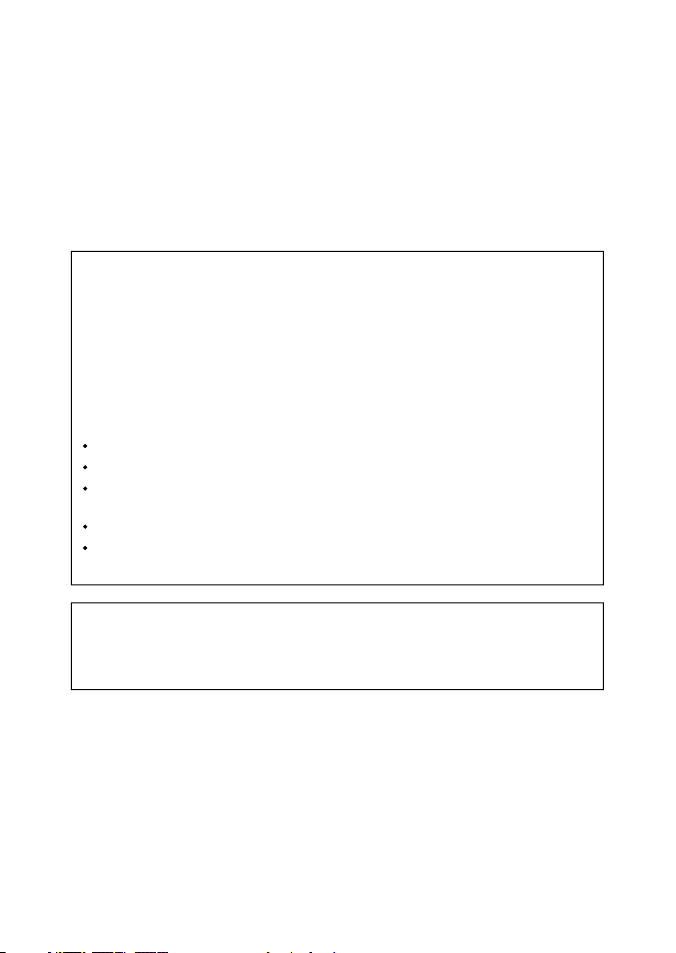
FCC-redogörelse
Obs! Utrustningen har testats och befunnits överensstämma med gränserna för
en digital enhet, klass B, enligt del 15 i FCC-reglerna. Gränserna har tagits fram för
att ge rimligt skydd mot skadliga störningar i en normal installation. Utrustningen
genererar, använder och kan utstråla radiofrek vensenergi och kan, om den
inte installeras och används enligt instruktionerna, orsaka skadliga störningar i
radiokommunikation. Det f inns dock ingen garanti för att störningar inte inträffar
i en viss installation. Om utrustningen orsakar skadliga störningar i radio - eller
TV-mottagning, vilket kan fastställas genom att slå av och på utrustningen, ber vi
användaren försöka korrigera störningarna med en eller flera av följande åtgärder:
Orientera eller placera om mottagningsantennen.
Öka avståndet mellan utrustningen och mottagaren.
Anslut utrustningen till ett uttag i en annan strömkrets än den som mottagaren
är ansluten till.
Be leverantören eller en erfaren tekniker om hjälp.
Skärmade kablar måste användas vid anslutning av kringutrustning till de seriella
portarna.
Industry Canada
Driften är föremål för följande två villkor: (1) enheten får inte orsaka störningar och
(2) enheten måste klara eventuella störningar, inklusive störningar som kan orsaka
oönskad funktion hos enheten.
2
NAVMAN
TRACKER 5380 Installations- och driftshandbok
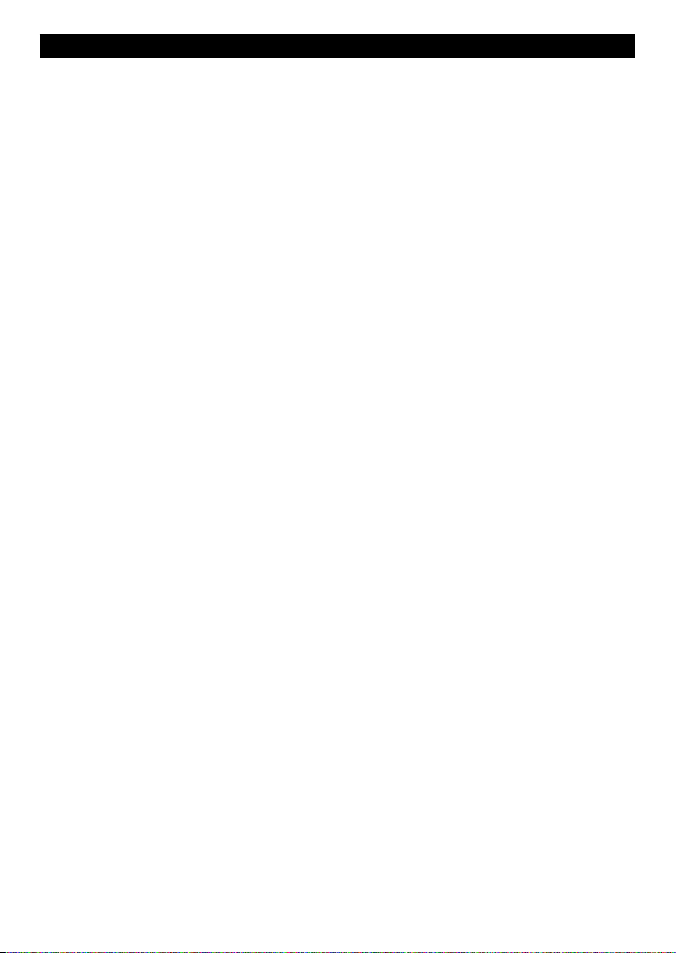
Innehåll
1 Inledni ng ...............................................................................................................................................7
1-1 Översikt . . . . . . . . . . . . . . . . . . . . . . . . . . . . . . . . . . . . . . . . . . . . . . . . . . . . . . . . . . . . . . . . . . . . . . . . . . 7
1-2 Rengöring och underhåll . . . . . . . . . . . . . . . . . . . . . . . . . . . . . . . . . . . . . . . . . . . . . . . . . . . . . . . . . 7
1-3 Instickskort . . . . . . . . . . . . . . . . . . . . . . . . . . . . . . . . . . . . . . . . . . . . . . . . . . . . . . . . . . . . . . . . . . . . . . . 7
1-4 Ta bort och sätta tillbaka displayenheten . . . . . . . . . . . . . . . . . . . . . . . . . . . . . . . . . . . . . . . . . 8
2 Grundl äggande drif t ..............................................................................................................................9
2-1 Använda knapparna . . . . . . . . . . . . . . . . . . . . . . . . . . . . . . . . . . . . . . . . . . . . . . . . . . . . . . . . . . . . . . 9
2-2 Använda menyerna . . . . . . . . . . . . . . . . . . . . . . . . . . . . . . . . . . . . . . . . . . . . . . . . . . . . . . . . . . . . . . 10
2-3 Slå på och av/automatisk start . . . . . . . . . . . . . . . . . . . . . . . . . . . . . . . . . . . . . . . . . . . . . . . . . . . 10
2-4 Bakgrundsbelysning och nattläge . . . . . . . . . . . . . . . . . . . . . . . . . . . . . . . . . . . . . . . . . . . . . . .11
2-5 Man överbord (MOB) . . . . . . . . . . . . . . . . . . . . . . . . . . . . . . . . . . . . . . . . . . . . . . . . . . . . . . . . . . . . 11
2-6 Larm . . . . . . . . . . . . . . . . . . . . . . . . . . . . . . . . . . . . . . . . . . . . . . . . . . . . . . . . . . . . . . . . . . . . . . . . . . . . 11
2-7 Simuleringsläge . . . . . . . . . . . . . . . . . . . . . . . . . . . . . . . . . . . . . . . . . . . . . . . . . . . . . . . . . . . . . . . . . 12
2-8 Huvuddisplayer . . . . . . . . . . . . . . . . . . . . . . . . . . . . . . . . . . . . . . . . . . . . . . . . . . . . . . . . . . . . . . . . . 12
3 Navigeri ng: Sjökort .............................................................................................................................. 16
3-1 Översikt över navigering . . . . . . . . . . . . . . . . . . . . . . . . . . . . . . . . . . . . . . . . . . . . . . . . . . . . . . . . 16
3-2 Sjökortsdisplay . . . . . . . . . . . . . . . . . . . . . . . . . . . . . . . . . . . . . . . . . . . . . . . . . . . . . . . . . . . . . . . . . . 18
3-3 Distans- och bäringskalkylator . . . . . . . . . . . . . . . . . . . . . . . . . . . . . . . . . . . . . . . . . . . . . . . . . . .20
3-4 Beräknad kurs . . . . . . . . . . . . . . . . . . . . . . . . . . . . . . . . . . . . . . . . . . . . . . . . . . . . . . . . . . . . . . . . . . . 21
3-5 Spår och spårning . . . . . . . . . . . . . . . . . . . . . . . . . . . . . . . . . . . . . . . . . . . . . . . . . . . . . . . . . . . . . . . 21
4 Navigeri ng: Motorvägs display ............................................................................................................. 22
5 Navigeri ng: Waypoints ......................................................................................................................... 22
5-1 Waypointsdisplay . . . . . . . . . . . . . . . . . . . . . . . . . . . . . . . . . . . . . . . . . . . . . . . . . . . . . . . . . . . . . . .23
5-2 Hantera waypoints . . . . . . . . . . . . . . . . . . . . . . . . . . . . . . . . . . . . . . . . . . . . . . . . . . . . . . . . . . . . . .23
6 Navigeri ng: Rutter ............................................................................................................................... 25
6-1 Ruttdisplay . . . . . . . . . . . . . . . . . . . . . . . . . . . . . . . . . . . . . . . . . . . . . . . . . . . . . . . . . . . . . . . . . . . . . . 25
6-2 Hantera rutter . . . . . . . . . . . . . . . . . . . . . . . . . . . . . . . . . . . . . . . . . . . . . . . . . . . . . . . . . . . . . . . . . . .26
7 Satelli ter ............................................................................................................................................. 28
7-1 Satellitdisplay . . . . . . . . . . . . . . . . . . . . . . . . . . . . . . . . . . . . . . . . . . . . . . . . . . . . . . . . . . . . . . . . . . . . 29
8 Mätard isplay ....................................................................................................................................... 30
9 Datadis play ......................................................................................................................................... 31
3
NAVMAN
TRACKER 5380 Installations- och driftshandbok
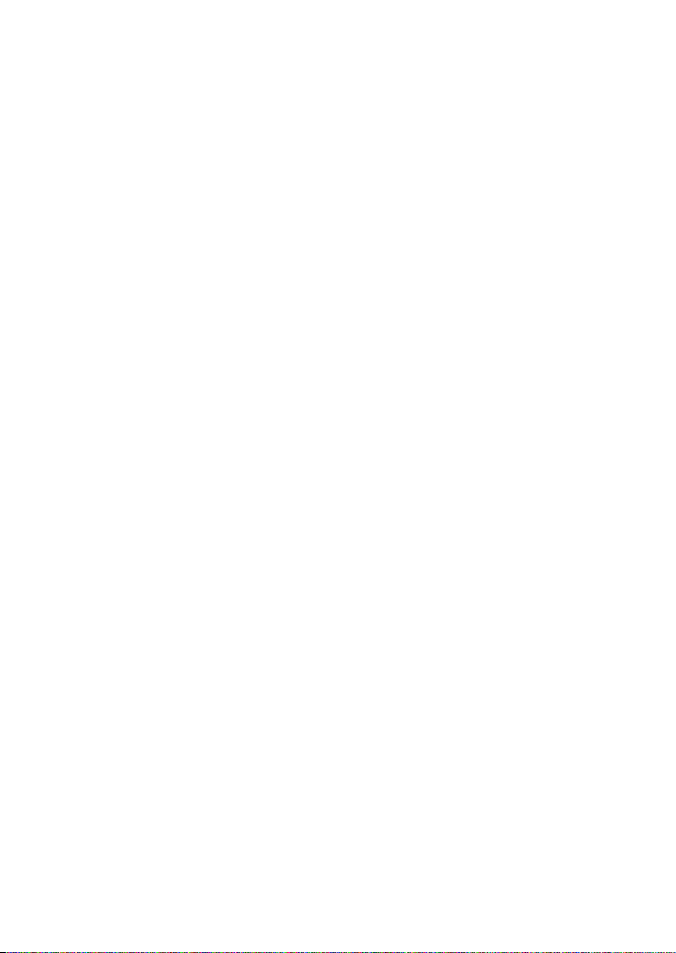
10 Bränslef unktioner oc h bränsledisp lay ................................................................................................ 31
10-1 Om du fyller på eller tappar av bränsle . . . . . . . . . . . . . . . . . . . . . . . . . . . . . . . . . . . . . . . . .31
10-2 Bränsledisplay . . . . . . . . . . . . . . . . . . . . . . . . . . . . . . . . . . . . . . . . . . . . . . . . . . . . . . . . . . . . . . . . . 32
10-3 Kurvor över bränsleförbrukning . . . . . . . . . . . . . . . . . . . . . . . . . . . . . . . . . . . . . . . . . . . . . . .33
10-3-2 Hantera kurvor över bränsleförbrukning . . . . . . . . . . . . . . . . . . . . . . . . . . . . . . . . . . . . .34
11 Tidvattend isplay ................................................................................................................................ 35
12 Användarkor tsdisplay ........................................................................................................................ 36
13 Displayen Om ..................................................................................................................................... 37
14 Ställa in TRACKER ............................................................................................................................... 38
14-1 Inställningar > System . . . . . . . . . . . . . . . . . . . . . . . . . . . . . . . . . . . . . . . . . . . . . . . . . . . . . . . . .38
14-2 Inställningar > Sjökort . . . . . . . . . . . . . . . . . . . . . . . . . . . . . . . . . . . . . . . . . . . . . . . . . . . . . . . . .40
14-3 Inställningar > GPS . . . . . . . . . . . . . . . . . . . . . . . . . . . . . . . . . . . . . . . . . . . . . . . . . . . . . . . . . . . . . 43
14-4 Inställningar > Bränsle . . . . . . . . . . . . . . . . . . . . . . . . . . . . . . . . . . . . . . . . . . . . . . . . . . . . . . . . .44
14-5 Inställningar > Spår . . . . . . . . . . . . . . . . . . . . . . . . . . . . . . . . . . . . . . . . . . . . . . . . . . . . . . . . . . . . 45
14-6 Inställningar > Loggar . . . . . . . . . . . . . . . . . . . . . . . . . . . . . . . . . . . . . . . . . . . . . . . . . . . . . . . . . .46
14-7 Inställningar > Larm . . . . . . . . . . . . . . . . . . . . . . . . . . . . . . . . . . . . . . . . . . . . . . . . . . . . . . . . . . . .46
14-8 Inställningar > Enheter . . . . . . . . . . . . . . . . . . . . . . . . . . . . . . . . . . . . . . . . . . . . . . . . . . . . . . . . .47
14-9 Inställningar > Kommunikation . . . . . . . . . . . . . . . . . . . . . . . . . . . . . . . . . . . . . . . . . . . . . . . . 47
14-10 Inställningar > Kalibrera . . . . . . . . . . . . . . . . . . . . . . . . . . . . . . . . . . . . . . . . . . . . . . . . . . . . . . .48
14-11 Inställningar > Tid . . . . . . . . . . . . . . . . . . . . . . . . . . . . . . . . . . . . . . . . . . . . . . . . . . . . . . . . . . . . .48
14-12 Inställningar > Simulera . . . . . . . . . . . . . . . . . . . . . . . . . . . . . . . . . . . . . . . . . . . . . . . . . . . . . . . 48
15 Installat ion ........................................................................................................................................ 49
15-1 Installation: Detta medföljer till TRACKER . . . . . . . . . . . . . . . . . . . . . . . . . . . . . . . . . . . . . . .49
15-2 Installation: Alternativ och tillbehör . . . . . . . . . . . . . . . . . . . . . . . . . . . . . . . . . . . . . . . . . . . . 49
15-3 Installation: Displayenheten . . . . . . . . . . . . . . . . . . . . . . . . . . . . . . . . . . . . . . . . . . . . . . . . . . . . 51
15-4 Installation: Ström/datakabel . . . . . . . . . . . . . . . . . . . . . . . . . . . . . . . . . . . . . . . . . . . . . . . . . . . 52
15-5 Installation: GPS-antenn . . . . . . . . . . . . . . . . . . . . . . . . . . . . . . . . . . . . . . . . . . . . . . . . . . . . . . . . 53
15-6 Installation: NAVMAN bensingivare . . . . . . . . . . . . . . . . . . . . . . . . . . . . . . . . . . . . . . . . . . . .53
15-7 Installation: SmartCraft . . . . . . . . . . . . . . . . . . . . . . . . . . . . . . . . . . . . . . . . . . . . . . . . . . . . . . . . .54
15-8 Installation: Andra NavBus-instrument . . . . . . . . . . . . . . . . . . . . . . . . . . . . . . . . . . . . . . . . .54
15-9 Installation: Andra NMEA-instrument . . . . . . . . . . . . . . . . . . . . . . . . . . . . . . . . . . . . . . . . . . . 55
15-10 Installation: Inställningar och test . . . . . . . . . . . . . . . . . . . . . . . . . . . . . . . . . . . . . . . . . . . . .55
4
NAVMAN
TRACKER 5380 Installations- och driftshandbok
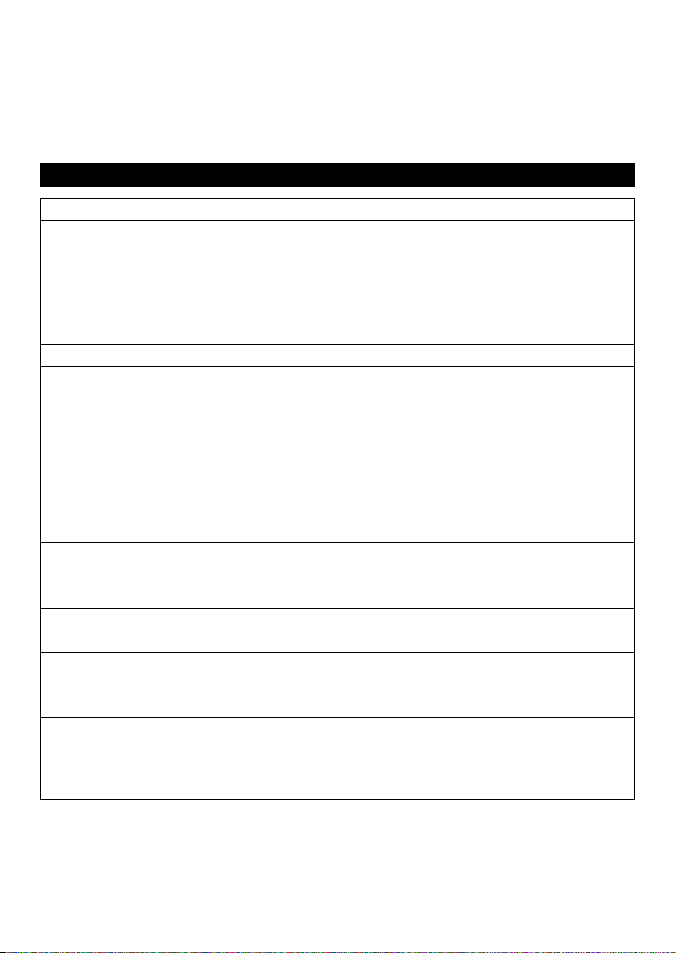
Bilaga A - Sp ecifikationer ........................................................................................................................ 56
Bilaga B - Fel sökning .............................................................................................................................. 58
Bilaga C - Or dlista och navi geringsdata ................................................................................................... 61
Snabbreferens
Funktion Typ Läs Kräver
Allmänt Så här används knappar och displayer 2
Felsökning Bilaga B
Simuleringsläge 2-6
Ordlista med särskilda begrepp Bilaga C
Specifi kationer Bilaga A
MOB Knappen Man överbord 2-4
Navigering Översikt över navigering 3-1 GPS-fi x
Hitta båtens position på sjökortet 3-2
Navigera till någon punkt eller till en waypoint 3-1
Navigera längs en rutt 3-1
Beräknad kurs: En uppskattning av förloppet 3-4
Spår: register över var båten har varit 3-5
GPS-mottagarstatus 7
Spara och ladda data med ett användarkort 12 Användarkort
Sjökortsdata Sjökortsfunktioner (inbyggd världskarta) 3-2
Sjökortsinformation 3-2-4 & 5 C-MAP™-sjökort
Tidvatten vid en hamn 11 C-MAP™-sjökort
Larm Inbyggda larm 2-5
SmartCraft-motorlarm 1-1 SmartCraft
Båtdata Data längst upp på huvuddisplayerna 2-7-2
Kompass längst upp på huvuddisplayerna 2-7-3
Särskild datadisplay 9
Bränsle Bränsledator, bensinmotor 10 Bränslegivare
Bränsledator, SmartCraft-motorer 10 SmartCraft
Vad som bör göras när du fyller på eller tappar av
bränsle
10-1
5
NAVMAN
TRACKER 5380 Installations- och driftshandbok
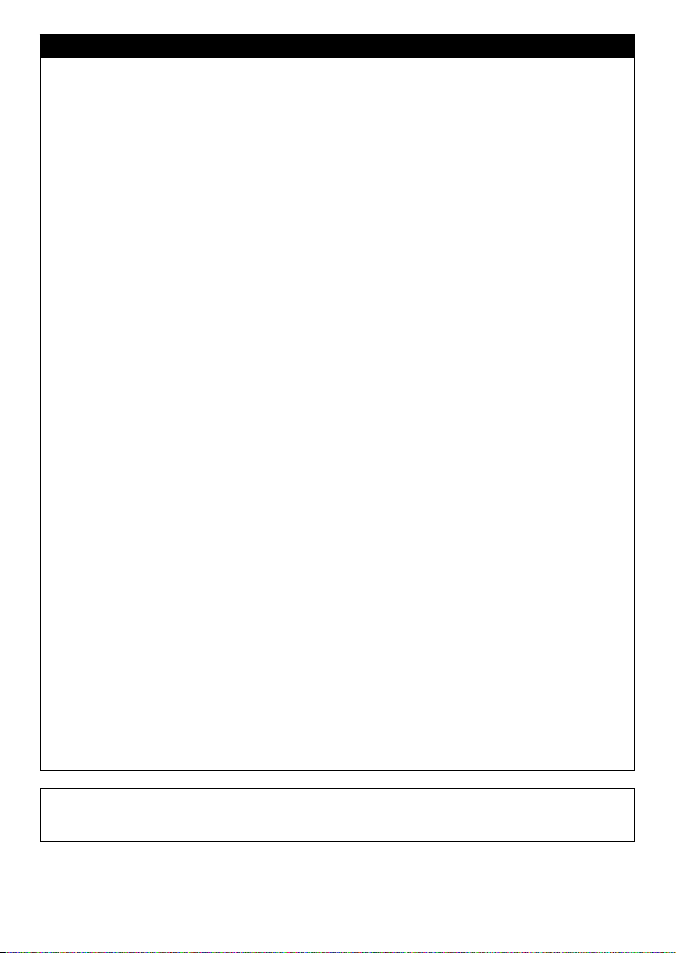
Viktigt
Ägaren ansvarar helt och hållet för att installera och använda instrumentet på ett sätt som inte
orsakar olyckor, personskador eller skador på egendom. Användaren av produkten är ensam
ansvarig för säker båtpraxis.
Globalt lägesbestämningssystem: Det globala lägesbestämningssystemet (GPS) drivs
av den amerikanska re geringen som har hela ansvaret för drif t, exakthet och underhåll.
GPS-systemet är föremål för ändringar som kan påverka exakthet och prestanda hos all
GPS-utrustning över hela världen, inklusive TR ACKER. Även om Navman TRACKER är ett
instrument för precisionsnavigering, kan det användas eller tolkas på fel sätt, vilket kan leda
till att användningen inte är säker. Användaren måste läsa och förstå alla aspekter i denna
installations- och driftshandbok för att minska risken för felak tig användning eller tolkning av
TRACKER. Vi föreslår också att användaren övar på alla åtgärder med hjälp av den inbyggda
simulatorn innan TRACKER används till sjöss.
Elektroniskt sjökort: Det elek troniska sjökor t som används av TRACKER är ett
navigeringshjälpmedel och har utveck lats som ett tillägg till officiella myndigheters sjökort
- inte en ersättning för dem. Endast myndigheternas of ficiella sjökor t med meddelanden
till sjöfolk innehåller den information som krävs för säker och klok navigering. Komplettera
alltid den information som TRACKER ger med uppgif ter från andra plottningskällor som
observationer, ekolodning, radar och handkompassbäringar. Om informationen inte stämmer
överens måste motsägelserna lösas innan du går vidare.
Bränsledator: Bränsleekonomin kan förändras drastiskt beroende på båtens last och
sjöförhållanden. Bränsledatorn bör inte vara den enda informationskällan avseende
bränsletillgången ombord, utan den elektroniska informationen bör kompletteras med visuell
kontroll eller andra kontroller av bränslelasten. Det är nödvändigt på grund av eventuella fel
som användaren själv kan orsaka genom at t glömma att återställa uppgifter om använt bränsle
när tanken f ylls, köra motorn utan att bränsledatorn är påslagen eller andra användarstyrda
åtgärder som kan medföra att enheten lämnar felaktiga uppgifter. Se alltid till att du har
tillräckligt mycket bränsle ombord för avsedd färd plus reservbränsle för oförutsedda
förhållanden.
NAVMAN NZ LIMITED AVSÄGER SIG ALLT ANSVAR FÖR ALL ANVÄNDNING AV DENNA PRODUK T
PÅ ETT SÄTT SOM K AN ORSAKA OLYCKOR, SKADOR ELLER VARA OLAGLIG.
Huvudspråk: Denna redogörelse, alla instruktionshandböcker, användarguider och annan
information som hänför sig till produkten (dokumentation) kan översättas till, eller har
översatts från, ett annat språk (översättning). Om tvist skulle uppstå beträffande någon
översättning av dokumentationen, är den engelska versionen av dokumentationen at t betrakta
som den of ficiella versionen.
I handboken b eskrivs TRACKER i det ut förande som gällde vid tr yckning av handboke n. Navman NZ
Limited förb ehåller sig rätten at t ändra specifikationerna utan föregående meddelande.
Copyright © 20 05 Navman NZ Limited, New Zealand. Med ensamrätt. Navman är ett registrerat
varumärke som tillhör Navman NZ Limited.
TRACKER är förinställd med standardenheterna fot, °F (Fahrenheit), US gallons och knop.
Om du vill ändra enheterna läser du avsnitt 14-8.
6
NAVMAN
TRACKER 5380 Installations- och driftshandbok
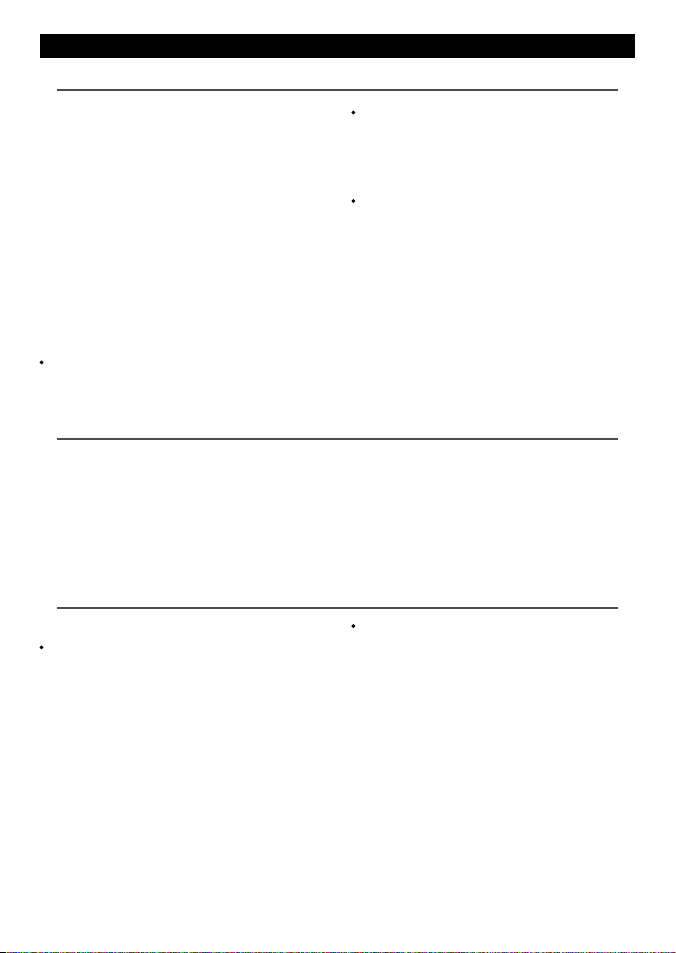
1 Inledning
1-1 Över sikt
NAVMAN TRACKER 5380 är en kompakt,
robust, mycket integrerad marin kartplotter.
Den är lättanvänd och har en färgskärm. Det
går att utföra komplexa funktioner med några
knapptryckningar, vilket underlättar seglingen.
Handboken omfattar:
TRACKER 5380
Färgskärm, extern GPS-antenn.
TRACKER 5380i
Färgskärm, inbyggd GPS-antenn.
Tillgängliga funktioner, displayer och
inställningsmenyer beror på vilka ex tra givare
och instrument som har installerats:
Bränslefunktioner kräver att en eller flera
bensingivare installeras.
1-2 Rengöring och underhåll
TRACKER-skärmen är täckt med en
egenutvecklad antireflexbeläggning. För att
undvika skador rengör du skärmen endast
med en fuk tig trasa och milt rengöringsmedel
när den är smutsig eller täckt av havssalt.
Undvik frätande rengöringsmedel, bensin och
andra lösningsmedel. Om ett instickskort blir
1-3 Insti ckskort
TRACKER kan använda två slags instickskort:
C-MAP™-sjökortskort innehåller
sjökortsinformation som k rävs vid
navigering i en viss region. När ett
sjökortskort ansluts visas den extra
informationen automatiskt på TRACKERs
sjökortsdisplay.
TRACKER kan använda NT-, NT+- och
NT-MAX-kort.
SmartCraft-motorfunktioner kräver at t ett
SmartCraft-system installeras. Information
om användning av SmartCraft finns i
SmartCraft Gateway installations- och
driftshandbok.
TRACKER kan skicka data till andra
instrument, till exempel en autopilot, och
ta emot data från andra instrument.
I avsnitt 15-2 finns information om installation
av tilläggsutrustning.
I handboken beskrivs installation och drift av
TRACKER. Särskilda begrepp besk rivs i bilaga
C. Läs handboken noggrant före installation
och användning av enheten för att få ut mesta
möjliga ny tta av utrustningen. Mer information
om instrumentet och andra Navman-produkter
finns på vår webbplats, ww w.navman.com.
smutsigt eller våt t rengör du det med en fuktig
trasa eller milt rengöringsmedel.
Undvik att tr ampa på eller klämma ka blar och
anslutningar, så optimeras prestandan
Skjut dammskyddet över displayen när
TRACKER stängs av.
C-MAP™-användarkort används för att
lagra navigeringsdata. Varje användarkort
expanderar TRACKERs minne och gör det
möjligt at t överföra data till en annan
TRACKER på ett enkelt sätt (läs avsnitt 14).
Obs! Det finns inget stöd för äldre 5 V-kort.
7
NAVMAN
TRACKER 5380 Installations- och driftshandbok
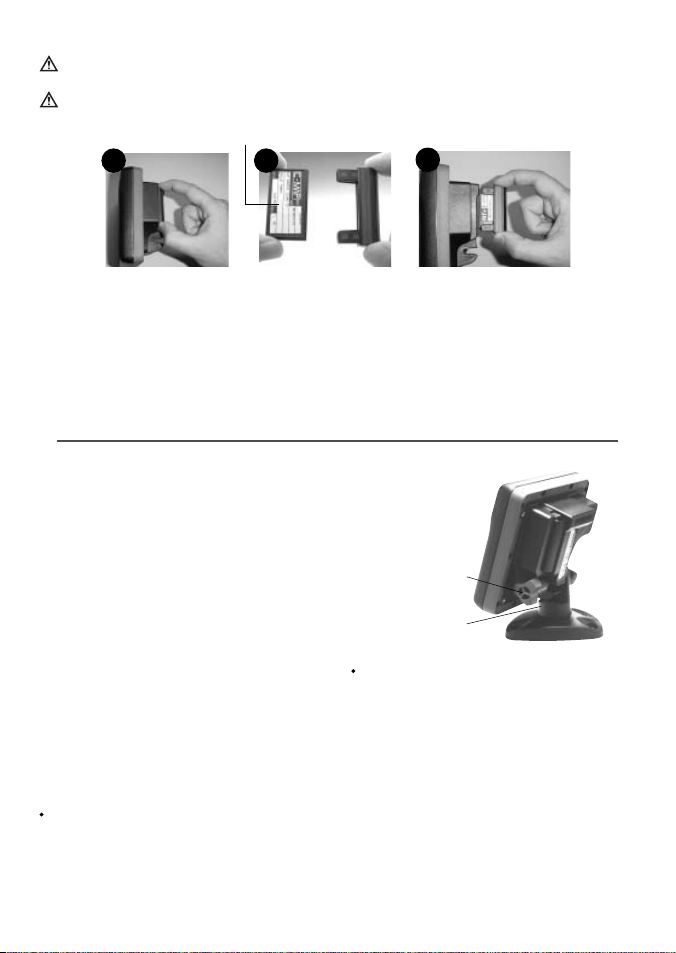
Byta instickskort
Varning! Hantera instickskort med försiktighet. För vara dem i skyddsfodral när de inte används
i TRACKER.
Varning! Ha alltid hållaren på plats i TRACKER för att förhindra att fukt tränger in i kortfacket.
Guldkontakter på undersidan
1
Slå av TRACKER (läs avsnit t 2-3).
Dra ut korthållaren ur TRACKER och dra ut ett
eventuellt kort ur hållaren.
Placera kortet i sitt fodral.
2
Kort Hållare
Skjut in det nya kortet i hållaren. Se till
att guldkontakterna är i ytterkant och på
undersidan (se ovan).
Ta vara på kortfodralet.
Skjut in kor thållaren så långt det går i TRACKER
3
1-4 Ta bort och sätta tillbaka displayenheten
Om displayenheten är monterad på konsoler
går den lät t att ta bort och sätta tillbaka i
säkerhets- eller sk yddssyfte.
Ta bort displayenheten:
1 Stäng av displayenheten (läs avsnit t 2-3)
och sätt på dammsk yddet.
2 Lossa knappen på monteringskonsolen och
lyft av enheten från konsolen.
3 Koppla bort anslutningarna till
displayenheten genom att vrida
tätningsmanschetterna moturs. Skjut över
dammskydden över anslutningarna.
4 Förvara displayenheten på en torr, ren
plats, till exempel i Navman-väskan
(tilläggsutrustning).
Sätta tillbaka displayenheten
1 Ta bort dammskydden från anslutningarna.
Koppla in anslutningarna på
displayenhetens baksida:
Se till att anslutningens färg stämmer
överens med ut tagets färg.
Monteringskonsol
Inget skadas om en kabel ansluts till fel
2 Håll displayenheten på plats på
Knapp
Koppla in varje anslutning och vrid
tätningsmanschetten för hand medurs tills
den är tät.
uttag av misstag.
monteringskonsolen. Justera displayens
lutning för bästa visning och dra åt
knappen på monteringskonsolen för hand.
Ta b ort da mmsk ydd et.
8
NAVMAN
TRACKER 5380 Installations- och driftshandbok
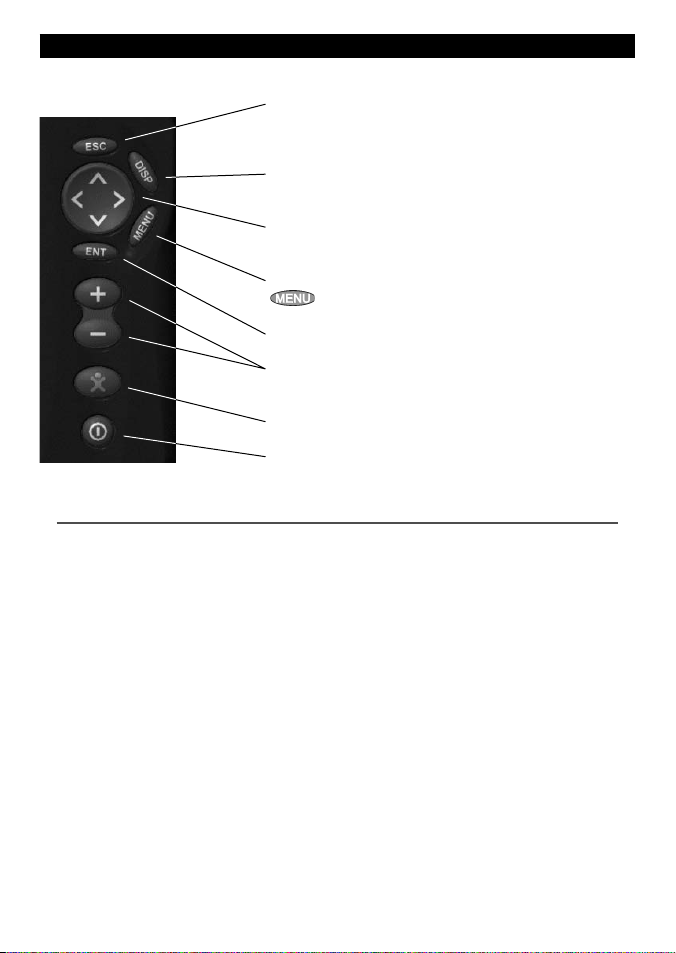
2 Grundläggande drift
Översikt över knapparna
Gå tillbaka till en tidigare meny eller display. Alla ändringar
som gjor ts ignoreras. I sjökortsläge centreras sjökortet på
båtens läge.
Visa en meny med huvuddisplayerna. Om du vill gå till en
display markerar du den på menyn (läs avsnitt 2-8).
Markörknappar för att flytta markören eller det markerade
alternativet.
Visa en meny med alternativ för aktuell display. Tryck på
igen för at t visa inställningsmenyn (läs avsnitt 14).
Starta en åtgärd eller bekräfta en ändring.
Zooma in eller ut för att visa olika områden och detaljer på
sjökortet.
Man överbord (MOB, läs avsnitt 2-5).
Slå på och av TR ACKER (läs avsnitt 2-3); justera
bakgrundsbelysningen (läs avsnitt 2-4).
2-1 Använda knapparna
I denna handbok:
Tryc k betyder att du trycker på knappen under mindre än en sekund.
Håll nere betyder att du håller knappen nere.
Den inbyggda signalgivaren piper när en knapp trycks ner (uppgifter om hur du avaktiverar och
aktiverar pipsignalen finns i avsnitt 14-1).
9
NAVMAN
TRACKER 5380 Installations- och driftshandbok
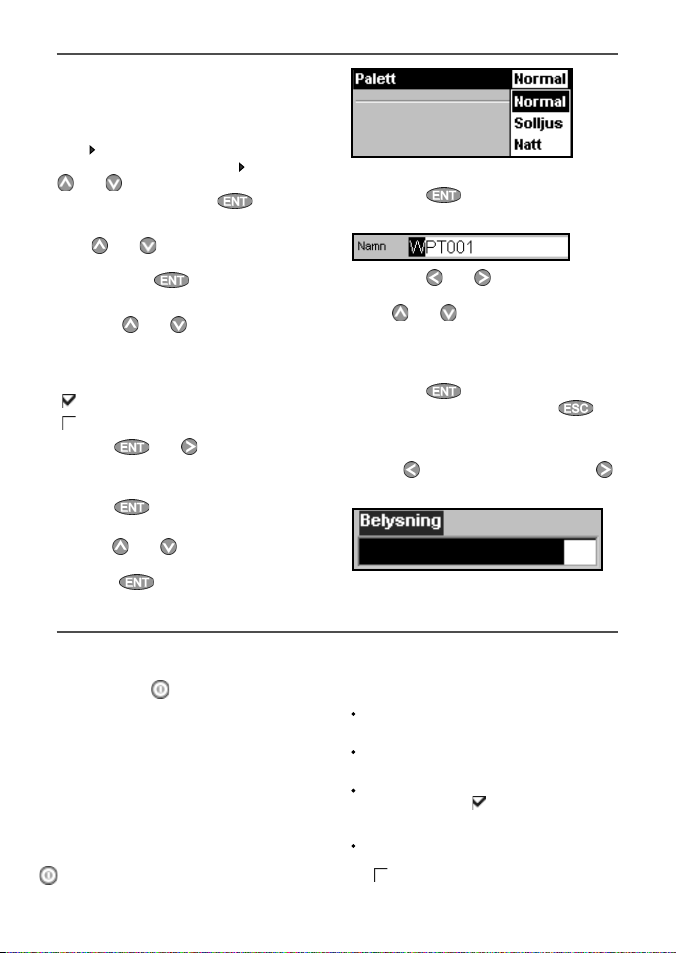
2-2 Använda menyerna
Arbeta med TRACKER genom att välja objekt
på menyer. Objekten kan vara delmenyer,
kommandon eller data.
Välja en delmeny
Tec kne t
efter en meny visar at t det finns en
delmeny, till exempel
på eller för att flytta markeringen till
delmenyn och tryck sedan på
Starta ett kommando
Tryck på
till kommandot, till exempel markören Gå till
och tryck sedan på
Ändra data
Tryck först på
markeringen till den dat a som ska ändras och
sedan:
a) Ändra en kryssruta
betyder Av eller Nej.
Tryck på
kryssrutan.
b) Välja ett alternativ
1 Tryck på
2 Tryck på
eller för att flytta markeringen
Betyder På eller Ja
alternativ.
markeringen till önskat alternativ och tryck
sedan på
Sjökort . Tryck
.
.
eller för att flytta
eller för att ändra
för att visa menyn med
eller för att flytta
.
2-3 Slå på och av/automatisk st art
Slå på systemet manuellt
Om TRACKER inte är kopplad för automatisk
start trycker du på
Justera skärmen så att den är lätt att läsa om så
krävs (läs avsnitt 2- 4).
Obs! Om TRACKER inte är kopplad för
automatisk start registrerar TRACKER
inte motortimmar och kanske inte heller
bränsleförbrukning (läs avsnitt 15-4).
Stänga av systemet manuellt
Om TRACKER inte är kopplad för automatisk
start eller om tändningen är av håller du nere
tills skärmen slocknar.
10
för att slå på enheten.
NAVMAN
c) Ändra ett namn eller nummer:
1 Tryck på
numret:
2 Tryck på
bokstav eller siffra som ska ändras. Tryck
på eller för att ändra bokstaven eller
siffran.
Upprepa detta för att ändra andra
bokstäver eller siffror.
3 Tryck på
värdet. Du kan också trycka på
du inte vill göra ändringar.
d) Ändra värdet för ett skjutreglage
Tryck på
att öka värdet.
Automatisk start
Om TRACKER är kopplad för automatisk start
(läs avsnitt 15-4) händer följande:
TRACKER slås på automatiskt när du slår på
tändningen.
Du kan inte stänga av TRACKER medan
tändningen är på.
Vid
Automatisk avstängning
(läs avsnitt 14-1) stängs TRACKER
automatisk t av när du slår av tändningen.
Om
Automatisk avstängning är Av
(läs avsnitt 14-1)
förblir TRACKER påslagen när du slår av
tändningen. Nu kan du stänga av TRACKER
manuellt.
för att visa namnet eller
eller för att markera en
för att bekräfta det nya
om
för att minska värdet eller på för
TRACKER 5380 Installations- och driftshandbok
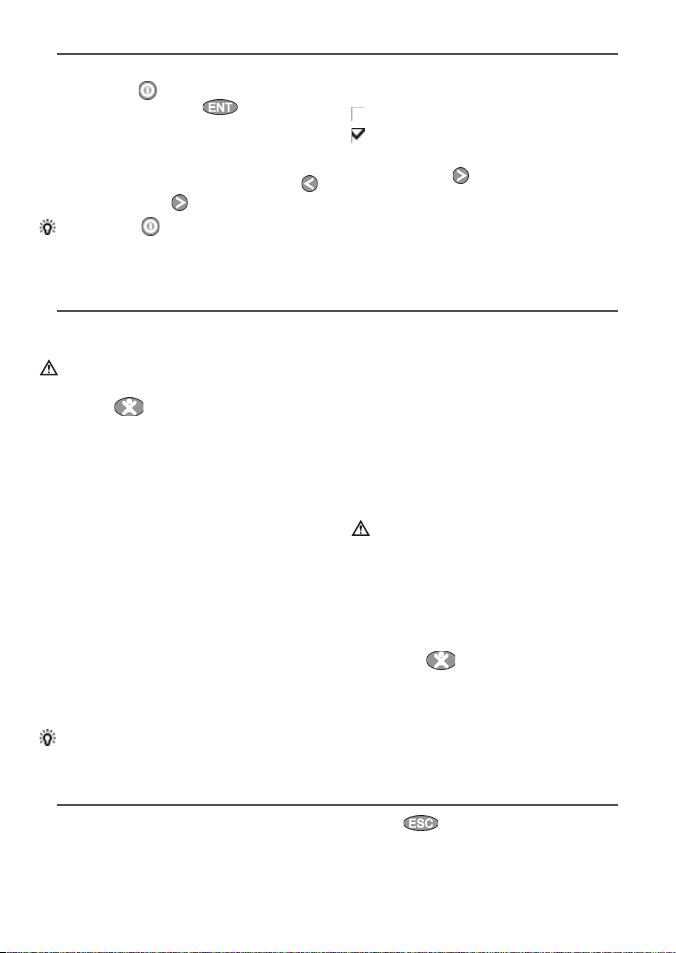
2-4 Bakgrundsbelysning och nattläge
Om du vill gå till bakgrundsbelysningsdisplay
en trycker du på
När du är klar trycker du på .
Bakgrundsbelysning
Displayen och knapparna är bakgrundsbelysta.
Om du vill ändra bakgrundsbelysningens nivå
väljer du
Belysning och trycker sedan på
för att minska eller på
Tips! Tryck på två gånger för att
få den ljusaste skärmen med maximal
bakgrundsbelysning och nattläget av.
under ett kort ögonblick.
för att ök a.
2-5 Man överbord (MOB)
Funktionen MOB sparar båtens position och
navigerar sedan tillbaka till denna punkt.
Varning! MOB fungerar inte om TR ACKER
inte har en GPS -fix.
1 Tryck på
TRACKER lagrar båtens position som en
waypoint som kallas MOB.
2 TRACKER växlar till sjökortsdisplayen
med denna MOB-waypoint på sjökortets
mittpunkt.
Sjökortet zoomas in för exakt navigering.
Om sjökor tet inte kan visas i den lilla skala
som krävs växlar TRACKER till plotterläge
(en vit display med korsstreck och utan
sjökortsinformation, läs avsnitt 14-2).
3 TRACKER ställer in denna MOB-waypoint
som destination att navigera till.
Om NMEA-utdata (autopilot) är av (läs
avsnitt 14-9) använder du TRACKER för
att navigera manuellt till destinationens
MOB-waypoint (läs avsnitt 3-1-1 och 3-1-2).
.
Nattläge
Nattläge ställer in palet ten för alla displayer.
Normal palett, för dagtid
En palett som optimerats för nattetid.
Om du vill ändra läge väljer du Nat tläge och
trycker sedan på
ändra sjökortspaletten finns i avsnitt 14-2.
Om NMEA-utdata (autopilot) är på frågar
TRACKER om autopiloten är aktiv. Välj:
. Anvisningar om att bara
Nej: Använd TR ACKER för att navigera
manuellt till destinationens MOB-waypoint
(läs avsnitt 3-1-1 och 3-1-2).
Ja: TRACKER frågar om båten ska gå till denna
MOB-waypoint.
Välj:
Ja: för att omedelbart börja navigera till
denna MOB -waypoint.
Varning! Detta kan resultera i en plötslig
och farlig gir.
Nej: koppla bort autopiloten och använd
sedan TR ACKER för att navigera manuellt
till destinationens MOB-waypoint (läs
avsnitt 3-1-1 och 3-1-2).
Avbryta MOB eller ställa in en annan MOB
1 Tryck på
2 Välj ett alternativ på menyn.
igen för at t visa en meny.
Tips! Denna MOB-waypoint finns k var på sjökortet ef ter att MOB har avbrutits. Om du vill ta bor t
denna MOB -waypoint läser du avsnitt 5-2-5.
2-6 L arm
När TRACKER upptäcker ett larmförhållande
visas ett varningsmeddelande på displayen,
den inbyggda signalgivaren piper och
eventuella externa sumrar eller lampor
aktiveras.
11
NAVMAN
Tryck på för att stänga av larmet. Larmet
aktiveras igen om larmförhållandet upprepas.
TRACKER har larm som användaren kan ställa
in plus ett larm för förlust av GPS -fix (läs avsnitt
14-7 ).
TRACKER 5380 Installations- och driftshandbok
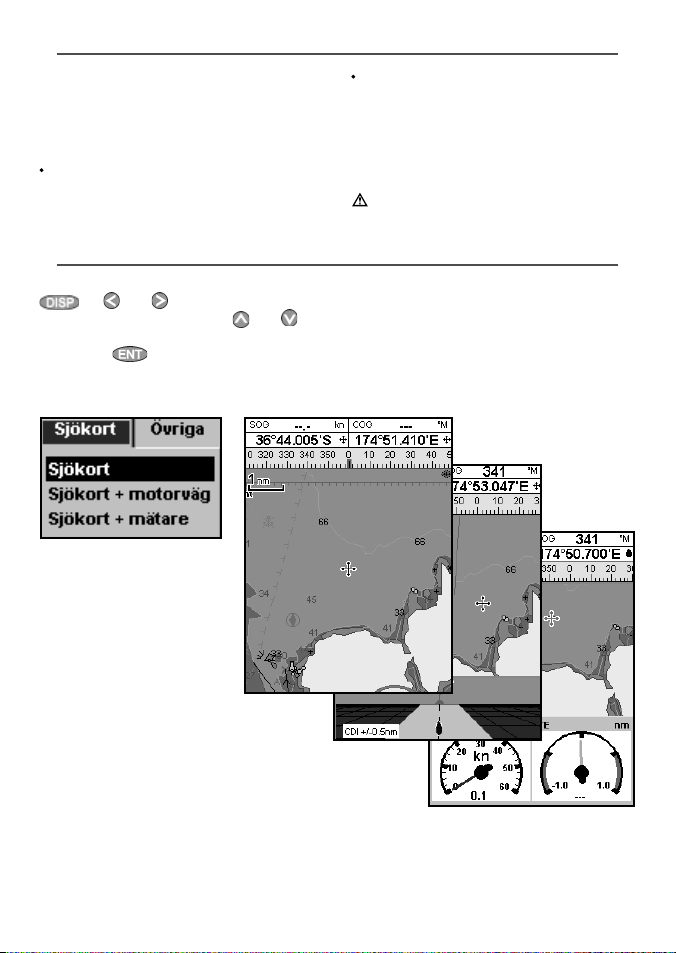
2-7 Simuleringsläge
I simuleringsläget ignorerar TRACKER data från
GPS-antennen samt andra givare och TRACKER
genererar denna data själv. För övrigt fungerar
TRACKER på normalt sätt.
Det finns två simuleringslägen:
Normal: Låter en användare bekanta sig
med TRACKER utan att befinna sig till sjöss.
2-8 Hu vuddisp layer
Om du vill gå till en display tr ycker du på
, på eller för att välja den typ av
display som ska visas, trycker på eller
för att markera displayen på listan och trycker
slutligen på .
Menyn Sjökort och displayer
Demo: Simulerar en båt som färdas
längs en rutt och visar automatiskt olika
funktioner i TRACKER.
I avsnitt 14-12 finns uppgifter om hur du
startar och stoppar simuleringsläget samt
mer information. I simuleringsläge blinkar
Simulera eller Demo längst ner på displayen.
Varning! Koppla aldrig in simuleringsläget
när TRACKER navigerar till sjöss.
Vilka displayer som är tillgängliga beror på
vilka tillvalsgivare och -instrument som har
installerats (läs avsnitt 1-1).
SmartCraft-meny och displayer
För SmartCraft-displayer krävs att ett
SmartCraft-system har installerats.
Information om användning av Smar tCraft
finns i Sma rtCraft Gateway instal lations- och
driftshandbok.
12
NAVMAN
TRACKER 5380 Installations- och driftshandbok
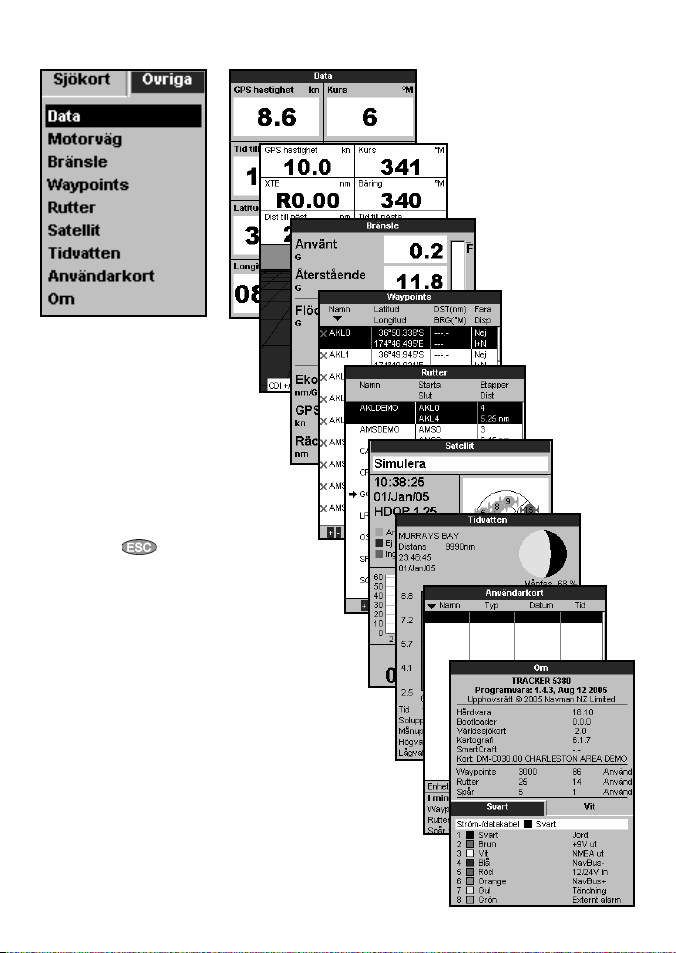
Menyn Om och displayer
Obs! Tryck på för at t återgå
från displayen Övriga till den senaste
sjökortsdisplayen.
13
NAVMAN
TRACKER 5380 Installations- och driftshandbok
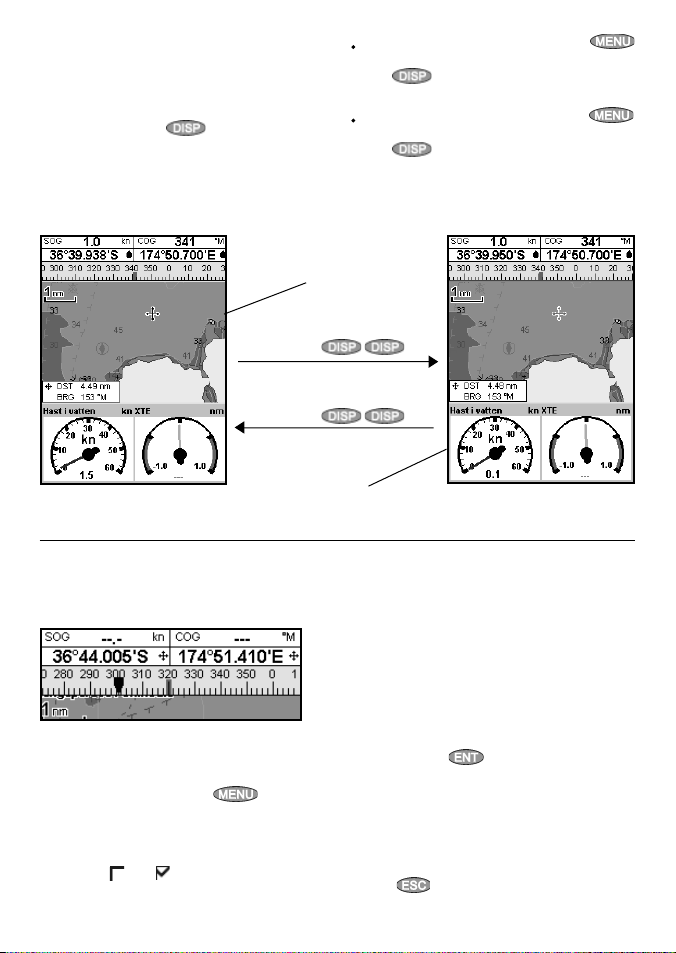
2-8-1 Dubbla displayer
TRACKER kan visa två displayer samtidigt, till
exempel Sjökort + Mätare. En av displayerna
som kallas aktiv display, har en gul ram och
styrs av användaren. Om du vill byta ak tiv
display trycker du på
Exempel:
Sjökortsdisplayen
är aktiv
två gånger.
Om Sjökort är aktiv display: tryck på
för att visa alternativen för Sjökort - tryck
två gånger för att göra Mätare till
på
aktiv display.
Om Mätare är aktiv display: tryck på
för att visa alternativen för Mätare - tryck
två gånger för att göra Sjökort till
på
aktiv display.
Sjökortsdisplayen
Gul ram
är inte aktiv
Tryck på
Tryck på
Mätardisplayen är
inte aktiv
2-8-2 Datafält
På sjökorts- och motorvägsdisplayerna kan
data visas högst upp på displayen.
Datafälten för de olika displayerna kan skilja sig
åt. Så här ändrar du datafält för en display:
1 Gå till displayen, tryck på
Datafält.
2 Så här slår du av eller på datafältet:
i Välj
ii Välj eller .
14
Data.
och välj
NAVMAN
Gul ram
3 Så här väljer du storlek på siffrorna:
i Välj
ii Välj
4 Så här ändrar du den data som visas:
i Välj
ii Ändra ett datafält:
Storlek.
Liten, Medelstor eller Stor.
Datainställning.
a Tryck på markörknapparna för att
markera fältet.
b Tryck på
dataobjekt.
c Välj ett dataobjekt som är tillgängligt
i ditt system eller välj Inget om du vill
lämna fältet tomt.
iii Upprepa ovanstående steg om du vill
ställa in de andra datafälten. Tryck på
.
TRACKER 5380 Installations- och driftshandbok
Mätardisplayen
för att visa en meny med
är aktiv
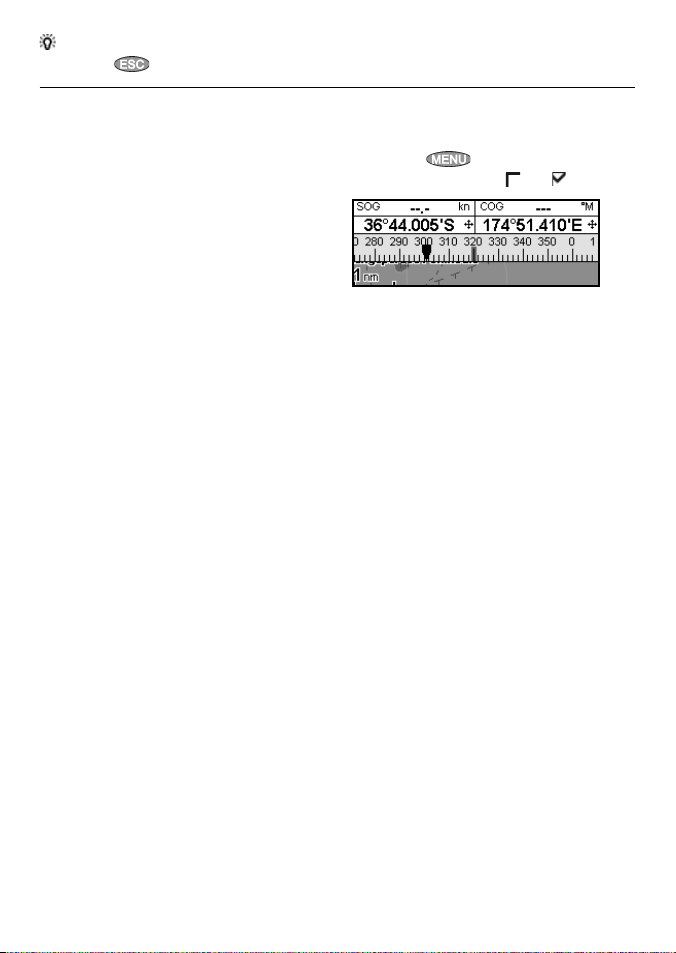
Tips! Om färre än maximalt antal datarader används tar datan upp mindre av displayområdet.
5 Tryck på
för att återgå till displayen.
2-8-3 Kompass
Sjökort s- och motorvägsdisplayerna kan visa
en kompass längst upp på skärmen.
Kompassen visar alltid båtens kurs över grund
(COG), en röd symbol i mitten. När båten
navigerar till en punk t visar kompassen även
bäringen till destinationen (BRG), en svart
symbol.
I detta exempel är BRG [300] ° och COG är
[320] °.
Så här slår du av och på kompassen:
1 Tryck på
2 Ställ in kompassen på eller .
och välj Datafält.
15
NAVMAN
TRACKER 5380 Installations- och driftshandbok

3 Navigering: Sjökort
På sjökortsdisplayen visas sjökortet, båtens position, kurs och navigeringsdata.
3-1 Översikt över navigering
TRACKER har två sät t att navigera - gå rak t till en punkt eller följa en rutt.
3-1-1 Navigera ti ll en punkt
När TRACKER navigerar till en punkt
visas navigeringsdata på sjökorts- och
motorvägsdisplayen:
A Båtens position .
B Destinationspunkten som är markerad med
en cirkel.
C Båtens plottade kurs till destinationen.
D Två CDI-linjer, parallella med båtens
plottade kurs, som visar maximalt
förväntad avvikelse från den plottade
kursen.
Mer information finns i bilaga C.
Om TRACKER är ansluten till en autopilot
kommer TRACKER att skicka data till
autopiloten om att styra båten till
destinationen. Starta autopiloten innan du
börjar navigera till punkten.
Om TRACKER inte har en autopilot, styr du
båten manuellt:
A
a använd båtens position och destinationen
på sjökorts- eller motorvägsdisplayen
b eller använd navigeringsdata som visas i
datafältet (läs avsnitt 2-8-2)
c eller använd COG och BRG på kompassen
(läs avsnitt 2-8-3).
Obs!
1 Om XTE- larmet är aktiverat hörs en
larmsignal om båten avviker alltför mycket
från avsedd kurs (läs avsnitt 14-7).
2 Om larmet för ankomstradie är aktiverat
hörs en larmsignal som visar att båten har
nått destinationen (läs avsnit t 14-7).
D
C
D
B
3-1-2 Gå till en waypoint eller till en pu nkt på sjökortet
En waypoint är en position som du kan ställa
in på TRACKER-sjökor tet, till exempel et t
fiskeställe eller en punk t på en rutt (läs avsnit t
5).
Gå till en waypoint från sjökortsdisplayen
1 Gå till sjökortsdisplayen.
2 Flytta markören till en wayp oint: använd
antingen markörknapparna eller Sök (läs
avsnitt 3-2-5).
3 Tryck på
16
och välj Gå till.
NAVMAN
Gå till en waypoint från waypointsdisplayen
1 Gå till waypointsdisplayen.
2 Tryck på
3 Tryck på
Gå till en punkt på sjökortet
1 Växla till en sjökortsdisplay.
2 Flytta markören till destinationspunkten:
3 Tryck på
waypoint.
eller för att markera önskad
och välj Gå till.
använd antingen markörknapparna eller
Sök (läs avsnitt 3-2-5).
och välj Gå till
markör.
TRACKER 5380 Installations- och driftshandbok
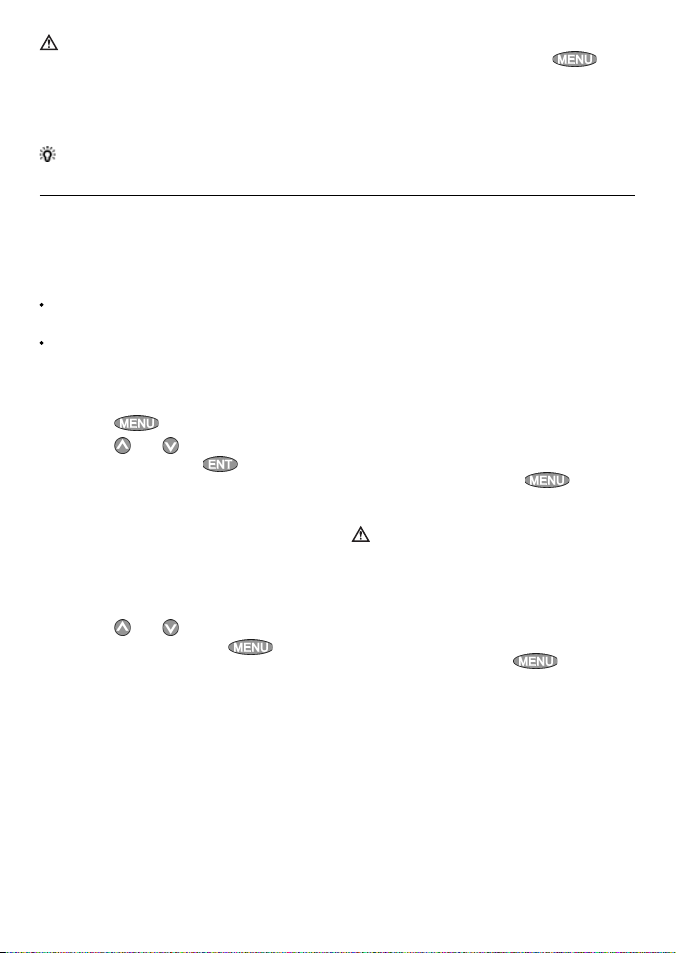
Varning! Se till att kursen inte korsar land
eller farliga farvatten.
Navigera
TRACKER navigerar till punkten enligt
beskrivning i avsnitt 3-1-1.
Tips! Innan du börjar skapar du waypoints vid intressanta punkter. Skapa en waypoint vid
färdens start som du kan navigera tillbaka till (läs avsnitt 5-2-1).
Avbryta navigering
Gå till en sjökortsdisplay, tryck på
välj Avbryt Gå till
.
3-1-3 Följa en rutt
Förberedelser
En rutt är en lista över waypoints som båten
kan följa (läs avsnitt 6).
I avsnitt 5-2-1 kan du läsa om hur du skapar
waypoints innan du skapar rut ten.
Om du vill skapa en rut t läser du avsnitt
6-2-1.
Starta en rutt från sjökortsdisplayen:
1 Gå till sjökortsdisplayen.
2. Tryck på
3. Tryck på
som ska följas. Tryck på
4. TRACKER ber om färdriktningen för rut ten.
Välj
Framåt (den ordning i vilken rutten
skapades) eller
5. TRACKER visar sjökortet med markerad
rutt och börjar navigera från ruttens star t.
Starta en rutt från ruttdisplayen:
1 Gå till rut tdisplayen.
2 Tryck på
rutt som ska följas. Tryck på och välj
och välj Starta r utt.
eller för att markera den rutt
.
Bakåt.
eller för att markera den
Starta.
3 TRACKER ber om färdriktningen för rutten.
Välj
Framåt (den ordning i vilken rutten
skapades) eller
4 TRACKER visar sjökor tet med markerad rut t
och börjar navigera från rut tens start.
Bakåt.
Navigera
TRACKER navigerar till varje waypoint på rutten
i ordningsföljd enligt beskrivning i avsnitt 3-1-1.
TRACKER stoppar navigeringen till den
waypoint som finns i slutet av aktuellt ben och
startar nästa ruttben:
a när båten kommer inom 0,025 nm från
denna waypoint
b eller när båten passerar denna waypoint
c eller om du hoppar över denna waypoint.
Hoppa över en waypoint
Om du vill hoppa över en waypoint går du till
sjökortsdisplayen, trycker på
Hoppa över. TRACKER börjar navigera rakt
mot ruttens nästa waypoint.
Varning! Om du hoppar över en waypoint
när autopiloten är på kan det resultera i en
plötslig kursändring.
Ta bort en rutt
När båten har nått sin slutliga waypoint eller
om du vill att båten vid någon tidpunkt ska
sluta att följa rut ten tar du bort rut ten. Gå till
sjökortsdisplayen, tryck på
bort rutt.
och
och väljer
och välj Ta
17
NAVMAN
TRACKER 5380 Installations- och driftshandbok
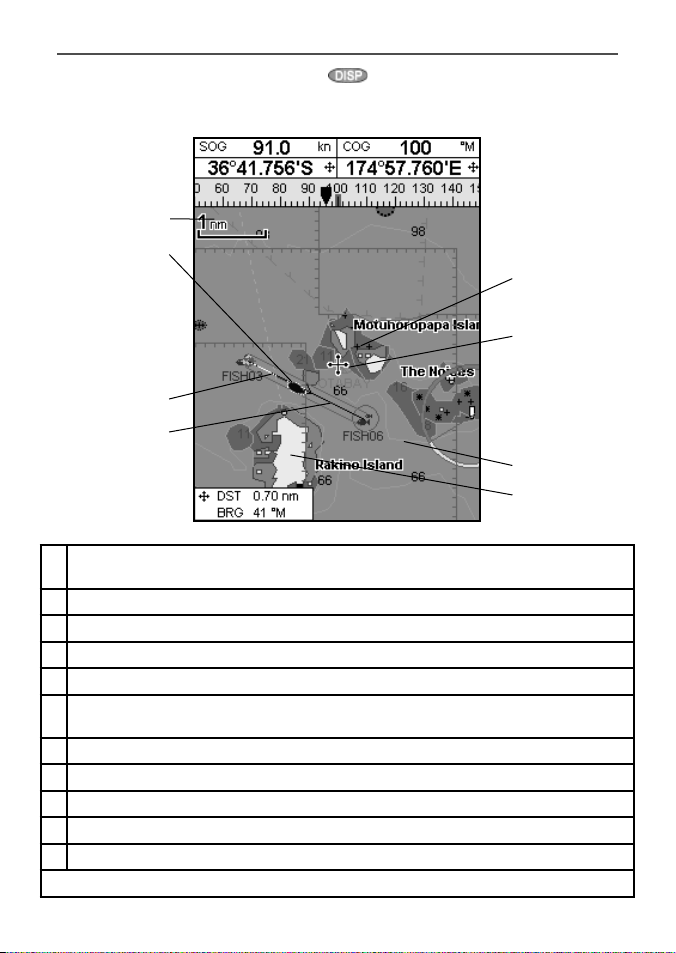
3-2 Sjökortsdisplay
Om du vill gå till sjökortsdisplayen trycker du på , väljer Sjökort och sedan Sjökort.
En typisk sjökortsdisplay visar:
A
B
C
D
J
K
E
F
I
G
A Datafält. Information om att aktivera och avaktivera data eller om att ändra vilken data som
visas finns i avsnit t 2-8-2
B Kompass (läs avsnitt 2-8-3)
C Sjökortsskala (läs avsnitt 3-2-3)
D Båtens position (läs avsnit t 3-2-1)
E Båtens spår (läs avsnitt 3-5)
F Båtens kurs och CDI-linjer (läs bilaga C, CDI). Båten färdas mot en waypoint som kallas
FISH06
G Markörens distans och bäring från båten
HLand
IVatten
J Markören (läs avsnitt 3-2-1)
K En typisk waypoint (läs avsnitt 5)
Obs! Om du vill ändra den typ av information som visas på sjökortet läser du avsnitt 14-2.
18
NAVMAN
TRACKER 5380 Installations- och driftshandbok
H
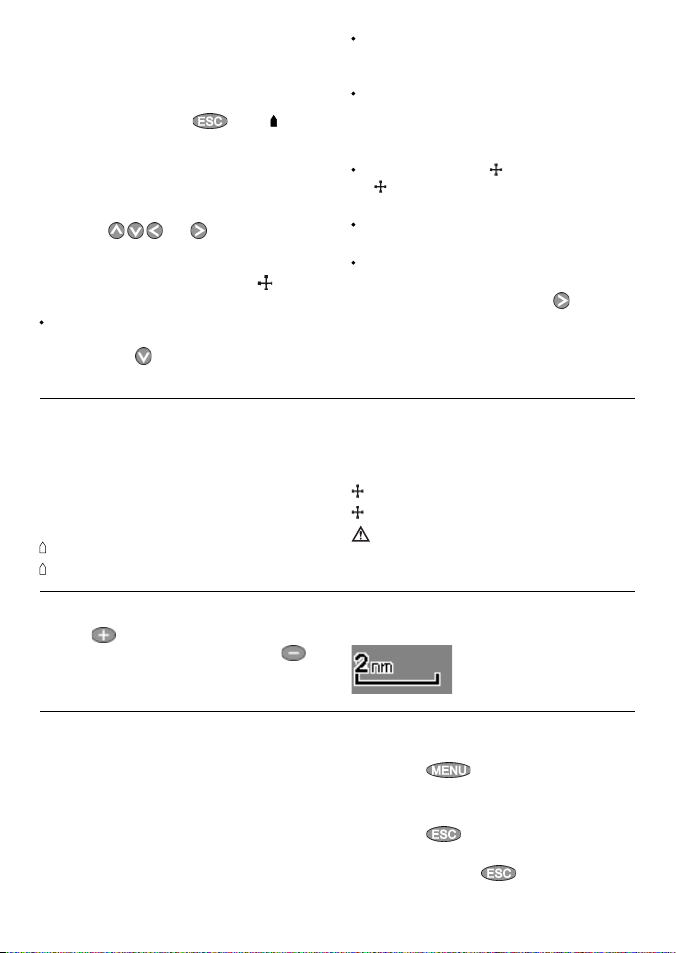
3-2-1 Sjökortslägen
Sjökortet har två lägen:
Läget för centrering på båtens läge
Om du vill växla till läget för centrering på
båtens läge tr ycker du på
sjökortets mittpunkt. När båten färdas genom
vattnet rullas sjökortet automatiskt så att båten
alltid är på sjökortets mittpunkt. Markören (se
nedan) är avstängd.
Markörläge
Knapparna
markörknappar. Om du vill växla till
markörläge för sjökortsdisplayen håller du
en markörknapp nere. Markören
och rör sig bort från båten:
Tryck på knappen som pekar i den rik tning
som markören ska röra sig. Tryck till
exempel på för att flytta markören
nedåt.
och kallas
. Båten är på
visas
Tryck halvvägs mellan t vå av
markörknapparna för att förflytta markören
diagonalt.
Håll nere en markörknapp om du vill att
markören ska förf lytta sig kontinuerligt
över displayen.
I markörläge:
Markörens distans (
BRG) från båten visas i skärmens nedre
vänstra hörn.
Sjökortet rullas inte i takt med at t båten
färdas.
Om markören når skärmens kant rullas
sjökortet.
Du kan till exempel hålla nere
flytta markören till skärmens högra sida, så
rullas sjökortet åt vänster.
DST) och bäring (
för att
3-2-2 Latitud och longitud
Latitud och longitud kan visas i datafältet.
Uppgif terna visas i grader och minuter med
tre decimaler med cirka 2 m (6 ft) upplösning.
Positionen är i normalfall båtens position och
latitud samt longitud har en båtsymbol som
visar detta:
36° 29,637’ N eller S Latitud
175° 09,165’ E eller W Longitud
3-2-3 Sjökortsskala
Tryck på för att zooma in och visa ett
mindre sjökortsområde i detalj. Tryck på
för att zooma ut och visa ett större område
med färre detaljer.
3-2-4 Sjökortssymboler och information
På sjökortet visas symboler, till exempel
waypoints och sjökortssymboler (till exempel
prickar, fyrar, vrak och hamnar). Om markören
placeras över en symbol under minst två
sekunder visas ett datafönster längst ner till
vänster på skärmen med information om
symbolen.
Om du vill se lagrad information om en punk t
på sjökortet (till exempel en sjökortss ymbol):
19
NAVMAN
Om markören har fly ttats under de senaste tio
sekunderna är positionen markörens position
och latitud samt longitud har en markörsymbol
som visar detta:
36° 29,841’ N eller S Latitud
175° 09,012’ E eller W Longitud
Varning! Vid avläsning av båtpositionen
kontrollerar du att positionen inte är
markörpositionen.
Sjökort sskalan visas längst upp till vänster på
sjökortet:
1 Flytta markören till denna punkt på
sjökortet.
2 Tryck på
3 En meny med objekt visas:
i Markera ett objekt för visning.
ii Tryck på
Markera andra objekt.
iii Tryck slutligen på
sjökortet.
TRACKER 5380 Installations- och driftshandbok
och välj Sjökortsinfo.
för att återgå till menyn.
för att återgå till
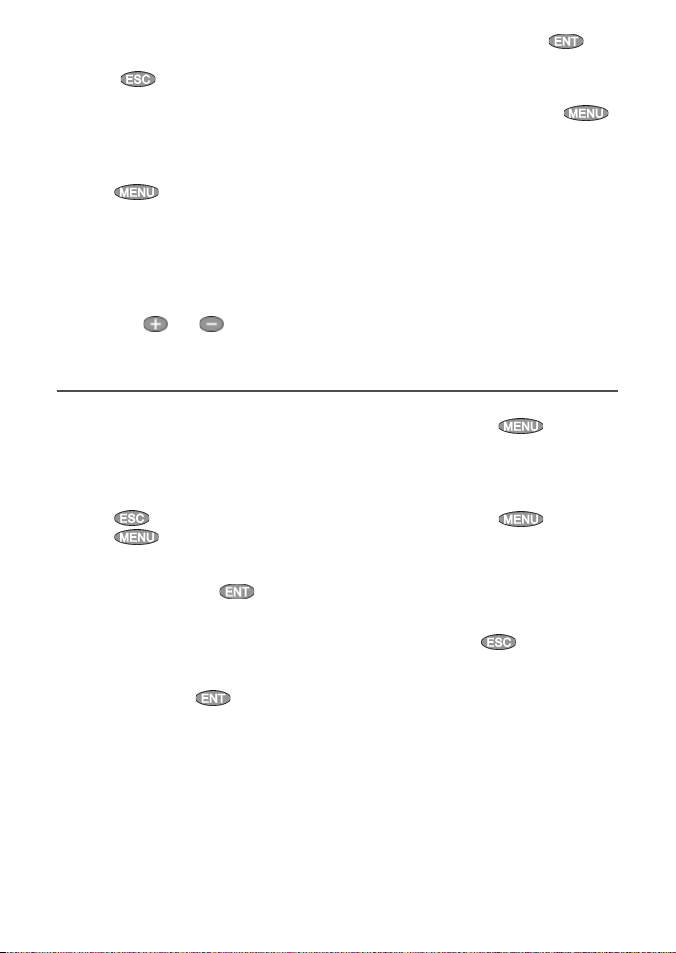
3-2-5 Söka efter platser
Om du vill se platser nära båtens position
trycker du på för att växla till läget för
centrering på båtens läge.
Om du vill se platser i närheten av en annan
punkt f lyttar du markören till respektive punkt
på sjökortet.
Så här söker och visar du intressanta platser:
1 Tryck på
2 Välj typ av plats: Waypoints, rutter, hamnar,
hamntjänster eller tidvattenstationer.
3 Om du vill se hamntjänster väljer du vilken
typ du vill söka efter.
4 En lista över platserna visas. Om det finns
fler platser än vad som ryms på displayen
trycker du på
en sida i taget uppåt eller nedåt.
och välj Sök
eller för att bläddra
3-3 Distans- och bäringskalkylator
Distans- och bäringsindikatorn kan plotta en
kurs för ett av flera ben och visa benens bäring
och längd, såväl som totaldistans längs kursen.
Den färdiga kursen kan omvandlas till en rutt.
Så här använder du distans- och
bäringskalkylatorn:
1 Tryck på
Tryck på
2 Flytta markören till första benets star t.
Det spelar ingen roll om punkten är en
waypoint eller ej. Tryck på
3 Om du vill lägga till et t ben till kursen
flyttar du markören till benets slut.
Det spelar ingen roll om punkten är en
waypoint eller ej. På displayen visas benet s
bäring och längd, såväl som totaldistansen
längs kursen. Tryck på
tills sjökortsdisplayen visas.
och välj Distans.
.
.
5 Markera platsen och tryck på
Sjökortsdisplayen ändras och visar den
valda platsen mit t på skärmen.
6 Om du vill se lagrad information om
den valda platsen tr ycker du på
och väljer
3-2-4). Om du vill se en tidvattenkarta för
en markerad tidvattenstation väljer du
Sjökortsinfo (läs avsnitt
.
Tidvattenhöjd under Sjökortsinfo.
4 Om du vill ta bort det sista benet från
kursen tr ycker du på
.
bort
5 Upprepa ovanstående två steg för att föra
in hela kursen.
6 Om du vill spara den nya kursen som
en rutt tr ycker du på
och väljer Ta
och väljer
Spara. Denna funktion sparar alla nya
punkter på kursen som nya waypoints med
standardnamn. Redigera vid behov rutten
vid ett senare tillfälle (läs avsnitt 6 -2-2)
och redigera nya wayp oints vid ett senare
tillfälle (läs avsnitt 5-2-3).
7 Tryck slutligen på
sjökortsdisplayen.
för att återgå till
20
NAVMAN
TRACKER 5380 Installations- och driftshandbok

3-4 Beräk nad kurs
Om Beräknad kurs har aktiverats kommer
TRACKER at t visa den beräknade positionen
baserat på kurs över grund (COG), fart och en
angiven tid. I avsnitt 14-2 finns information om
hur du slår på och av Beräknad kurs och hur du
ställer in tiden.
A
B
A Beräknad position
B Båtens beräknade kurs
C Båtens position
3-5 Spår och spårning
Spårning registrerar båtens position i minnet
med regelbundna intervall, vilka kan vara:
Tidsintervall
eller distansintervall.
Spåret som visar var båten har varit går att visa
på sjökortet. TRACKER kan visa ett spår och
spela in ett annat samtidigt.
Läs avsnit t 14-5 om du vill arbeta med spår.
TRACKER kan lagra fem spår:
Spår 1 kan innehålla upp till 2 000 punkter
och är avset t att registrera båtens normala
gång.
Spår 2, 3, 4 och 5 kan innehålla upp till
500 punkter vardera och är avsedda att
registrera sektioner som sedan kan spåras
exakt, till exempel vid ankomst till ett
flodinlopp.
Tips! Registrera spåren när förhållandena
är goda.
C
Om registrering är på och spåret blir fullt
fortsätter registreringen och spårets äldsta
punkter tas bort. Den maximala spårlängden
beror på valt spårintervall: ett litet intervall ger
ett kortare, mer detaljerat spår och et t långt
intervall ger ett längre, mindre detaljerat spår
enligt dessa exempel:
Spårlängderna anges i aktuella distansenheter,
till exempel nm.
Tidsintervall
Intervall Spår 1 Spår 2, 3, 4
eller 5
1 sek 33 minuter 8 minuter
10 sek 5,5 timmar 1,4 timmar
1 min 33 timmar 8 timmar
Distansintervall
Intervall Spår 1 Spår 2, 3, 4
eller 5
0,01 20 5
1 2 000 500
10 20 000 5 000
21
NAVMAN
TRACKER 5380 Installations- och driftshandbok
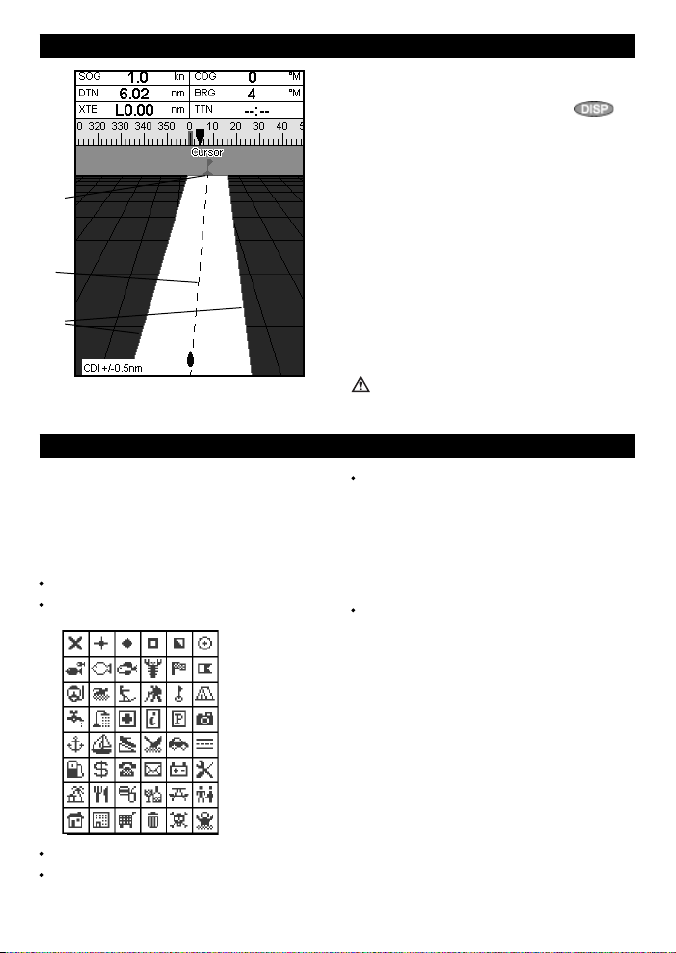
4 Navigering: Motorvägsdisplay
A
B
C
D
E
F
G
5 Navigering: Waypoints
En waypoint är en position som går att ställa
in på TRACKER-sjökor tet, till exempel et t
fiskeställe eller en punk t på en rutt. TRACKER
kan innehålla upp till 3 000 waypoints. Det går
att skapa, ändra eller ta bort en waypoint. En
waypoint har:
Ett namn (upp till åtta tecken).
En ikon som visar vilket slags waypoint det
är. Ikonerna är:
En position.
En färg för waypointsymbolen och namnet
på sjökortet.
22
NAVMAN
Motorvägsdisplayen visar et t fågelperspektiv
över båtens kurs till en destination. Om du vill
se motorvägsdisplayen trycker du på ,
Övriga och sedan Motorväg.
väljer
Motorvägsdisplayen visar:
A Datafält (valbart) (läs avsnitt 2-8-3)
B Kompass (valbart) (läs avsnitt 2-8-4)
C Destinationswaypoint
D Båtens plottade kurs till destinationen
E CDI-linjer, parallella med båtens plottade
kurs (se bilaga C, CDI). CDI-linjerna är
som en motor väg över vattnet där båten
kommer att färdas.
F CDI-skala
G Båtens position är längst ner i mitten av
displayen
Varning! Motorvägsdisplayen visar inte
land, farliga farvatten eller sjökortssymboler.
En typ:
Normal: Du kan navigera till en normal
waypoint eller ta med den på en rutt.
Fara: Du bör undvika en farowaypoint.
Om båten kommer inom faroradien för en
sådan waypoint kan enheten aktivera ett
larm (läs avsnitt 14-7).
Ett visningsalternativ:
Styr hur en waypoint visas när alternativet
Waypoints är inställt som Valt (läs
avsnitt 14-2):
Av: Ingen waypoint visas.
Ikon: Waypointikonen visas.
I+N (ikon och namn): En waypoints
ikon och namn visas.
Om det f inns många waypoints används
funktionen för att välja vilka waypoints som
visas på sjökortet.
Obs! De andra alternativen för Waypoints är
Dölj alla och Visa alla (läs avsnitt 14-2).
TRACKER 5380 Installations- och driftshandbok
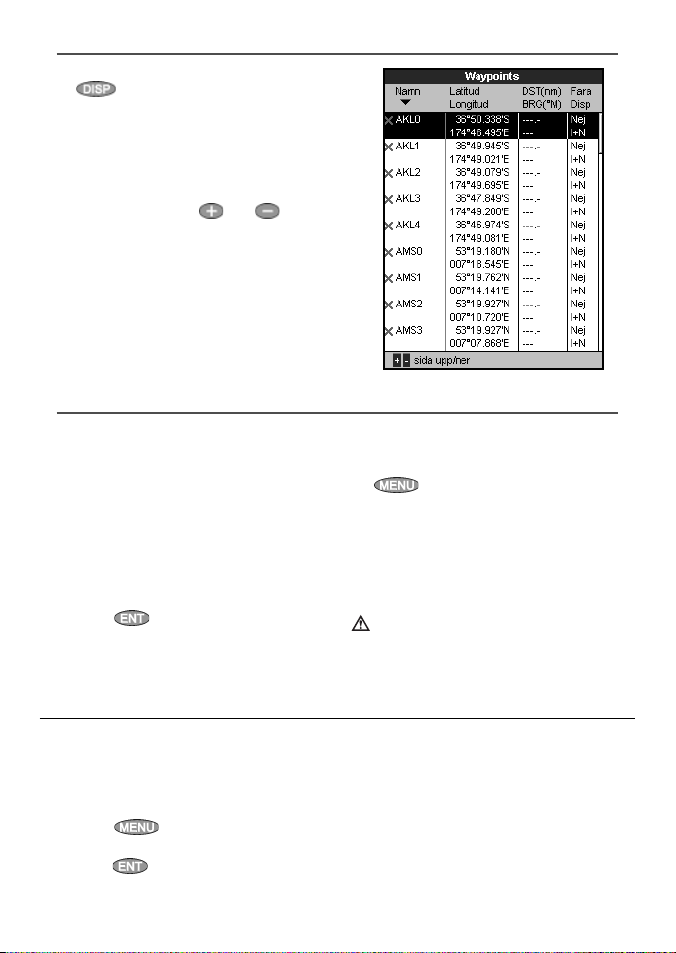
5-1 Waypointsdisplay
Om du vill gå till waypointsdisplayen trycker
du på , väljer Övriga och sedan
Waypoints. Waypointsdisplayen är en lista
över waypoints som har förts in. Var och en
har en waypointsymbol, namn , latitud och
longitud, distans och bäring från båten, typ och
visningsalternativ.
Om det finns fler waypoints än vad som r yms
på displayen trycker du på
bläddra en sida i taget uppåt eller nedåt.
eller för att
5-2 Hantera waypoints
5-2-1 Skapa en ny waypoint
Skapa och redigera en ny waypoint från
sjökortsdisplayen
1 Om du vill skapa en waypoint vid båtens
position trycker du på ESC för att växla
sjökortsläge till läget för centrering på
båten.
Om du vill skapa en waypoint vid en annan
punkt f lyttar du markören till denna punkt
på sjökortet.
2 Tryck på
3 En ny waypoint med standardnamn och
data skapas.
4 Ändra waypointdata vid behov (läs avsnitt
5-2-7). Välj
.
Spara.
Skapa en ny waypoint från
waypointsdisplayen
1 På waypointsdisplayen trycker du på
2 En ny waypoint med standardnamn och
3 Ändra waypointdata vid behov (läs avsnitt
Obs! Du kan även skapa waypoints när du
skapar en rutt (läs avsnitt 6 -2-1).
navigeringswaypoint på land eller i farliga
farvatten.
och väljer Skapa
data skapas vid båtens position.
5-2-7). Välj
Varning! Skapa inte en
Spara.
5-2-2 Flyt ta en waypoint
Flytta en waypoint på sjökortsdisplayen
1 På sjökortsdisplayen fly ttar du markören till
den waypoint som ska flyttas.
2 Tryck på
3 Flytta markören till den nya positionen och
tryck på
23
och välj Flytta.
.
NAVMAN
Flytta en waypoint på waypointsdisplayen
Om du vill flytta en waypoint på
waypoint sdisplayen redigerar du denna
waypoint (läs avsnitt 5-2-3) och ändrar latitud
och longitud.
TRACKER 5380 Installations- och driftshandbok
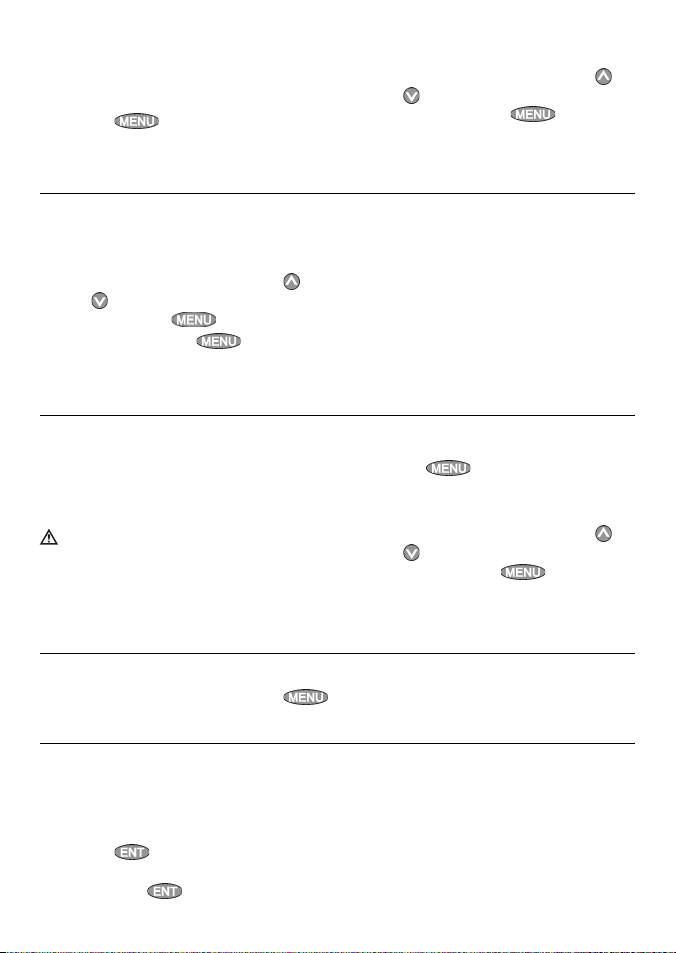
5-2-3 Redigera en waypoint
Redigera en waypoint på sjökortsdisplayen
1 På sjökortsdisplayen flyttar du markören till
den waypoint som ska redigeras.
2 Tryck på
3 Ändra waypointdata (läs avsnitt 5-2-7). Välj
och välj Redigera.
Spara.
5-2-4 Visa en waypoint på sjökortet
Du kommer till sjökortsdisplayen och en vald
waypoint visas på skärmens mittpunk t.
1 På waypointsdisplayen trycker du på
eller för att markera den waypoint som
ska visas. Tryck på
Du kan även trycka på på
sjökortsdisplayen, välja
och välj Visa.
Sök och sedan
Waypoints. Markera en waypoint på
listan.
5-2-5 Ta bort en waypoint
En waypoint går inte att ta bort om båten
navigerar till den eller om en waypoint används
i fler än en rutt. En waypoint som används i en
rutt går att ta bort.
Varning! Om en waypoint tas bort från en
rutt kontrollerar du att den ändrade rutten inte
korsar land eller farliga farvatten.
Ta bort en waypoint från sjökortsdisplayen
1 På sjökortsdisplayen fly ttar du markören till
den waypoint som ska tas bort.
Redigera en waypoint på
waypointsdisplayen
1 På waypointsdisplayen trycker du på
eller för att markera den waypoint som
ska redigeras. Tryck på och välj
Redigera.
2 Ändra waypointdata (läs avsnit t 5-2-7). Välj
Spara.
2 TRACKER växlar till sjökortsdisplayen med
vald waypoint på sjökortets mittpunkt.
2 Tryck på
3 Välj Ja för at t bekräfta.
Ta bort en waypoint från waypointsdisplayen
1 På waypointsdisplayen trycker du på
eller för att markera den waypoint som
ska tas bort. Tryck på
och välj Ta bort.
och välj Ta
bort.
2 Välj Ja för at t bekräfta.
5-2-6 Ta bort alla waypoints
1 På waypointsdisplayen trycker du på och väljer Ta bort alla.
2 Välj Ja för att bekräfta.
5-2-7 Ändra data för en waypoint
Om du vill ändra waypointdata när den visas i
ett fönster:
1 Markera den data som ska ändras.
Tryck på
Använd markörknapparna för att ändra
data. Tryck på
24
.
.
NAVMAN
2 Upprepa ovanstående steg vid behov för
att ändra annan data.
3 Välj
Spara.
TRACKER 5380 Installations- och driftshandbok
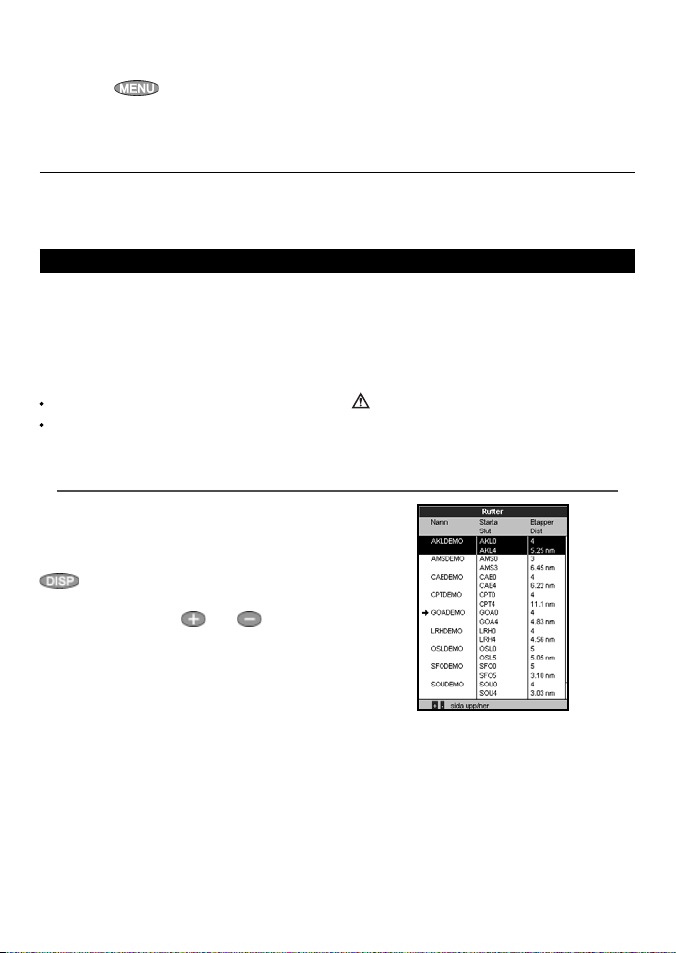
5-2-8 Sortera waypoints
Så här ändrar du visning av en waypointslista:
1 Tryck på
och välj Sortera
efter.
2 Välj hur listan ska visas:
Namn: I alfabetisk ordning efter namn.
5-2-9 Navigera till en waypoint
Läs avsnitt 3-1-2.
6 Navigering: Rutter
En rutt är en lista över waypoints längs vilka
båten kan navigera. Det går att skapa, ändra
och ta bor t rutter.
TRACKER kan innehålla upp till 25 rutter. Varje
rutt kan innehålla upp till 50 waypoints.
En rutt kan:
Starta och avslutas vid samma waypoint .
Innehålla samma waypoints f ler än en
gång.
6-1 Ruttdisplay
Ruttdisplayen är en lista över de rutter som har
förts in. Alla har ett ruttnamn, startwaypoint,
slutwaypoint, antal ben och totaldistans.
Om du vill se ruttdisplayen trycker du på
, väljer Övriga och sedan Rutter.
Om det finns fler rutter än vad som ryms på
displayen tr ycker du på
bläddra en sida i taget uppåt eller nedåt.
eller för att
Ikon: Grupperad per ikontyp.
Distans: I distansordning från båten.
En pil längst upp i kolumnen visar hur
waypoints sorteras.
TRACKER kan navigera längs en rutt i båda
riktningarna. Det går att hoppa över waypoints
på rutten.
Rutter är en kraf tfull funktion när TRACKER är
ansluten till en autopilot, vilket möjliggör att
fartyget kan styras automatiskt längs rutten.
Varning! Försäkra dig om att rutter inte
korsar land eller farliga farvatten.
25
NAVMAN
TRACKER 5380 Installations- och driftshandbok

6-2 Hantera rut ter
Varning! När du har skapat eller ändrat en rutt visar du rutten på sjökortet och kontrollerar att
den inte korsar land eller farliga farvatten.
6-2-1 Skapa en ny rutt
A. Skapa en ny rutt från sjökor tsdisplayen
När du skapar rutten:
Tryck på eller för att ändra
området - rulla i sjökortet genom att flytta
markören till sjökortets kant.
En dataruta längst upp till vänster
på displayen visar ruttens namn och
totaldistans. Om markören befinner sig i
närheten av ett ben visas dessutom benets
längd och bäring.
Ruttens b en måste starta och sluta vid
waypoints. Om ett ben inte startar eller
slutar vid en befintlig wayp oint, skapas en
ny waypoint automatiskt (uppgifter om
hur du ändrar data för ny waypoint finns i
avsnitt 5-2-7).
Du kan inte använda en farowaypoint i
en rutt.
1 På sjökortsdisplayen trycker du på
och väljer
2 Rutten får ett standardnamn:
i Ändra namnet vid behov.
ii Välj
3 Så här för du in ruttens första ben:
i Flyt ta markören till ruttens start och
ii Flytta markören till slutet på första
4 Så här lägger du till en waypoint i slutet av
rutten:
i Tryck på
ii Flytta markören till det ställe där
iii Tryck på
5 Så här infogar du en wayp oint på rutten:
i Flyt ta markören till det ben där du vill
ii Tryck på
Ny rutt.
Ok.
tryck på
benet och tryck på
ruttens nya waypoint ska finnas.
infoga en waypoint.
.
.
.
.
och välj Infoga
iii Flytta markören till det ställe där
ruttens nya waypoint ska finnas.
iv Tryck på
6 Så här flyttar du en waypoint på rutten:
i Flyt ta markören till den waypoint som
ska flyttas.
ii Tryck på
iii Flytta markören till det ställe där du vill
placera denna waypoint.
iv Tryck på
7 Så här tar du bort en waypoint från rutten:
i Flyt ta markören till den waypoint som
ska tas bort från rutten.
ii Tryck på
Denna waypoint tas bort från rutten
men raderas inte.
8 Upprepa processen tills rutten är klar.
Granska rutten och kontrollera att den inte
korsar land eller farliga farvatten.
Tryck sedan på
Du kan ta bort rutten som skapas på
följande sätt:
i Tryck på
ii Markera Ja för att bekräfta.
Tips! Distans- och bäringskalk ylatorn går
också att använda för att föra in en kurs och
spara den som en rutt (läs avsnit t 3-3).
B. Skapa en ny rutt från ruttdisplayen
1 På ruttdisplayen trycker du på
Skap a.
väljer
2 En ny rutt med ett standardnamn och utan
waypoints visas.
3 Så här ändrar du ruttnamnet:
i Markera ruttnamnet längst upp på
displayen och tryck på
ii Ändra namnet vid behov.
iii Tryck på
.
och välj Fly tta
.
och välj Ta bort.
.
och välj Ta bort.
.
.
och
26
NAVMAN
TRACKER 5380 Installations- och driftshandbok

4 Så här infogar du en wayp oint på rutten:
i Markera var denna waypoint ska finnas:
Om du vill infoga en första
waypoint på en ny rutt markerar du
ben 1.
Om du vill infoga en waypoint i
slutet av rut ten markerar du det
ben som ej används i slutet av listan
över waypoints.
I annat fall markerar du den
waypoint framför vilken du vill
infoga en ny waypoint.
ii Tryck på
waypoints visas. Markera den
waypoint som ska användas.
. En lista över
6-2-2 Redigera en rutt
Redigera en rutt från sjökort A
1 På ruttdisplayen väljer du den rutt som
ska redigeras. Tryck på
och välj
Redigera på sjökort.
2 Den valda rutten visas på sjökortet med en
cirkel runt första waypoint.
3 Redigera rutten enligt beskrivning i avsnitt
6-2-1 A, med början vid steg 4.
6-2-3 Visa en rutt på sj ökortet
Om du vill visa den valda rutten på skärmens
mittpunkt:
1 På ruttdisplayen trycker du på
för att markera den rutt som ska visas. Tryck
på
och välj Visa.
eller
När du infogar waypoints visas varje bens
distans och bäring automatiskt. Om rutten
innehåller fler waypoint s än vad som ryms på
displayen tr ycker du på
dem.
5 Så här tar du bort en waypoint från rutten:
i Markera den waypoint som ska tas bort.
ii Tryck på
6 Upprepa denna process tills rut ten är klar.
7 Tryck på .
8 Visa rut ten på sjökortet (läs avsnitt 6 -2-3)
och kontrollera att rutten inte korsar land
eller farliga farvatten.
Läs avsnitt 3-1-3.
Redigera en rutt från ruttdisplayen
1 På ruttdisplayen trycker du på
för att markera den rutt som sk a redigeras.
Tryck på
2 Den markerade rutten visas: ruttens namn
och en lista över waypoints.
3 Redigera rutten enligt beskrivning i avsnitt
6-2-1 B, med början vid steg 3.
Du kan ock så trycka på på
sjökortsdisplayen, välja
eller för att se
och välj Ta bort.
eller
och välj Redigera.
Sök och sedan
Rutt. Markera en rutt på listan.
2 TRACKER visar den markerade rutten på
sjökortet.
6-2-4 Ta bort en rutt
1 På ruttdisplayen trycker du på
och välj Ta bort.
2 Välj Ja för att bekräfta.
6-2-5 Ta bort alla rutter
1 På ruttdisplayen trycker du på
2 Välj Ja för att bekräfta.
27
eller för att markera den rutt som ska tas bort. Tryck på
och väljer Ta bort alla.
NAVMAN
TRACKER 5380 Installations- och driftshandbok
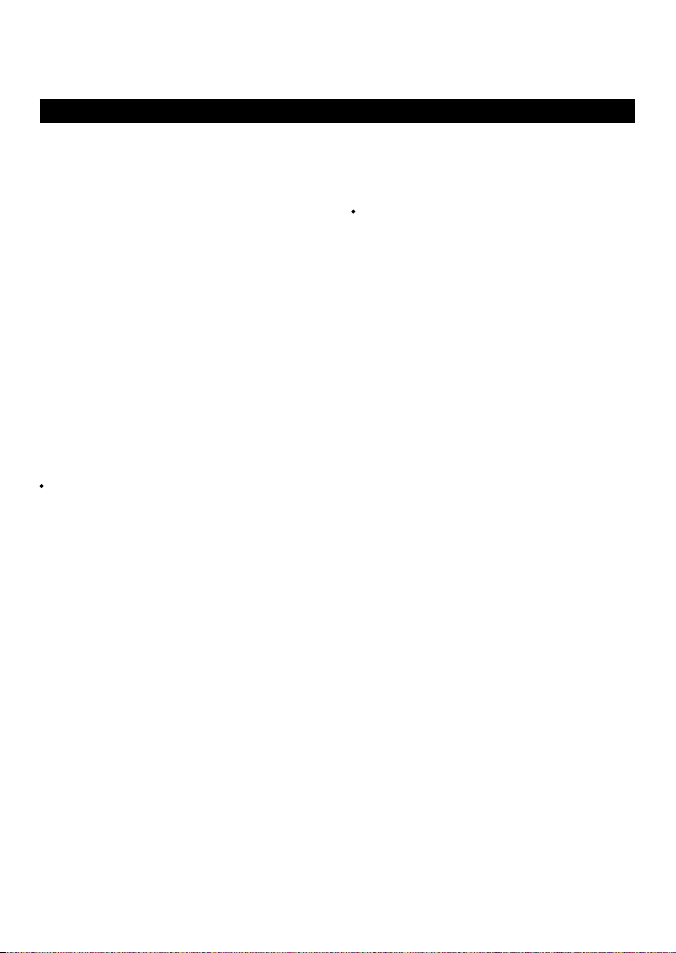
6-2-6 Navigera längs en rutt
Läs avsnitt 3-1-3.
7 Satelliter
Världsomfattande GPS-navigering
GPS-systemet drivs av den amerikanska
regeringen. Tjugofyra satelliter kretsar
runt jorden och sänder ut positions- och
tidssignaler. Satelliternas positioner förändras
ständigt. GPS-mottagaren analyserar
signalerna från de närmaste satelliterna och
beräknar den exakta positionen på jorden.
Den kallas GPS-positionen.
GPS-positionens noggrannhet är i normalfall
bättre än 10 m (33 ft) under 95 % av tiden.
En GPS-antenn kan ta emot signaler från
GPS-satelliterna från nästan alla platser på
jorden.
DGPS
Ett DGPS-system använder
korrigeringssignaler för att avlägsna vissa fel i
GPS-positionen. TRACKER kan använda en av
två typer av DGPS-system:
WAAS och EGNOS DGPS
WAAS och EGNOS är två satellitbaserade
DGPS-system. Korrigeringssignalerna
sänds ut av satelliter och tas emot av
TRACKERs GPS-standardantenn. Den
korrigerade GPS-positionens noggrannhet
är i normalfall bättre än 5 m (15 ft) under
95 % av tiden.
WAAS täcker hela USA och största delarna
av Kanada. EGNOS kommer att täcka
nästan hela Västeuropa när det har tagits i
drift.
DGPS-differentialsignal
Differentialsignalsystem är landbaserade
radiosändare som sänder ut
korrigeringssignaler som kan tas emot
av en särskild mottagare på båten.
Differentialsignalsystem installeras
vanligen i närheten av hamnar och
viktiga farleder och varje signal har en
begränsad räckvidd. Noggrannheten hos
en korrigerad GPS-position är i normalfall
bättre än 2 till 5 m (6 till 16 ft).
GPS-mottagare
Navman GPS-enheter har en känslig
mottagare med 12 kanaler som tar emot
signaler från alla GPS-satelliter som är synliga
ovanför horisonten och använder mätningar
från alla satelliter som befinner sig mer än 5°
ovanför horisonten för att beräkna positionen.
När en GPS-mottagare slås på tar det vanligen
cirka 50 sekunder innan den matar ut första
positionen. Under vissa förhållanden tar det
upp till två minuter eller längre.
28
NAVMAN
TRACKER 5380 Installations- och driftshandbok

7-1 Satellitdisplay
På satellitdisplayen finns information om
GPS-satelliter och GPS-position.
Om du vill se satellitdisplayen trycker du på
, väljer Övriga och sedan Satellit.
På satellitdisplayen visas:
A
B
C
D
E
A GPS-antennens status, till exempel Hämtar,
GPS-f ix, Ingen GPS. Om enheten är i
simuleringsläge visas Simulera (läs avsnitt
2-7)
B Tid och datum från GPS-satelliter. Tiden är
lokal tid (UTC [GMT] plus lokal tidsskillnad,
läs avsnitt 14-11)
C HDOP: Fel i GPS-positionen som orsakas
av satellitgeometri. Ett lågt värde visar en
mer exak t fix medan ett högt värde visar en
F
G
mindre exakt fix
D Signalstyrka för upp till tolv synliga
GPS-satelliter. Ju högre stapeln är, desto
starkare är signalen
E Båtens position
F De synliga GPS-satelliternas positioner:
Yttercirkeln är horisonten
Innercirkeln är 45 ° höjd
Mittpunkten är direkt ovanför
Norr är längst upp på displayen
G Om båten är i rörelse är COG en linje från
mittpunkten
29
NAVMAN
TRACKER 5380 Installations- och driftshandbok
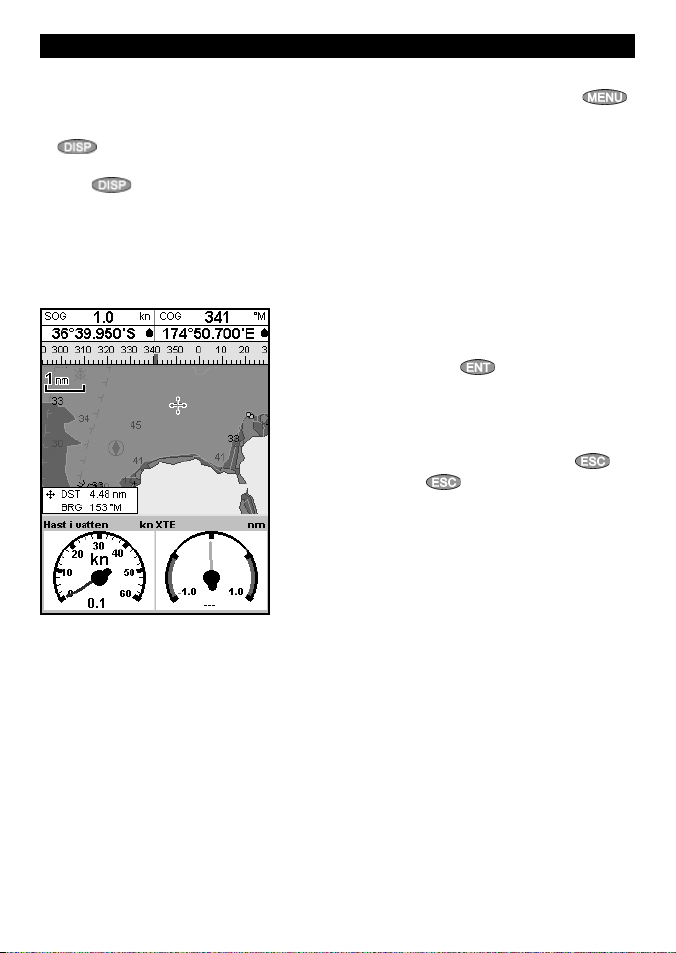
8 Mätardisplay
På mätardisplayen visas båtdata, till exempel
hastighet i vatten, som analoga eller digitala
mätare.
Om du vill gå till mätardisplayen trycker du
på
och väljer Sjökort och sedan
Sjökort+ mätare.
Tryck på två gånger för att växla till
mätardisplayen om så krävs (läs avsnitt 2-8 -1).
Innan du använder mätardisplayen ställer
du in
Fartinter vall och Max.
bränsleflöde (läs avsnitt 17-11).
Sjökort
Ändra mätardisplayen
1 Gå till mätardisplayen och tryck på .
2 Så här väljer du mätar typ.
i Välj
Mätartyp.
ii Välj Analog (rund) eller Digital
(siffror).
3 Så här väljer du mätarstorlek.
Mätarstorlek.
i Välj
ii Välj Liten, Medelstor eller Stor.
4 Så här ändrar du den data som visas:
i Välj
Mätarinställning.
ii Ändra en mätare:
a) Tryck på markörknapparna för att
markera mätaren.
b) Tryck på
med dataobjekt.
c) Välj ett dataobjek t som är tillgängligt
i ditt system.
iii Upprepa ovanstående steg för att ställa
in de andra mätarna. Tryck på
5 Tryck på
mätardisplayen.
för att visa en meny
.
för att återgå till
Mätare
30
NAVMAN
TRACKER 5380 Installations- och driftshandbok

9 Datadisplay
Datadisplayen har stora numeriska datafält. Om
du vill gå till datadisplayen trycker du på
, väljer Övriga och sedan Data.
Så här väljer du vilken data som visas:
1 Tryck på
2 Ändra ett datafält:
i Tryck på markörknapparna för att
ii Tryck på
iii Välj ett tillgängligt dataobjekt i
3 Upprepa ovanstående steg för att ställa in
de andra datafälten.
4 Tryck på
10 Bränslefunktioner och bränsledisplay
Bränslefunktionerna kräver att e xtra bränslegivare i nstall eras.
10-1 Om du fyller på eller ta ppar av bränsle
När du fyller på eller tappar av bränsle i
båten och inte har SmartCraft-nivågivare för
bränsletanken måste du ge TRACKER uppgifter,
annars fungerar inte
ÅTERSTÅENDE,
RÄCKVIDD, samt larmet för låg bränslenivå.
A Om du fyller tanken helt och hållet
1 Fyll tanken.
2 Tryck på
menyn
en eller f lera gånger tills
Inställningar visas och
välj sedan Bränsle.
3 Välj Tank full.
OBS! Det är ofta svår t att fylla inbyggda
bränsletankar till samma nivå två gånger
på grund av luftf ickor. Om du har inbyggda
bränsletankar:
Anpassa båten till samma vinkel i vat tnet
varje gång du följer procedur A.
Använd procedur B nedan vid de flesta
tankpåfyllningarna men fyll tanken helt
och hållet och följ procedur A cirka var
tionde gång du tankar.
B När du fyller tanken delvis
1 Innan du fyller på bränsle går du till
bränsledisplayen och skriver ner värdet för
Återstående, vilket är den bränslemängd
som för närvarande finns i tanken.
2 Fyll på bränsle i tanken och anteckna hur
mycket du fyller på.
3 Addera de två antecknade siffrorna och
räkna ut bränslemängden som nu finns i
tanken.
4 Tryck på
menyn
välj sedan Bränsle.
5 Ställ in
bränsle som du räknade ut och nu f inns i
tanken.
och välj Datainställning.
markera fältet.
dataobjekt.
systemet eller välj
lämna fältet blankt.
för att visa en meny med
Inget för att
.
en eller f lera gånger tills
Inställningar visas och
Återstående på den mängd
31
NAVMAN
TRACKER 5380 Installations- och driftshandbok

Obs! Om du följer procedur B varje gång
du fyller på bränsle kommer et t litet fel att
ackumuleras eftersom det är svårt at t mäta
exakt hur mycket bränsle du fyller på. För att
undvika detta f yller du tanken helt och hållet
och följer procedur A cirka var tionde gång du
fyller på bränsle.
10-2 Brän sledisp lay
Bränsledisplay utan motorvarvtal
Bränsledisplay med motorvarvtal
C När du tappar av bränsle
Upprepa procedur B men subtrahera
det avtappade bränslet från
originalbränslemängden i tanken för att
beräkna bränslemängden som finns i tanken
för närvarande.
Om du vill gå till bränsledisplayen tr ycker
du på
, väljer Övriga och sedan
Bränsle. Displayen ser annorlunda ut
om motorvarvtalet är tillgängligt (kräver att
SmartCraft är installerat):
På bränsledisplayen visas
Använt
Total mängd bränsle som använts sedan detta
senast återställdes med kommandot Nollställ
använt.
Återstående
Bränslemängd i tanken.
Flöde
Bränsleförbrukning per timme. För
installationer med dubbla motorer visas
bränsleflödet separat för varje motor. Det är
användbart om man vill kontrollera att båda
motorerna har samma belastning.
Fart
Om TRACKER har tillgänglig far tdata både
från GPS och skovelhjulsgivaren kan du välja
vilken du vill använda. Valet påverkar beräknad
Räckvidd och Ekonomi (läs avsnitt 17-5,
Far tkälla ).
Om TRACKER använder en skovelhjulsgivare för
att mäta farten måste farten kalibreras på ett
exakt sätt.
Ekonomi
Den distans som båten färdats per använd
bränsleenhet. Ju högre sif fra desto bättre
bränsleekonomi. Justera gasreglage och trim
för att uppnå bästa ekonomi.
Räckvidd
Båtens uppskattade räckvidd vid aktuellt
bränsleflöde.
32
NAVMAN
TRACKER 5380 Installations- och driftshandbok

10-3 Kurvor över bränsleförbrukning
En kurva över bränsleförbrukning är ett kraftfullt verktyg för analys av båtens prestanda under olika
förhållanden och för att hjälpa dig att köra med den mest ekonomiska far ten för förhållandena.
Kurvor över bränsleförbrukning kräver motorvar vtalet, vilket i sin tur kräver att SmartCraft är
installerat.
10-3-1 Framställa en kur va över bränsleförbruk ning
Om du vill framställa en kurva över
bränsleförbrukning kör du båten rätlinjigt
genom hela motorvarvsintervallet i ungefär 15
minuter.
För första kurvan väljer du en lugn dag med
lätt vind och lätta strömmar - ha en typisk last
och ett nyligen rengjort skrov. Därefter kan du
framställa kurvor över bränsleförbrukning för
olika båt-, väder- eller sjöförhållanden. Jämför
dessa med den första kurvan för att se hur
båtens prestanda ändras efter förhållandena.
Framställa en kurva
1 Börja köra båten rätlinjigt.
2 Tryck på
inställningsmenyn visas och välj sedan
en eller f lera gånger tills
Bränsle.
3 Välj Kurva över
bränsleförbr ukning och sedan Ny.
6 TRACKER ber dig sedan att ställa in
gasreglaget för att uppnå et t målvarvtal.
För en båt med dubbla motorer ställer
du in båda på ungefärligt målvarvtal.
När motorvarvtalen är korrekta blir rutan
Målvarvtal grön.
Nu ska du inte ändra motorvarvtalet. Vänta
i cirka 60 sekunder så att båten stabiliseras
och se till at t rutan Målvarvtal förblir
grön. Tryck sedan på
TRACKER registrerar data.
. Vänta medan
4 Ange det maximala varvtalsvärde för
bekväm gång som du har mätt upp för
motorn. Använd inte tillverkarens maximala
varvtal.
5 Sedan ber TRACKER dig att ställa in minsta
varv tal. Ställ in gasreglaget för minsta
varvtal. För en båt med dubbla motorer
ställer du in båda på ungefär samma minsta
varvtal.
Nu ska du inte ändra motorvarvtalet. Vänta
i cirka 60 sekunder så att båten stabiliseras
och tryck sedan på
TRACKER registrerar data.
33
. Vänta medan
NAVMAN
7 TRACKER upprepar ovanstående steg och
registrerar data upp till maximalt var vtal.
Sedan frågar TRACKER om du vill spara
kurvan. Välj Ja. TRACKER ber om ett namn
på kurvan. Ändra standardnamnet om så
önskas och tryck sedan på
kurvan lagras.
Obs! Om du vill avbryta kurv framställningen
vid någon tidpunkt trycker du på
TRACKER 5380 Installations- och driftshandbok
. Den nya
.
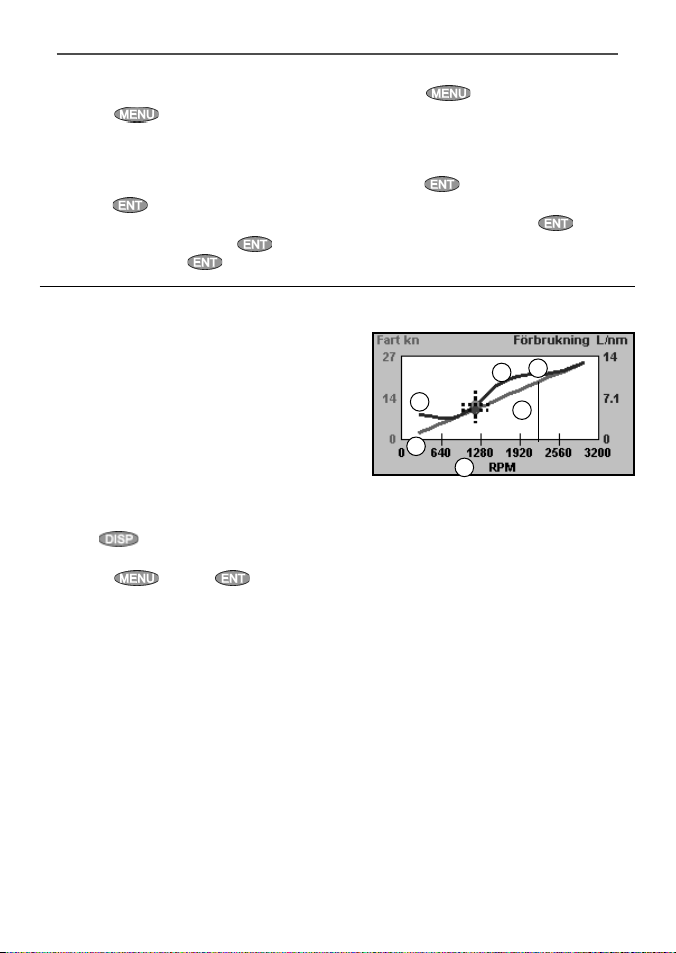
10-3-2 Hantera kurvor över bränsleförbrukning
Registrera flera kurvor för olika förhållanden.
Byta namn på en kurva
1 Tryck på
inställningsmenyn visas och välj sedan
en eller f lera gånger tills
Bränsle.
2 Välj Kurva över
bränsleförbr ukning. Välj Namn,
tryck på
kurva du vill byta namn på.
3 Välj
namnet och tryck på
och markera namnet på den
Byt namn och tryck på . Ändra
.
10-3-3 Använda kurvor över bränsleförbrukning
En kurva över bränsleförbrukning visas på
bränsledisplayen:
a För en båt med dubbla motorer håller du
varvtalet för båda motorerna på ungefär
samma värde när du använder en kur va.
b Mer information om kurvor över
bränsleförbrukning finns i Navmans
Installations- och driftshandbok för
dieselflödesgivare.
Visa en kurva
1 Om du vill gå till bränsledisplayen tr ycker
du på
Bränsle.
2 Tryck på , tryck på och
markera namnet på den kurva som ska
visas på bränsledisplayen.
Använda en kurva
Jämför båtens prestanda nu, vid ak tuellt
varvtal, med båtens prestanda när du
framställde kur van. Du kan jämföra båtens
prestanda nu med en kurva som framställts vid
idealisk a förhållanden eller med en kurva som
framställts vid liknande förhållanden.
Information i en kurva
A Båtens varvtal just nu. För en båt med
dubbla motorer är varvtalet genomsnittet
av de två varvtalen.
, väljer Övriga och sedan
Ta bort en kurva
1 Tryck på
inställningsmenyn visas och välj sedan
en eller f lera gånger tills
Bränsle.
2 Välj Kurva över
bränsleförbruk ning. Välj Namn,
tryck på
kurva som ska tas bort.
3 Välj
Ta bort och tryck på .
B Röd kurva : båtens fart vid olika varvtal som
registrerats när du framställde den här
kurvan över bränsleförbrukning.
C Röd markering: båtens fart just nu.
Markeringen finns under den röda kur van
och visar att båtens fart just nu vid
detta varvtal är långsammare än när du
registrerade kurvan.
D Blå kurva: bränsleförbrukning vid
olika varvtal som registrerades när
du framställde den här kurvan över
bränsleförbrukning.
E Blå markering: bränsleförbrukningen
just nu. Markeringen finns under den blå
kurvan och visar att bränsleförbrukningen
just nu vid detta varvtal är bättre än när du
registrerade kurvan.
F Om det f inns en nedgång i den blå kurvan
betyder det att om du kör båten med
detta varvtal ger det bästa fart med minsta
bränsleförbrukning.
och markera namnet på den
D
E
C
B
A
F
34
NAVMAN
TRACKER 5380 Installations- och driftshandbok

11 T idv atte ndis play
Tidvattendisplayen är tillgänglig på C-MAPsjökort. På tidvattendisplayen visas information
om tidvatten från en tidvattenstation för valt
datum.
Obs! Tidvattendisplayen kräver att lokal
tidsskillnad ställs in för att fungera på rätt sätt
(läs avsnitt 14-11)
Om du vill visa tidvattendisplayen för
tidvattenstationen närmast båten trycker
du på
Tidvatten.
Så här går du till tidvattendisplayen för vilken
tidvattenstation som helst:
1 På sjökortsdisplayen trycker du på
2 Välj Tidvattenstationer.
På tidvattendisplayen visas data för valt datum
A
B
C
H
I
J
, väljer Övriga och sedan
och väljer
Sök.
D
E
N
D
F
G
3 En lista över tidvattenstationer visas.
Markera den tidvattenstation som du vill
visa. Sjökortet ritas om med centrerad
tidvattenstation.
4 Tryck på
5 Välj Tidvatten höjd.
Välja datum för tidvatte nkartan
1 Tryck på
2 Välj Idag
Om du vill välja ett annat datum väljer du
Ställ in datum, redigerar datumet och
trycker på
A Tidvattenstationens namn och
distans från båt
B Aktuell tid och valt datum för
visning
C Tidvattenkarta
D Natt
E Gryning
F Dag
G Skymning
H Tidvattenhöjd
L
I Tidsmarkör, en ver tikal, prickad
M
K
linje. Tryck på
flytta markören i sidled
J Markörtid och tidvat tenhöjd vid
denna tid
K Data för valt datum
L Tidvattenhöjdsmarkör, en
horisontell, prickad linje. Tryck på
uppåt och nedåt.
M Markörhöjd på tidvattenkartan
N Månens månfas vid aktuell tid och
valt datum
och välj Sjökortsinfo.
.
, Imorgon eller Igår.
.
eller för att
eller för att flytta markören
35
NAVMAN
TRACKER 5380 Installations- och driftshandbok

12 Anv ändar kortsd isplay
Ett C-MAP™-användarkort är ett instickskor t
(tilläggsutrustning) som kan lagra datafiler
(läs avsnit t 1-4). Det finns tre olika filtyper:
waypoints, rutter eller ett spår.
Om du vill se användarkor tsdisplayen
trycker du på
Användarkort.
Obs!
1 Innan du använder ett användarkort
tar du bor t sjökortskortet och sätter
sedan i användarkortet. När du är klar
med användarkortet tar du bor t det och
sätter i sjökortskortet igen (läs avsnit t
1-3).
2 Det finns inget stöd för de äldre 5
V-korten.
Användarkortsdisplayen har:
Fillista
En lista över filerna på ett användarkort i
TRACKER. Om det finns fler filer än vad som
ryms på displayen trycker du på
för att bläddra en sida i taget uppåt eller nedåt.
Waypts, rutter
Det antal waypoints och rutter som för
närvarande finns i TRACKER.
Spår 1 till spår 5
Det antal punkter i spår 1 till 5 som för
närvarande finns i TRACKER.
Obs!
1 Om du vill spara TRACKER-data på
användarkortet använder du kommandot
Spara (se nedan).
2 Data som lagras på användarkortet och
visas på fillistan är inte tillgänglig för
användning i TRACKER innan den har
laddats i TRACKER med kommandot L ADDA
(läs nedan).
Spara data på användarkortet
Denna funktion sparar alla TRACKERs
waypoint s, alla TRACKERs rut ter eller ett av
TRACKERs spår i en fil på användarkortet.
1 Tryck på
2 Välj Waypts, Rutter eller Spår.
, väljer Övriga och sedan
eller
och välj Spara.
3 För Spår väljer du det spårnummer som
ska sparas.
4 Den nya filen skapas. Ändra namnet vid
behov. Den nya f ilen visas på
fillistan.
Ladda data från användarkortet till TRACKER
Funktionen laddar en fil från användarkortet
till TRACKER:
En waypointsfil: Nya waypoints läggs till
till bef intliga waypoints i TRACKER. Om
en ny waypoint har samma namn som en
befintlig waypoint men olika data visar
TRACKER båda dessa waypoints. Välj:
Hoppa över: Ladda inte en ny
waypoint.
Ersätt: Ladda en ny waypoint och
ersätt den befintliga.
Hoppa över alla: Ladda inte
nya waypoints som har samma namn
som befintliga waypoints.
Ersätt alla: Ladda alla nya
waypoints som har samma namn som
befintliga waypoints - nya waypoints
ersätter befintliga waypoints.
36
NAVMAN
TRACKER 5380 Installations- och driftshandbok
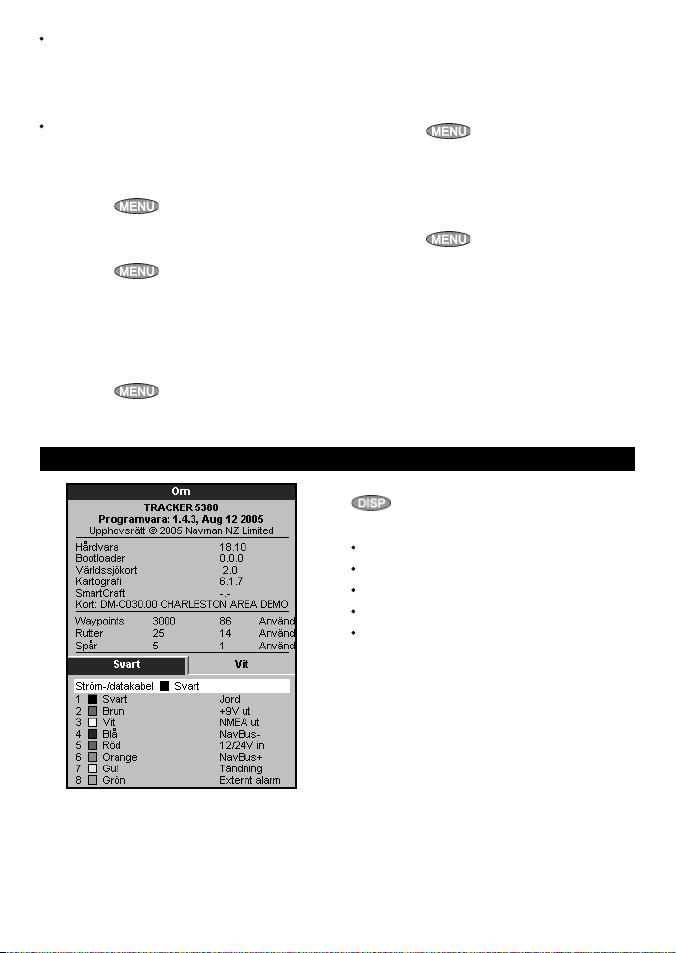
En ruttfil: De nya rutterna läggs till till
befintliga rut ter i TRACKER. Om en ny rutt
har samma namn som en befintlig rutt men
olika data frågar TRACKER vilken rutt du vill
behålla.
En spårf il: Det nya spåret ersätter befintligt
spår i TRACKER.
Så här laddar du en fil i TRACKER:
1 Markera den fil som ska laddas.
2 Tryck på
Ta bort en fil från användarkortet
1 Markera den fil som ska tas bort.
2 Tryck på
3 Välj Ja för at t bekräfta.
Läsa filinformation
Denna funktion läser filnamnen från
användarkortet och visar dem. Vid läsning
laddas ingen fildata i TRACKER.
1 Tryck på
2 Välj Läsa
och välj Ladda
och välj Ta bort.
och välj Kort
13 Displayen Om
Formatera användarkortet
Formatering förbereder användarkortet för
användning. Formatera kortet om du ser ett
felmeddelande som talar om att kortet inte är
formaterat. Alla datafiler på kortet tas bort.
1 Tryck på
2 Välj
Form atera.
3 Välj Ja för at t bekräfta.
Sortera filnamnen
Denna funktion sorterar de visade filnamnen.
1 Tryck på
2 Välj om du vill sortera efter Namn, Typ
Tid.
eller
Om du vill visa displayen Om trycker du på
, väljer Övriga och sedan Om.
På displayen Om visas:
Programvaruversion och datum.
Version för världskartan.
Eventuella kor t.
Antal waypoints, rutter och spår i TRACKER.
Kopplingsinformation för TRACKER-
anslutningarna.
Om det osannolika skulle inträffa at t du måste
kontakta en NAVMAN-åter försäljare för att få
service, uppger du programvaruversionens
nummer och datum.
och välj Kort
och välj Sortera efter
37
NAVMAN
TRACKER 5380 Installations- och driftshandbok
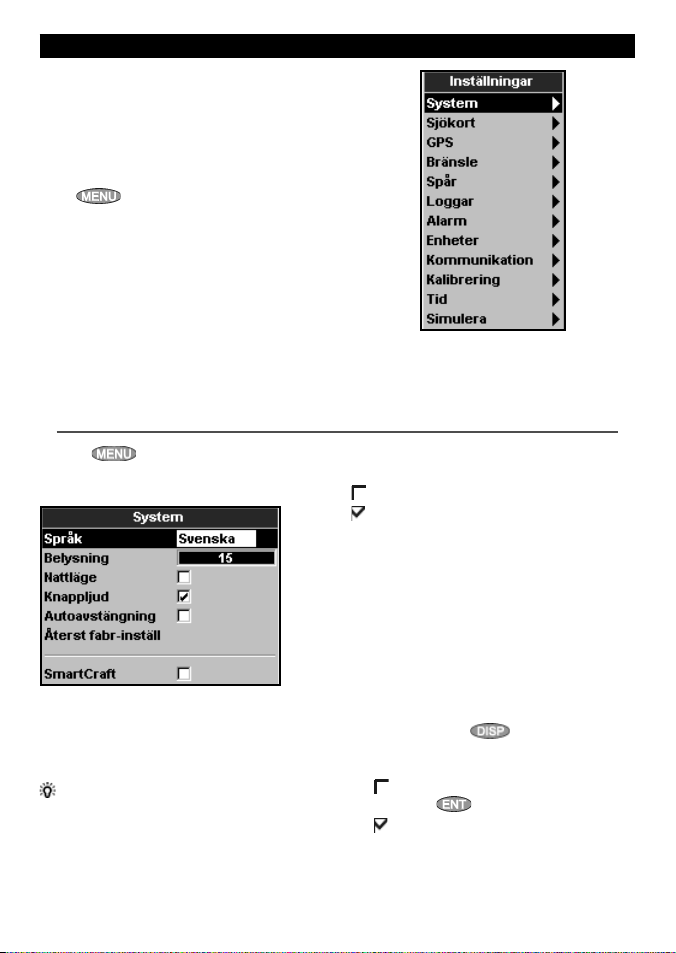
14 Ställa in TRACKER
TRACKER har ett antal avancerade funktioner
som går att ställa in via inställningsmenyn.
Vi rekommenderar at t du bekantar dig
med enhetens drift genom att använda
standardinställningarna innan du ändrar data
på dessa menyer.
Om du vill gå till en inställningsmeny trycker
du på
inställningsmenyn och markerar sedan ett
alternativ.
Obs!
1 Alternativen på Inställningsmenyn beskrivs
2 I avsnitt 2-1 besk rivs hur data ställs in eller
3 Tillgänglig data för inställning beror på
14-1 Inställning ar > System
Tryck på en eller f lera gånger tills
menyn
System:
Språk
Välj språk för skärmvisningen. Alternativen är:
Engelska, italienska, franska, t yska, spanska,
holländska, svenska, portugisiska, finska och
grekiska.
Tips! Om du inte kan läsa aktuellt språk
finns språkinställningen längst upp på
systemmenyn.
Belysning
Välj nivå av bakgrundsbelysning för knappar
och display (läs även avsnitt 2-4)
en eller f lera gånger för att visa
i följande avsnitt.
ändras på inställningsmenyerna.
vilka tillvalsgivare och -instrument som har
installerats.
Inställningar visas och välj sedan
Nattläge
Nattläge ställer in palet ten för alla displayer.
Normal palett, för dagtid
Alla displayer har en palett som är
optimerad för nattetid.
Läs även avsnitt 2-4. Anvisningar om att bara
ändra sjökortspaletten finns i avsnitt 17-2.
Knappljud
Aktiverar eller avaktiverar piptonen när du trycker
på en knapp.
Automatisk avstängning
Läs avsnitt 2-3.
Omedelbar ändring av skärmvisning
Styr hur skärmvisningen ändras när du
trycker på knappen
displaymenyn för att välja en ny display (läs
avsnitt 2-8). Alternativen är:
: Skärmvisningen ändras bara när du
trycker på
Skärmvisningen ändras varje gång
du markerar en annan display på
displaymenyn.
och använder
för att välja en display.
38
NAVMAN
TRACKER 5380 Installations- och driftshandbok

Inställningsmenyer
Fabriksstandardinställningarna visas. Tillgänglig data för inställning beror på vilka tillvalsgivare och
-instrument som har installerats.
System
(läs 14-1)
GPS
(läs 14-3)
Loggar
(läs 14-6)
Sjökort
(läs 14-2)
Bränsle
(läs 14-4)
Alarm
(läs 14-7)
SmartCraft-gateway
(läs SmartCraft
Gateway
installations- och
driftshandbok)
Enheter
(läs 14-8)
Vatten (14-2)
Övriga (14-2)
Spår
(läs 14-5)
Kommunikation
(läs 14-9)
Kalibrering
(läs14-10)
39
NAVMAN
Tid
(läs 14-11)
TRACKER 5380 Installations- och driftshandbok
Simulera
(läs 14-12)

Återställ fabriksinställningar
Detta alternativ återställer alla TRACKER- inställningar (utom språk, waypoints och rutter) till
fabrik sstandardinställningarna som visas på inställningsmenyerna.
SmartCraft
Det finns ingen Smar tCraft-gateway. Avaktivera SmartCraft-funktioner.
Normal SmartCraft-drift
Läs avsnitt 15-7.
14-2 Inställningar > Sjökor t
Try ck på en gång eller flera tills inställningsmenyn visas och välj sedan Sjökort:
Kartriktning
Alternativen för rotation av sjökortet är:
Norr upp: Norr är alltid överst på sjökortsdisplayen.
Stäv upp: Sjökor tet vrids så att båtens riktning pekar mot
displayens översta del. Det är användbart om du navigerar i
trånga hamnar eller f loder. TRACKER ber om en kursavvikelse,
dvs. hur mycket båtens riktning måste ändras för at t sjökortet ska
ritas om.
Tips! Om sjökor tet ritas om alltför ofta ökar du inställningen för
kursavvikelse.
Kurs upp: Detta alternativ är bara tillgängligt om båten
navigerar till en destination. Sjökortet vrids så at t den plottade
kursen till destinationen är ver tikal.
Palett
Välj färgsättning för LCD-skärmen. Alternativen är :
Normal
Solljus: Klarare färger som syns bät tre i solljus.
Natt: Omvända färger för nattanvändning för att bevara
mörkerseendet.
Sjökortsdatum
TRACKERs GPS-positioner baseras på en världsomspännande
referens (datum) som kallas WGS 84. De flesta papperssjökort
baseras på WGS 84. Vissa papperssjökort baseras emeller tid på
andra kar tdatum. I dessa fall skiljer sig koordinaterna för latitud och
longitud för objek t på TRACKERs sjökortsdisplay från koordinaterna
för latitud och longitud för dessa objekt på papperssjökor tet. Det
gäller för alla objekt, till exempel båten, waypoints, spår, latitud- och
longitudlinjer, samt kartografiinslag som land, klippor, prickar och
djupkonturer.
Använd Sjökortsdatum
så att det stämmer överens med papperssjökortets kartdatum. Då
ändras koordinaterna för latitud och longitud för objekt som visas på
TRACKER så at t de stämmer överens med motsvarande koordinater
på papperssjökortet.
för att välja TRACKERs sjökortsdatum
40
NAVMAN
TRACKER 5380 Installations- och driftshandbok

Ställa in sjökortsdatum
1 På menyn Sjökor tsinställning väljer du
Sjökortsdatum
2 Välj samma kartdatum som gäller för
papperssjökortet som du använder.
3 Om du väljer ett annat datum än WGS 84
frågar TRACKER om du vill använda
NMEA-datumof fset (läs nedan).
Varning! Om du byter till ett sjökort
med ett annat kartdatum måste du ändra
kartdatumet i TRACKER igen.
.
NMEA-datumoff set
Om du väljer ett annat kartdatum än WGS 84,
kan kartdatumoffset användas för latitud- och
longitudkoordinater som skickats från
TRACKER NMEA:
Koordinater för latitud och longitud som
visas i en NMEA-repeater stämmer inte
överens med koordinaterna i TRACKER.
Latitud- och longitudkoordinater som
sänds från en NMEA VHF-sändare är samma
som koordinaterna på ett WGS 84-sjökort.
Koordinater för latitud och longitud som
visas i en NMEA-repeater stämmer överens
med koordinaterna i TRACKER. Latitud- och
longitudkoordinater som sänds från en
NMEA VHF-sändare kommer dock att vara
något förskjutna jämfört med koordinater
på ett WGS 84-sjökort.
Sjökortsjustering
Varning! Sjökortsjustering är avsedd för
borttagning av mindre förskjutningar. Den
bör inte användas om korrekt kartdatum är
tillgängligt. Använd sjökor tsjustering med
försiktighet. Felaktig användning orsakar
felaktig visning av båt ens position.
Vissa sjökort har ko nsekventa pos itions fel.
Använd sjökortsjustering för att korrigera
detta. Efter sjökortsjustering:
Kartografiinslagen (till exempel land,
klippor, prickar och djupkonturer) flyttas på
TRACKERs sjökortsdisplay till de ställen där
de bör vara.
Positionerna för båten, waypoints,
spår, samt latitud- och longitudlinjer på
TRACKERs sjökortsdisplay är oförändrade.
Använda sjökortsjustering
1 Flytta båten till en känd punk t på sjökortet,
till exempel en hamnplats.
2 På menyn Sjökort väljer du
Sjökortsjustering.
3 Flytta markören till den position på
sjökortet där båten befinner sig.
4 Tryck på
5 Tryck på för att se den nya
kartjusteringen. Båten visas nu på sin
verkliga plats.
Ta bort sjökortsjustering
När du tar bort sjökortsjusteringen tas den
bort från alla kartografiska inslag på TRACKERs
sjökortsdisplay.
1 På menyn Sjökortsinställning väljer du
Sjökortsjustering
2 Tryck på och välj Nolla.
3 Tryck på
och välj Ställ in
.
41
NAVMAN
TRACKER 5380 Installations- och driftshandbok
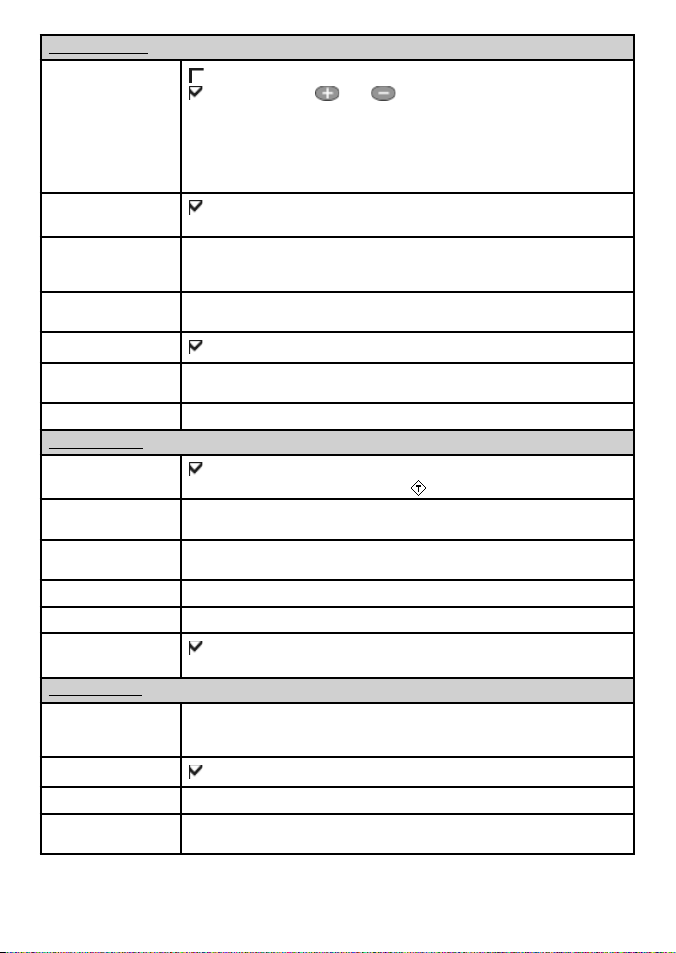
Delmenyn Allmänt
Plotterläge
Dölj detaljer
Beräknad kurs
CDI-skala
Lat/lon rutsystem
Gränser
Text/ikonstorlek
Delmenyn Vatten
Bottenbeskaffenhet
Djupkurvor
Djupangivelser
Min. djupk. & djupang.
Max. djupk. & djupang.
Tidvattenflöde
Delmenyn Övriga
Waypoints
Namn
Fyrar
Navigeringshjälp
Normal: det går bara att visa skalor som finns på sjökortskortet.
Om du trycker på eller för att välja en sjökor tsskala som inte
är tillgänglig på sjökortskor tet, kommer sjökortsdisplayen att ändras
till denna skala men visar bara båtens position och spår (om det är
aktiverat). Resten av displayen är vit med svarta korsstreckslinjer och
ingen sjökortsinformation visas. Det är användbart om du vill zooma till
en liten skala för att spåra små båtrörelser om det inte finns ett detaljerat
sjökort för ett område.
döljer vissa mindre viktiga namn och ikoner för att göra sjökortet
tydligare.
TRACKER kan beräkna kursen efter en viss tid, baserat på aktuell
hastighet och riktning (läs avsnitt 3-4). Alternativen är 2 minuter, 10
minuter, 30 minuter, 1 timme, 2 timmar eller Av.
Läs bilaga C. Alternativen är 0,05, 0,1, 0,2, 0,5, 1,0, 2,0, 4,0 och 10,0
distansenheter.
visar ett rutnät för latitud och longitud.
Visar gränser runt områden där mer detaljerad sjökortstäckning är
tillgänglig: Auto visar följande fyra detaljnivåer; På visar alla.
Välj storlek på sjökor tstext och ikoner.
visar uppgifter om marinsediment (M visar exempelvis områden med
dy) och ikoner för tidvat tenstationer
Visar dju pkonturer under va ttnet mellan Djupk. & djupang. min. och
max.
Visar dju psiffror un der vattnet me llan Djupk. & djupang. min. och
max.
Minsta djup för Djupkurvor och Djupangivelser.
Maximalt djup för Djupkurvor och Djupangivelser.
visar dynamiska tidvattenflöden: pilar på ett sjökort visar aktuell
tidvattenström och orientering (kräver en GPS-f ix och ett NT-MAX-kort)
Visar waypoints: Dölj alla visar bara waypoints på en vald rutt; Vald
visar waypoints vars visningsalternativ är inställt som Ikon eller I+N (Ikon
och Namn) (läs avsnitt 5).
visar namn på platser.
Visar fyrar: Ej sektor döljer f yrsektorer; På visar all data.
Visar signaler (dimma, radar, radiostationer) och prickar. INTERNAT.
och US väljer ikonformat; Enkel ritar enklare ikoner.
42
NAVMAN
TRACKER 5380 Installations- och driftshandbok

Observationsområden
Landinställningar
visar gränser för observationsområdet samt informationsikoner
; observationsområden är viktiga områden, till exempel områden med
begränsad ankringsmöjlighet eller grunda områden.
visar landkännemärken, till exempel regioner, floder, vägar, järnvägar,
flygplatser.
14-3 Inställningar > GPS
Tryck på en eller f lera gånger tills
inställningsmenyn visas och välj sedan
GPS:
GPS-källa
• Intern: Använd den inbyggda
GPS-antennen (TR ACKER 5380i) eller den
externa GPS-antennen som medföljer
(TRACKER 5380) (läs avsnitt 15-5).
•
NMEA: Använd en extern GPS- eller
DGPS-källa som är ansluten via NMEA (läs
avsnitt 15-9).
•
NavBus: Använd en extern GPS- eller
DGPS-källa som är ansluten via NavBus (läs
avsnitt 15-8).
DGPS-källa
Aktiverar eller avaktiverar den satellitbaserade
DGPS-korrigeringen (läs avsnitt 7). Alternativen
är
Ingen eller WAAS/EGNOS. Aktivera
inte WAAS/EGNOS utanför täckningsområdet
eftersom positionsprecisionen kan försämras.
WAAS täcker hela USA och största delarna
av Kanada. Vid användning av WAAS måste
GPS-antennen ha fri sikt över himlen mot
ekvatorn. EGNOS kommer att täcka nästan hela
Västeuropa när det har tagits i drift.
Starta om GPS
Startar om den inbyggda GPS-mottagaren vid
servicearbeten eller felsökning. Det tar upp till
tre minuter at t starta om GPS-mottagaren. På
satellitdisplayen visas GPS-mottagarens status
(läs avsnit t 7). Starta om GPS-mottagaren om
den inte har använts under en tid och det tar
lång tid att få en GPS-fix.
Statisk n avigering
Om båten stoppas eller rör sig mycket sakta
blir uppgifter om beräknad GPS-fart och kurs
ojämna. Statisk navigering utgörs av en sif fra
och alternativen är:
•
0,01 till 99,9: Om båtens far t är
långsammare än denna siffra visas den som
noll och kursen förblir oförändrad.
•
0 (av): Beräknad fart och kurs används
alltid.
Fart- och kur sfilter
Vågor och vind leder till mindre variationer
av båtens fart och kurs. För att avläsningarna
ska bli stabila beräknar TRACKER dessa värden
genom att utföra flera mätningar och sedan
ge uppgif ter om medelvärdet.
Ett lägre värde ger snittavläsningar under
en kortare tidsperiod. Det ger det mest
exakta värdet men har flest variationer.
Ett högre värde ger snittavläsningar
under en längre tidsperiod. Det ger det
mest stabila värdet men bor tser från vissa
verkliga fartförändringar.
Ställ in fart- och kursfiltren på det lägsta värde
som ger stabila avläsningar. Intervallet för varje
filter är 1 till 60 sekunder eller Av (0).
43
NAVMAN
TRACKER 5380 Installations- och driftshandbok

14-4 Inställningar > Bränsle
Bränsleinställningar kräver att bensin- eller
SmartCraft-givare (tilläggsutrustning)
installeras. Ställ först in
att aktivera bränslefunktionerna.
Tryck på
Inställningar visas och välj
menyn
Bränsle:
sedan
Varning! Bränsleförbrukningen kan
ändras drastiskt beroende på båtens last
och förhållanden till sjöss. Ta alltid med
tillräckligt mycket bränsle för resan plus
reservbränsle.
Tan k ful l
Talar om för TRACKER att du har f yllt
bränsletanken (läs avsnitt 10-1).
Ställ in återstående
Talar om för TRACKER att du har f yllt på eller
avlägsnat bränsle (läs avsnitt 10-1).
Nollställ använt
Välj Nollställ använt
Använt (bränslemängd som använts) på noll.
Gör så om du vill börja mäta bränslemängd
som används under en viss tid eller distans.
Tan ks tor lek
Ange bränsletankens kapacitet. Navman
rekommenderar mätning av tankstorleken
genom att tappa av bränsletanken, fylla den
helt och hållet och läsa av bränslepumpens
mätare. Se upp för luf tfickor, särskilt i inbyggda
tankar.
Antal motorer
Ställ in antalet motorer på
0 stängs bränslefunktionerna av.
väljer
Antal motorer för
en eller f lera gånger tills
om du vill ställa
0, 1 eller 2. Om du
Kalibrering
SmartCraft-bränslegivare är fabrikskalibrerade
och bör inte kräva omkalibrering. Kalibrering
av Navmans bensingivare ger mer exakta
bränslevärden.
Installationer med dubbla motorer kräver att
varje bränslegivare kalibreras. Det går att göra
samtidigt med två bärbara tankar eller vid olika
tidpunk ter med en bärbar tank.
Kalibrering av bränslegivaren/givarna kräver
exakt mätning av bränsleförbrukningen. Den
utförs bäst med hjälp av en liten bärbar tank .
Minst 15 liter (4 gallons) bränsle bör användas
för att säkerställa att kalibreringen blir exakt.
Det är ofta mycket svårt att f ylla inbyggda
tankar till samma nivå två gånger på grund av
luftfickor. Ju mer bränsle som används desto
mer exak t blir kalibreringen.
Utför följande steg om du vill k alibrera
bränslegivaren/givarna:
1. Anteckna bränslenivån i tanken/tankarna.
2. Anslut den bärbara tanken/tankarna till
motorn genom bränslegivarna.
3. Kör motorn med normal marschfart tills
minst 15 liter (4 gallons) bränsle har använts
per motor.
4. Kontrollera den faktiska bränslemängden
som använts per motor genom att f ylla den
bärbara tanken/tankarna till originalnivån
och observera avläsningen/avläsningarna
på bränslepumpens mätare.
5. Välj
Bränsle. Använd markörknapparna
för att ändra avläsningarna för varje
motor så att de stämmer överens med
avläsningarna på bränslepumpens mätare.
6. Tryck på
korrekt.
Obs! Om alternativen för bränslekalibrering
verkar ge felaktiga resultat efter ett tag
kontrollerar du först att bränslegivaren
har installerats på rätt sätt i enlighet med
instruk tionerna som levererades tillsammans
med den och läser sedan bilaga B - Felsökning.
när avläsningen är
44
NAVMAN
TRACKER 5380 Installations- och driftshandbok
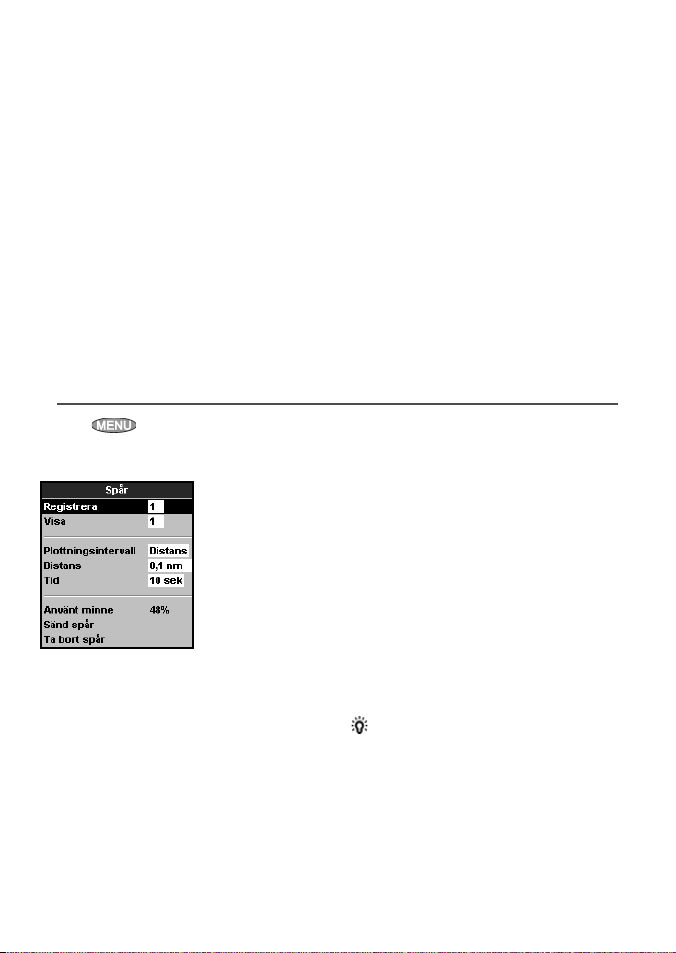
Flödesfilter
De flesta motorer tar inte bränsle från tanken
med jämn hastighet. För att ge en stabil
avläsning av bränslef lödet beräknar TRACKER
flödesvärden genom att utföra flera mätningar
och beräkna ett medelvärde. Använd
flödesfiltret för att ställa in den tidsperiod
under vilken bränsleflödet snittberäknas.
Flödesf iltret kan ställas in från
sekunder. Använd det lägsta värde som ger
ett stabilt flöde. Normalt ger et t värde på 5
till 10 sekunder ett tillfredsställande resultat
för tvåtakts förgasarmotorer. Motorer med
bränsleinsprutning eller f yrtaktsmotorer kan
kräva ett högre värde.
Denna inställning påverkar avläsningarna av
0 till 30
Bränsleflöde och Bränsleekonom i
på bränsledisplayen men den påverkar inte
avläsningen
Använt bränsle.
14-5 Inställningar > Spår
Tryck på en eller f lera gånger tills
Inställningar visas och välj
menyn
Spår.
sedan
Spårningen registrerar och visar båtens kurs på
sjökortet (läs avsnit t 3-5). Det går att registrera
fem olika spår: spår 1 har upp till 2 000 punk ter
och spår 2, 3, 4 och 5 har upp till 500 punkter
vardera.
Registrera
Av: TRACKER avbryter registrering av ett
spår.
1 till 5 (välj ett spårnummer): TRACKER
börjar registrera båtens kurs i det valda
spåret.
45
NAVMAN
Kurva över b ränsleförbrukning
Läs avsnit t 10-3.
Fart datakä lla
Om fartdata både från skovelhjulsgivare och
GPS-enheten är tillgängliga väljer du var
fartavläsningarna för bränsleberäkningar
ska hämtas. Om det förekommer strömmar
eller tidvatten kan farterna och resultaten av
bränsleberäkning bli annorlunda.
Hastighet i vatten: Använd
fartdata från skovelhjulsgivaren (båtens
fart genom vattnet). Det ger ett mer exakt
värde för Ekonomi.
GPS: Använd fartdata från GPS- enheten
(båtens fart i förhållande till land). Det ger
ett mer exakt värde för Räckvidd.
Visa
Av: Inget spår visas på sjökortet.
1 till 5 (välj ett spårnummer): Det
valda spåret visas på sjökortet.
Plottningsintervall
Alternativen är Distans och
Distans
Välj distansplottningsintervall: 0,01, 0,05, 0,1,
0,5, 1,0, 2,0, 5,0 eller 10,0 distansenheter.
Tid
Välj tidsplottningsintervall: 1, 5, 10 eller 30
sekunder eller 1 minut.
Använt minne
Procentandelen minne som används för spåret
som registreras.
Tips! Använd användarkortsdisplayen för att
kontrollera antalet punkter som registrerats i
spår (läs avsnitt 14).
Sänd spår
Alternativet har tagits med för kompatibilitet
med äldre enheter. Din NAVMAN-återförsäljare
kan lämna mer information.
Ta bort spår
Data i spåret som valts för registrering (se ovan)
tas bort.
TRACKER 5380 Installations- och driftshandbok
Tid.
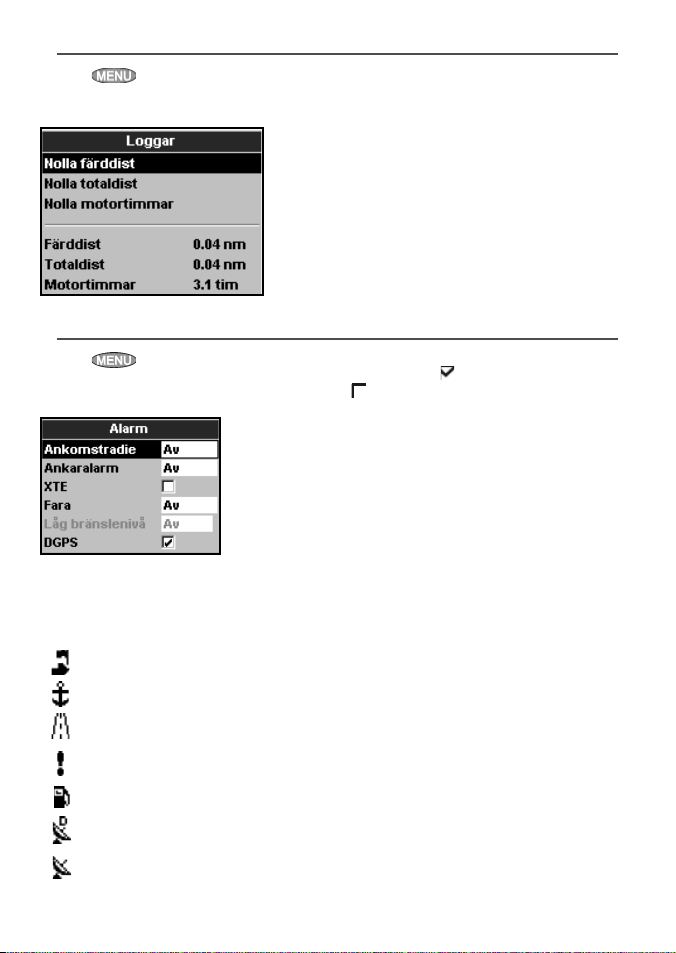
14-6 Inställningar > Loggar
Tryck på en eller f lera gånger tills
Inställningar visas och välj
menyn
Loggar:
sedan
Värdena går att ändra oberoende av varandra.
Loggvärdena sparas när enheten stängs av.
Nolla färddist
Återställer färddistansen till noll.
Nolla totaldist
Alternativet återställer totaldistansen till noll.
Nolla motortimmar
Använd alternativet för at t återställa
motortimmarna
till noll. Det kan vara användbart efter
motorser vice eller för att räkna motor timmar
mellan serviceintervall.
14-7 Inställningar > Larm
Tryck på en eller f lera gånger tills
Inställningar visas och välj
menyn
Alarm:
sedan
Alla larm utom Förlust av GPS-fix går
att slå på (aktiveras) eller av (avaktiveras).
Symbol Larm Larmsignalen hörs när larmet är på och:
Ankomstradie båten befinner sig närmare destinationen eller en waypoint
än larmutlösningsvärdet
Ankarlarm båten förflyttar sig mer än larmutlösningsvärdet
XTE båten förflyttar sig mer ur kurs än CDI-skalan
(läs avsnitt 14-2)
Fara båten kommer närmare en farowaypoint än
larmutlösningsvärdet
Låg bränslenivå det kvarvarande bränslet är lika med larmutlösningsvärdet
Förlust av TRACKER kan inte ta emot DGPS-signalen
DGPS-fix (signal, WAAS eller EGNOS)
Förlust av TRACKER kan inte ta emot GPS-signalen
GPS-fix (detta larm är alltid på)
För larmen
fix väljer du för att slå på larmet eller
anger du et t utlösningsvärde vid vilket larmen
slås på. Larmsignalen hörs när larmvärdet är
lika med utlösningsvärdet. Till exempel hörs
larmsignalen för
närmare en farowaypoint än utlösningsvärdet
och larmsignalen för
förflyttar sig mer än utlösningsvärdet. Om du
vill stänga av larmen anger du utlösningsvärdet
0 (noll).
Ikoner för larm som är på går att visa i datafältet
(läs avsnit t 2-8-2). En larmikon är svart i
normalfall och blir röd när larmsignalen hörs.
XTE och Förlust av DGPS-
för att slå av larmet. För de andra larmen
Fara om båten kommer
Ankare hörs om båten
46
NAVMAN
TRACKER 5380 Installations- och driftshandbok
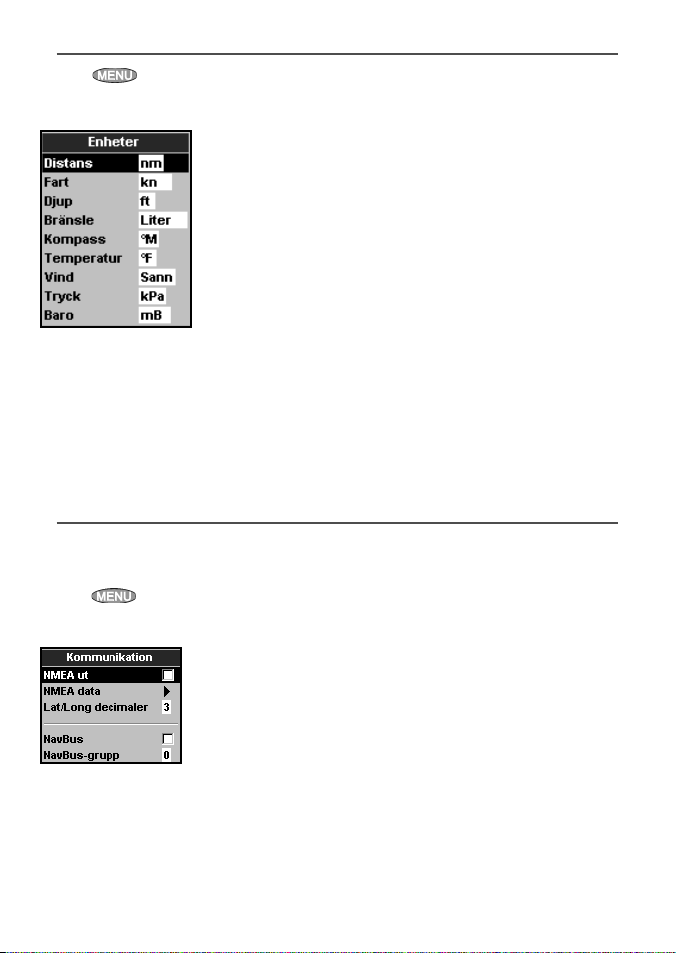
14-8 Inställningar > Enheter
Try ck på en eller flera gånger tills
menyn Inställningar visas och välj sedan
Enheter:
Standardenheterna visas nedan.
Distans
nm (distansminuter), mi (miles) eller km
(kilometer)
Far t
kn (knop), mph (miles per timme) eller kmt
(kilometer per timme)
14-9 Inställningar > Kommunikation
Använd funktionen om TRACKER är ansluten till
andra NAVMAN-instrument via NavBus eller ett
kompatibelt NMEA-instrument.
Try ck på
menyn Inställningar visas och välj sedan
Kommunikation:
en eller f lera gånger tills
NMEA ut
NMEA används i allmänhet tillsammans med
instrument från tredje part (läs avsnitt 15-9).
Välj alternativet om du vill överföra NMEAmeningar, till exempel till en autopilot.
Djup
ft (fot), m (meter) eller fa (famnar)
Bränsle
Liter, USGal (US gallons) eller ImpGal (imperial
gallons)
Kompas s
°T (sann nord) eller °M (magnetisk nord)
Tem per at ur
°F (Fahrenheit) eller °C (Celsius)
Vind (tillval)
Kräver ett vindinstrument: Sann eller Skenbar
Obs! Enheterna för vindhastighet är samma
som fartenheterna.
Try ck
Kräver Smar tCraft: kPa eller psi
Baro (barometertryck)
Kräver en Navman VHF-mottagare som ansluts
av NavBus: InHg eller mB.
NMEA-data
Använd alternativet för att ange vilka NMEAmeningar som ska överföras (läs avsnitt 15-9 och
bilaga A).
Lat/long-decimaler
Välj hur många decimaler som ska användas
för latitud och longitud som överförs i
NMEA-meningar.
NavBus
NavBus är den metod som är att föredra vid
anslutning av TRACKER till andra NAVMAN instrument. Välj alternativet om instrumenten
ansluts med hjälp av NavBus.
NavBus-grupp
Använd det ta om en grupp NAVMANinstrument har kopplats ihop med hjälp av
NavBus, för att ange bakgrundsbelysning för en
instrumentgrupp vid behov. Om inställningen
47
NAVMAN
TRACKER 5380 Installations- och driftshandbok

för bakgrundsbelysning justeras för ett av
instrumenten i gruppen, ändras den därefter
14-10 Instäl lningar > Kalibrera
automatisk t för de andra instrumenten. I annat
fall väljer du 0. Läs avsnitt 15-8.
Tryck på en eller f lera gånger tills
menyn Inställningar visas och välj sedan
Kalibrering:
14-11 Inställningar > Tid
Tryck på
menyn Inställningar visas och välj sedan
Tid:
en eller f lera gången tills
14-12 Inställ ningar > Simulera
Simuleringsläget är ett sätt att bekanta dig
med TRACKER (läs avsnitt 2-7).
Tryck på
menyn Inställningar visas och välj sedan
Simulera:
en eller f lera gånger tills
Simulera
Slå av simuleringsläget
Koppla in simuleringsläget
48
NAVMAN
Bränsle
Läs avsnitt 14-4.
Fartområde
Maximal avläsning som visas på en analog
båtfartsmätare (läs avsnitt 10). Välj ett område
som lämpar sig för din båt.
Max. bränsleflöde
Maximalt bränsleflöde från bränsletanken.
Lokal tidsskillnad
Skillnaden mellan lokal tid och UTC (GMT ).
Ändra lok al tidsskillnad när sommartid börjar
och slutar. Intervallet är 0 till ± 13 timmar i
30-minuterssteg.
Tidsformat
Alternativen är 24 timmar eller 12 timmar.
Datumformat
Alternativen är dd/MMM/åå, MMM/dd/åå,
dd/MM/åå eller MM/dd/åå.
Varning! Använd aldrig simuleringsläget
när TRACKER navigerar
till sjöss.
Läge
Det finns två alternativ för Läge:
1 Normal
Simulerar att båten färdas från vald star tpunkt
med en viss fart och riktning. Alternativen som
krävs för Normal är:
Fart: Den simulerade båthastighet som ska
användas.
Kurs: Den simulerade bäring som båten
ska följa.
Obs! För att välja startpunkt går du till
sjökortsdisplayen innan simuleringen startas.
Därefter:
TRACKER 5380 Installations- och driftshandbok

• Om du vill star ta simuleringen från båtens
position tr ycker du på för at t växla
till läget för centrering på båtens läge.
• Om du vill starta simuleringen från en
Tips! När båten förflyttar sig varierar du kursen för att simulera at t båten förfly ttar sig ur kurs.
2 Demoläge
Simulerar en båt som färdas längs en rutt och visar automatiskt olika TRACKER-funktioner.
De alternativ som krävs för Demo är:
Fart: Den simulerade båthastighet som sk a användas.
Rutt: Den rutt som ska följas.
annan punkt fly ttar du markören till denna
punkt på sjökortet.
Tips! Använd markören om du vill beräk na
en kurs (läs avsnitt 3-3).
15 Install ation
Korrekt installation är mycket viktig för enhetens prestanda. Det är vik tigt att läsa hela
installationsavsnittet i denna handbok och dokumentationen som levereras med antennen och
andra enheter innan du påbörjar installationen.
15-1 Installation: Detta med följer till TRACKER
• TRACKER displayenhet
• Dammskydd för displayenhet
• Skydd för oanvända anslutningar
• Strömkabel
• Monteringshållare (skruvar medföljer)
• Sats för infälld montering
• NAVMAN 1330 GPS-antenn endast för TRACKER 5380;
TRACKER 5380i har en inbyggd GPS-antenn.
• Garantiregistreringskort
• Denna handbok
15-2 Installation: Alternativ och tillbehör
• C-MAP™ NT-MAX-, NT+- eller NT-sjökortskor t.
• C-MAP™ användarkort (3 V) för lagring av data. (Det finns ing et stöd fö r de äldre 5 V-kor ten)
• NAVMAN väska.
• NAVMAN NavBus kopplingsdosor förenklar kabeldragningen, i synnerhet om många instrument
är anslutna. Mer information f inns i NavBus Installationshandbok.
49
NAVMAN
TRACKER 5380 Installations- och driftshandbok

Givare och instrument, tilläggsutrustning
Externa larm: Ljus- eller ljudsignaler i båten
som aktiveras vid larm (läs avsnit t 15-4).
GPS- e ller DGPS-a ntenn: För GPS-navigering,
läs avsnitt 15-5.
Bränslegivare: För bränslefunk tioner.
TRACKER kan använda följande
bränsleflödesgivare (tillval) som monteras på
en eller två motorer:
• Navman bensingivare (läs avsnitt 15-6)
• SmartCraft bränslegivare (läs avsnitt 18-11)
SmartCraft: Med en eller två Mercur y-motorer
med SmartCraft-funktion kan TRACKER
visa motordata och trim och kan st yra
trollingshastighet (läs avsnitt18-10).
Andra instrument: TRACKER kan ta emot data
från andra instrument och skicka data till andra
instrument via NavBus eller NME A (läs avsnitt
15-12 och 15-13).
Din NAVMAN-återförsäljare kan lämna mer
information.
Anslutningar
Displayenhet
(15-3)
SvartSvart
VitVit
Ström/datakabel
Stift Ledare Funktion
1 Svart Jord: - ström in, NMEA-jord. ( Kabeln har två svarta ledare som är
anslutna inne i kabeln och det spelar ingen roll vilken svart ledare
du använder)
2 Brun Ström ut, 9 V likström (används ej)
3 Vit NMEA ut
4 Blå NavBus5 Röd + ström in, 10 till 16 V likström
6 Orange NavBus+
7 Gul Autostart in
8 Grön Externt larm ut, 30 V likström, max. 200 mA.
GPS-antenn (TRACKER 5380, 15-5)
Ström (15-4)
Externa larm (15-4)
NavBus-instrument (15-8)
NMEA ut till instrument (15-9)
Bensingivare (15-6),
NMEA in (15-9)
50
NAVMAN
TRACKER 5380 Installations- och driftshandbok

15-3 Installation: Displayenheten
Välj en plats för displayenheten:
• Minst 100 mm (4”) från kompassen, minst
300 mm (12”) från radiosändare och minst
1,2 m (4 ft) från någon antenn.
• Enkel att läsa av och hantera. Montera
displayenheten framför eller till höger om
navigatören om så är möjligt, eftersom
LCD-skärmen går lättare at t läsa från dessa
lägen.
• Ej utsatt för direkt solljus eller vatten och
skyddad mot fysiska skador vid hår t väder
till sjöss.
• Enkelt att komma åt 12 V likströmskällan
och prak tiskt att dra givarkablarna.
För TRACKER 5380 i, med inbyggd GPS-antenn:
Displayenheten måste ha fri sikt över
himlen och horisonten. Sikten bör inte
blockeras av stora delar av överbyggnaden.
Enheten kan placeras under glas, Perspex,
glasfiber eller tyg men inte under metall
eller trä.
Montera inte enheten inom 3 m (10 ft) från
en radiosändare eller inom 0, 5 m (20 tum)
från en radarantenns plan.
Det finns två monteringsalternativ:
1 Infälld montering
Kräver en massiv panel med utrymme på
baksidan för kablar och monteringsskruvar. När
displayenheten har monterats på detta sätt
kan den inte lutas eller flyt tas efter installation
för att minska bländande ljus eller ref lexer. Var
noga med att välja bästa möjliga placering före
installation. Det är i allmänhet en skuggig plats.
1 Skär ut ett hål i skottet för displayenheten
med hjälp av mallen för infälld montering.
2 Borra f yra hål för monteringsbultarna med
hjälp av mallen för infälld montering.
3 Skruva i de fyra bultarna i bronsinläggen på
displayenhetens baksida.
4 Sätt displayenheten på plats och montera
brickorna och muttrarna på bultarna.
51
NAVMAN
2 Konsolmonteri ng
Kräver en panel för montering av konsolen. Se
till att det inte är troligt att panelen kommer att
deformeras och att den inte utsätts för alltför
kraftig vibration. Det går att luta och vrida
konsolen. Det går att ta bort displayenheten
när den inte används.
1 Håll konsolen på plats och markera
skruvhålen.
2 Borra skruvhålen och skruva fast konsolen
på plats. Dra inte åt skruvarna för hårt
eftersom displayenheten måste kunna
rotera.
3 Håll displayenheten på plats på
monteringskonsolens stång. Dra åt
knappen på monteringskonsolen för hand.
Knapp
Monteringskonsol
TRACKER 5380 Installations- och driftshandbok

15-4 Installation: Ström/datakabel
Ström/datakabeln har en svart tätningsmanschett och lösa ledare.
1 Koppla TRACKER för automatisk start om du vill att TRACKER slås på med båtens tändning
eller för att registrera motor timmar eller om TRACKER måste summera totalt använd
bränslemängd (till exempel om Navman-bensingivare har installerats eller om Smar tCraft utan
bränslenivågivare har installerats). I annat fall kopplar du för basström (mer information finns i
avsnitt 2-2).
Basström
Ström/datakabel
Svart
Automatisk start
Vid inställning ställer du in automatisk avstängning som Av (läs avsnitt 2-3 och 14-1)
Röd
Gul
Svart
Säkring 2 A
Huvudbrytare
12 V likström]
Ström/datakabel
Svart
2 Dra kablar till eventuella externa
larmsignalgivare eller lampor.
Larmutgången kopplas till jord för att
lösa ut larmet. Om strömmen är högre än
200 mA monterar du ett relä.
3 Anslut ström/datak abeln till den svarta
anslutningen på displayenheten och
vrid tätningsmanschetten för att låsa
anslutningen.
52
Gul
Röd
Svart
NAVMAN
Tändning
Säkringar 2 A
Svart
TRACKER 5380 Installations- och driftshandbok
Tändning
Huvudbrytare
12 V likström]
Ström/datakabel
Röd
Grön
signalgivare
eller lampor
Externa

15-5 Installation: GPS-antenn
Välja antenn
Montera en av följande GPS-antenner:
• I normalfall använder du den inbyggda
GPS-antennen (TRACKER5380i) eller den
GPS-antenn som medföljer (TRACKER
5380) .
• En DGPS-antenn för differentialsignaler
(tillval) som ger förbättrad exakthet inom
räckvidden för landbaserade differential
signalsändare i områden där WAAS eller
EGNOS inte är tillgängligt. En sådan DGPSantenn har både en GPS-mottagare och en
signalmottagare och tillämpar automatiskt
signalkorrigeringen av GPS-positionen.
• Ett kompatibelt GPS- eller DGPS-
instrument eller en antenn som ansluts via
NavBus (läs avsnitt 15-8) eller NME A (läs
avsnitt 15-9). I detta fall behöver TRACKER
ingen egen antenn.
Obs!
• TRACKER kan tillämpa WAAS- och EGNOS
DGPS-korrigeringar för vilken GPS-antenn
som helst.
• Om du vill konfigurera TRACKER för olika
antennalternativ läser du avsnitt 14-3.
Din NAVMAN-återförsäljare kan lämna mer
information.
15-6 Installation: NAVMAN be nsingivare
Montera bensinbränslesatsen (tillval) genom
att följa instruktionerna som levererades
med satsen.
Obs!
SmartCraft-motorer har
bränsleflödesgivare och därför behövs inte
Navman-bränslegivare.
Montera t vå satser om du har dubbla
motorer.
Koppla TRACKER för automatisk start (läs
avsnitt 15-4).
Vid inställning:
a ställ in Automatisk start Av (läs
avsnitt 2-3 och 14-1)
b ställ in bränsledata (läs avsnitt 14- 4)
Installera en antenn
Om en extern antenn krävs installerar du
den och drar tillbaka antennkabeln till
displayenheten. Följ instruktionerna i den
handbok som levererades med antennen.
Montera en Navman-förlängningskabel (tillval)
vid behov.
Anslut den externa antennen för TR ACKER 5380
till TRACKER-guldanslutningen:
Vid installation konfigurerar du TRACKER för
vald antenn, läs avsnitt 17-4.
Bränslegivarkabel
Vit
53
NAVMAN
TRACKER 5380 Installations- och driftshandbok
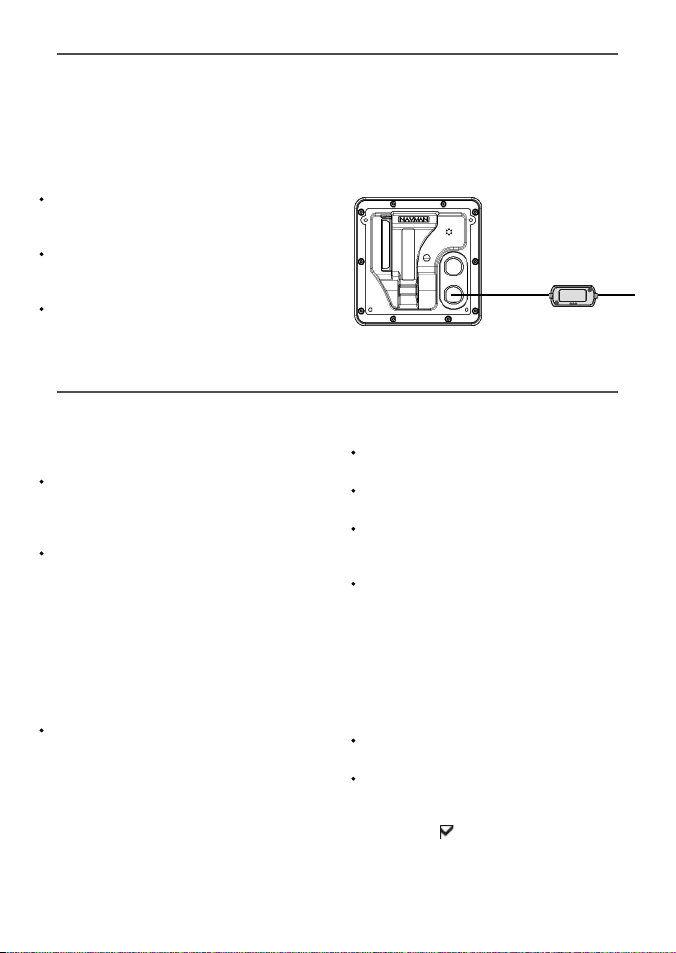
15-7 Installation: SmartCraft
Om båten har en eller två SmartCraftanpassade Mercury-bensinmotorer ansluter
du TRACKER till Smart Craft-motorerna med
tillvalsutrustningen Smar tCraft-gateway.
Displayenheten kan visa motordata och trim
och kan st yra trollingshastigheten.
Obs!
Montera en enda gateway för båtar med en
motor och en dubbel gateway för dubbla
motorer.
SmartCraft-motorer har
bränsleflödesgivare och därför behövs inte
Navman-bränslegivare.
Om bränsletanken inte har SmartCraft-
nivågivare kopplar du för automatisk start
(läs avsnitt 15-4).
15-8 Installation: And ra NavBus-instrument
NavBus är Navmans system för att koppla ihop
instrument för utby te av data och delning av
givare. När instrument är sammankopplade
med NavBus :
Om enheter, larm eller kalibrering ändras
i ett instrument kommer värdena i alla
andra instrument av samma typ att ändras
automatiskt.
Varje instrument kan tilldelas
till en instrumentgrupp. Om
bakgrundsbelysningen ändras i ett
instrument i grupp 1, 2, 3 eller 4 kommer
bakgrundsbelysningen i den andra
instrumenten i samma grupp att ändras
automatiskt.
Om bakgrundsbelysningen ändras i ett
instrument i grupp 0 påverkas inga andra
instrument.
Om en larmsignal hörs stänger du av den
genom att rensa larmet i något instrument
som kan visa larmet.
Vid inställning anger du inställningsdata
för SmartCraft. Information om installation,
inställning och användning av SmartCraft
finns i Sma rtCraft Gateways Insta llations- och
driftshandbok.
SmartCraft-gateway
Vit
NavBus och TRACKER
TRACKER kan:
Visa vindhastighet och rik tning från ett
Navman-vindinstrument som tillval.
Ta emot och visa djupuppgifter från ett
Navman-djupinstrument som tillval.
Ta emot och visa båtfart och
vattentemperatur från en skovelhjulsgivare
eller et t hastighetsinstrument som tillval.
Ta emot barometer tryck från en Navman
VHF-radio som tillval. TR ACKER kan visa:
Baro: barometertr yck
Barometerhistorik: barometerhistorik
Väder: en prognos som baseras på
ändringar av barometertrycket
Fiskp rognos: en prognos som baseras på
ändringar av barometertrycket
Ta emot data från en GPS- eller GPS/DGPS-
tillvalskälla.
Skicka data till NAVMAN-tillvalsinstrument,
till exempel till en repeater.
Vid inställning av NavBus-instrument ställer du
in NavBus på
ett NavBus-gruppnum mer (läs avsnit t 14-9)
och tilldelar instrumentet
54
NAVMAN
TRACKER 5380 Installations- och driftshandbok

Svart
Ström/datakabel
Orange
Blå
15-9 Installation: Andra NMEA-instr ument
NMEA är en branschstandard för att koppla
ihop instrument. Det är inte lika f lexibelt eller
lätt att installera som NavBus. TRACKER kan:
Ta emot och visa vindens hastighet
och riktning från ett kompatibelt
tillvalsvindinstrument.
Ta emot och visa djup, uppgif ter om
båtens fart från skovelhjulsgivaren och
vattentemperatur från ett kompatibelt
tillvalsinstrument.
Ta emot data från en kompatibel GPS- eller
GPS/DGPS-tillvalskälla.
Skicka GPS-position och andra
navigeringsdata till en autopilot eller något
annat instrument. En autopilot kräver APB-,
APA- och VTG-meningar (läs avsnitt 14-9).
15-10 Installation: Inställningar och test
Inställning och test
1 Sätt ett skydd på alla oanvända
anslutningar på displayenhetens baksida.
Se till att alla anslutningar är inkopplade
och att displayenheten är på plats.
2 Om displayenheten är monterad på
konsoler justerar du lutning och vridning
för bästa visning och drar åt knappen för
hand.
3 Sätt i ett C-MAP-sjökortskor t vid behov (läs
avsnitt 1-3).
4 Slå på instrumentet (läs avsnitt 2-3). När
TRACKER slås på för första gången visas en
installationsmeny:
i Välj önskat språk .
ii Ändra data vid behov (läs avsnitt 2-1)
NavBus-kablar
till andra NavBus-instrument
Ström/datakabel
Vit NMEA ut
Svart
Vit
Din Navman -återförsäljare kan lämna mer
information om sändning av NMEA-data till
TRACKER.
Vid installation : om du vill skicka NMEA-data
till andra instrument ställer du in NMEA ut på
och specificerar den NMEA-data som ska
skickas (läs avsnitt 14-9).
iii När inställningsdatan är korrekt trycker
du på .
Du kan ändra denna data vid ett senare
tillfälle (läs avsnit t 14).
5 Ange data för att ställa in TRACKER enligt
dina behov och för att ställa in eventuella
tillvalsgivare eller -instrument (läs avsnitt
14) .
6 Gå till satellitdisplayen och kontrollera att
den fångar upp GPS-satelliter. Vänta på att
GPS-mottagaren star tar och att fix typen
ändras från “Hämtar” till “GPS-fix”. Det bör
ta mindre än t vå minuter (läs avsnitt 7).
7 Genomför en testkörning för att kontrollera
att navigeringsutrustningen fungerar på
rätt sät t, i synnerhet om en radiosändare
eller radar används.
Svart NME A jord
Vit NMEA in
55
NAVMAN
TRACKER 5380 Installations- och driftshandbok

Bilaga A - Specifikationer
ALLMÄNT
Storlek: 126 mm H x 126 mm B x 65 mm D (5,0”
x 5,0” x 2,6”)
Display: 3,8” diagonalt, TFT-färg, 240 x 320 pixlar
Bakgrundsbelysning: Display och knappar
Matarspänning
10 till 16 V likström.
Matarström: Vid 13,8 V
120 mA min. - ingen bakgrundsbelysning
220 mA max. - fullständig
bakgrundsbelysning
Extern signalgivare eller ljussignal: Kontakt
med jord ger utlösning av larm, 30 V
likström, max. 200 mA.
Driftstemperatur
0 ° till 50 °C (32 ° till 122 °F)
LARM:
Användarinställda: Ankomstradie, ankare,
XTE, fara, låg bränslenivå (tillval), förlust av
DGPS-fix
Fast: Förlust av GPS-fix
GPS-NAVIGERING
Sjökortskort: C-MAP™ NT-MAX, NT+ eller NT
Användarkort: 3,3 V C-MAP™
Waypoints (girpunkter): Upp till 3 000, med
standardnamn eller användardefinierade
alfanumeriska namn med upp till åtta
tecken.
Rutter: 25 rutter med upp till 50 punkter vardera
Spår: Efter tid eller distans, ett spår med 2 000
punkter och fyra med 500 punkter.
Sjökortsdatum
121 Sjökortsdatum (läs nästa sida)
En användardefinierad sjökortsjustering.
Sjökortsskala: 0,05 till 4 096 nm för sjökort
(sjökortsberoende) ner till 0,01 nm i
plotterläge.
BRÄNSLEDATOR
(Tilläggsutrustningen bränslegivare krävs)
Motortyper:
Tvåtakts utombordare med förgasare och EFI
bensinmotorer: 50 till 300 hk.
Fyrtakts utombordare, bensinmotorer: 90 till
300 hk.
Inombordare, bensinmotorer: 70 till 400 hk.
Flödestakt:
Minst: 5 liter per timme (1,3 U.S. gallons per
timme).
Maximalt: 130 liter per timme (34 U.S.
gallons per timme).
KOMMUNIKATION
NavBus
Anslutning till andra NAVMAN-instrument.
NMEA
NMEA 0183 ver 2, 4 800 baud
• Indata från kompatibla instrument: DBT,
DPT (att föredra), GGA, GLL, GSA, GSV, MTW,
MWV, RMC, VHW, VTG
Utdata för kompatibla instrument: APA, APB,
BWR, GGA, GLL, GSA, GSV, RMB, RMC, VTG,
XTE
UPPFYLLER FÖLJANDE STANDARDER
EMC:
USA: FCC del 15 klass B.
Europa: (CE) EN64000-6-1 och EN64000-6-3
Nya Zeeland och Australien: (C Tick) AS-NZS
3548.
Miljö: IPx6/IPx7/CFR46 (med korthållare och
anslutningar på plats)
56
NAVMAN
TRACKER 5380 Installations- och driftshandbok

30,5 mm
PP PP
(1,2”)
34,3 mm
(1,37”)
88,5 mm (3,5”)
PP
PP
PP
126,0 mm (5,0”)
143,6 mm (5,76”)
126,0 mm (5,0”)
PP
Kartdatumlista
Adindan Afgooye AIN EL ABD 1970
American Samoa 1962 Anna 1 Astro 1965 Antigua Island Astro 1943
ARC 1950 ARC 1960 Ascension Island 1958
Astro Beacon ‘E’ 1945 Astro DOS 71/4 Astro Station 1952
Astro Tern Island (Frig) 1961 Australian Geodetic 1966 Australian Geodetic 1984
Ayabelle Lighthouse Bellevue (IGN) Bermuda 1957
Bissau Bogota Observatory Bukit Rimpah
Camp Area Astro Campo Inchauspe 1969 Canton Astro 1966
Cape Cape Canaveral Carthage
Chatham Island Astro 1971 Chua Astro Co-ord. Sys.1937 Estonia
Corrego Alegre Dabola Deception Island
Djakarta (Batavia) DOS 1968 Easter Island 1967
European 1950 European 1979 Fort Thomas 1955
Gan 1970 Geodetic Datum 1949 Graciosa Base Sw 1948
Guam 1963 Gunung Segara GUX 1 Astro
Herat North Hermannskogel Hjorsey 1955
Hong Kong 1963 Hu-Tzu-Shan Indian
Indian 1954 Indian 1960 Indian 1975
Indonesian 1974 Ireland 1965 ISTS 061 Astro 1968
ISTS 073 Astro 1969 Johnston Island 1961 Kandawala
Kerguelen Island 1949 Kertau 1948 Kusaie Astro 1951
L. C. 5 Astro 1961 Leigon Liberia 1964
Luzon M’Poraloko Mahe 1971
Massawa Merchich Midway Astro 1961
Minna Montserrat Island Astro 1958 Nahrwan Masirah Is. Oman
Nahrwan United Arab Emirates Nahrwan Saudi Arabia Naparima, BWI
North American 1927 North American 1983 North Sahara 1959
Observatorio Meteorolog. 1939 Old Egyptian 1907 Old Hawaiian
Oman Ord. Survey Great Britain 1936 Pico de las Nieves
Pitcairn Astro 1967 Point 58 Pointe Noire 1948
Porto Santo 1936 Provis. South American 1956 Provis. South Chilean 1963
Puerto Rico Pulkovo 1942 Qatar National
Qornoq Reunion Rome 1940
S-42 (Pulkovo 1942) Santo (DOS) 1965 Sao Braz
Sapper Hill 1943 Schwarzeck Selvagem Grande 1938
Sierra Leone 1960 S-JTSK South American 1969
South Asia Tananarive Observatory 1925 Timbalai 1948
Tokyo Tristan Astro 1968 Viti Levu 1916
Voirol 1874 Voirol 1960 Wake Island Astro 1952
Wake-Eniwetok 1960 WGS 84 Yacare
Zanderij
57
NAVMAN
TRACKER 5380 Installations- och driftshandbok

Bilaga B - Felsökning
Felsökningsguiden har skrivits med antagande
om att användaren har läst och förstått
relevanta avsnitt i denna handbok.
Det är i många fall möjligt att lösa svårigheter
utan att behöva skicka enheten tillbaka
till tillverkaren för reparation. Följ detta
felsökningsavsnitt innan du kontaktar
närmaste NAVMAN-återförsäljare.
Det finns inga delar som kan servas av
användaren själv. Specialistmetoder och
testutrustning krävs för att säkerställa
att displayenheten monteras korrekt och
B-1 Allmänna problem
1-1 Det går inte att slå på TRACKER:
a TRACKER har utvecklats för att drivas med
ett 12 V-batterisystem där spänningen
kan variera mellan 10 och 16 V. Om för
hög spänning används löser en säkring ut
och displayenheten stängs av. Kontrollera
säkringen.
b Kontrollera att strömkabelanslutningen
på displayenhetens baksida är ordentligt
inkopplad och att tätningsmanschetten är
helt på plats. Tätningsmanschetten måste
sitta fast ordentligt för at t anslutningen ska
vara vattentät.
c Mät batterispänningen när batteriet är
belastat - tänd några lampor, radion eller
annan elektrisk utrustning som är ansluten
till batteriet. Om spänningen är lägre än 10
V:
- batteriuttagen eller kablarna vid
uttagen kan ha oxiderat
- batteriet kanske inte laddar på rätt sätt
eller kanske behöver by tas
d Se efter längs hela strömkabeln om det
förekommer skador som skåror, brott,
klämda eller snärjda sektioner.
e Se till att den röda ledningen är ansluten
till batteriets positiva uttag och den svar ta
ledningen till bat teriets negativa uttag. Om
kopplingar för automatisk start har gjorts
ser du till at t den gula kabeln är ansluten till
tändningskretsen. Kontrollera även båtens
huvudströmbrytare (läs avsnitt 15-4).
58
NAVMAN
är vattentät. Användare som själva utför
servicearbeten för produk ten förlorar rätten
till garanti.
Reparationer av produkten får endast ut föras
av en serviceverkstad som godkänts av
NAVMAN. Om produkten måste skickas till en
serviceverkstad för reparation är det mycket
viktigt att även skicka med givaren/givarna
samtidigt.
Mer information finns på vår webbplats: www.
navman.com.
f Kontrollera om det förekommer oxid på
strömkabelns anslutning och rengör eller
byt ut den om så krävs.
g Kontrollera säkringarna som finns på
strömkabeln. En säkring kan ha löst ut
trots att den ser ut at t vara hel. Det kan
även förekomma oxid på säkringen. Testa
säkringen eller byt ut den mot en säkring
som är hel.
1-2 Det går inte att stänga av TRACKER:
TRACKER kan ha kopplats för automatisk
start. I sådana fall går det inte att stänga
av TRACKER medan tändningen är på (läs
avsnitt 2-3).
1-3 Om en pipsignal hörs från TRACKER när
den slås på men inget visas:
TRACKER kanske fungerar, men
bakgrundsbelysningens inställning kan
vara för låg (läs avsnit t 2-4).
1-4 Fel språk visas:
Läs avsnitt 14-1.
TRACKER 5380 Installations- och driftshandbok

B-2 GPS-navigeringsproblem
2-1 Ingen GPS-fix eller lång tid att få fix vid
start:
a Kan inträffa då och då om antennen inte
har fri sikt över himlen. Satellitpositionerna
ändras kontinuerligt.
b Antennkabeln är inte ansluten till
displayenheten.
c Starta om GPS (läs avsnit t 14-3).
2-2 TRACKERs GPS-position skiljer sig från
verklig position med mer än 10 m (33 ft):
a TRACKER är i simuleringsläge. Stäng av
simuleringsläget (läs avsnitt 14-12).
b Det normala felet i GPS-positionen
överskrider 10 m (33 ft) under cirka 5 % av
tiden.
c Under vissa förhållanden kan US
Department of Defence införa ett avsiktligt
och föränderligt fel i GPS-positioner på upp
till 300 m (1 000 ft).
2-3 TRACKERs position skiljer sig från samma
position på lokala sjökort:
a TRACKER är i simuleringsläge. Stäng av
simuleringsläget (läs avsnitt 14-12).
b Felaktigt kartdatum. Välj korrek t kartdatum
(läs avsnitt 14-2).
c Sjökortsjusteringen har använts på fel sätt.
Rensa sjökortsjusteringen och använd den
igen vid behov (läs avsnitt 14-2) .
2-4 Kan inte se båten på sjökortet:
Tryck på för att växla till läget för
centrering på båtens läge (läs avsnitt 3-2-1).
2-5 Tid eller datum på satellitdisplayen är fel
eller avstängd:
a Ingen GPS-fix.
b I simulering släge. Stäng av simuleringslä get
(läs avsnitt 14-12).
c Lokal tidsskillnad är fel (läs avsnit t
14-11). Lokal tidsskillnad måste ändras när
sommartid börjar eller slutar.
2-6 Autopiloten reagerar inte på TRACKER;
ingen NMEA-utdata:
a NMEA-utdata har avaktiverats ell er de NME A-
meningar som krävs är inte aktiverade.
Kontrollera NMEA-inställningarna (läs
avsnitt 17-10).
b Kontrollera at t instrumentet är rät t anslutet.
2-7 Ingen DGPS-fix eller förlust av DGPS-fix:
a För att ta emot en DGPS-fix måste WAAS/
EGNOS ha aktiverats eller en DGPS-antenn
(tillval) vara installerad (läs avsnitt 7).
b Med WAAS/EGNOS: Båten är utanför
täckningsområdet (läs avsnitt 7).
c Med WAAS: GPS-antennen har inte fri sik t
över horisonten mot ekvatorn.
b Med DGPS-signal: båten är utanför
räckvidden för en DGPS-signal.
59
NAVMAN
TRACKER 5380 Installations- och driftshandbok

B-3 Bränsleförbrukningsproblem
Obs! För att TRACKE R ska mäta
bränsleförbrukning måste bränsleflödessatsen
(tillvalsutrustning) vara installerad.
3-1 Uppgifter om använt eller återstående
bränsle verkar vara felaktiga:
TRACKER har inte kopplats för automatisk
start (läs avsnitt 15-4).
b Vid kraftig sjögång k an bränsle svalla
fram och tillbaka genom bränslegivaren,
vilket resulterar i felaktiga avläsningar.
Försök installera en envägsventil mellan
bränslegivaren och bränsletanken.
c Bränslevärdet Ställ in återstående
måste återställas ef ter varje tankning (läs
avsnitt 10-1).
d Bränsletanken kanske inte fylls på lika mycket
varje gång på grund av luftfickor. Det är
särskilt märkbart i inbyggda tankar.
e Bränslegivare slits med tiden och bör bytas
ut efter var 5 000:e liter bränsle.
3-2 Flödet visar inget bränsle eller låg
bränslenivå:
a Kontrollera att antal motorer är inställt på
1 (läs avsnitt 14-4).
b Kontrollera att bränslekabelanslutningar
är ordentligt inkopplade och att
tätningsmanschetten är helt på plats.
Tätningsmanschetten måste vara helt på
plats för att ge en vat tentät anslutning.
c En bränslegivare kan vara igensatt.
Om så är fallet tar du bort givaren från
bränsleledningen och blåser försiktigt
genom den i motsatt riktning mot
bränsleflödet.
Ett bränslefilter mellan bränslegivaren
och bränsletanken måste installeras enligt
bränsleinstallationsguiden. Underlåtenhet
att göra så upphäver garantin.
d Kontrollera hela bränslekabeln och titta
efter skador som skåror, brott, snärjda eller
klämda sektioner.
e Kontrollera att bränslefiltret är rent.
3-3 För en installation med dubbla motorer
visas bara en flödeshastighet:
a Kontrollera att antal motorer är inställt på
2 (läs avsnitt 14-4).
3-4 Ojämna avläsningar av bränsleflödet:
a Bränsleflödesgivaren kan ha monterats
alltför nära bränslepumpen eller kan
vara utsatt för alltför stor vibration.
Läs installationsinstruk tionerna som
levererades med bränslegivaren.
b Kontrollera om det förekommer läckage
i bränsleledningen eller i bränsleröret i
tanken.
c Värdet för Flödesfilter lämpar sig inte
för motorn. Kontrollera att värdet inte är
inställt på noll och försök sedan öka värdet
tills en stabil flödeshastighet visas (läs
avsnitt 14-4).
3-5 Det finns ingen avläsning av
bränsleekonomi:
a Båten måste färdas genom vattnet för att
generera avläsningen Ekonomi.
b Kontrollera att skovelhjulet på givaren
spinner fritt och att de två magneterna i
skovelhjulet fortfarande
finns på plats.
60
NAVMAN
TRACKER 5380 Installations- och driftshandbok
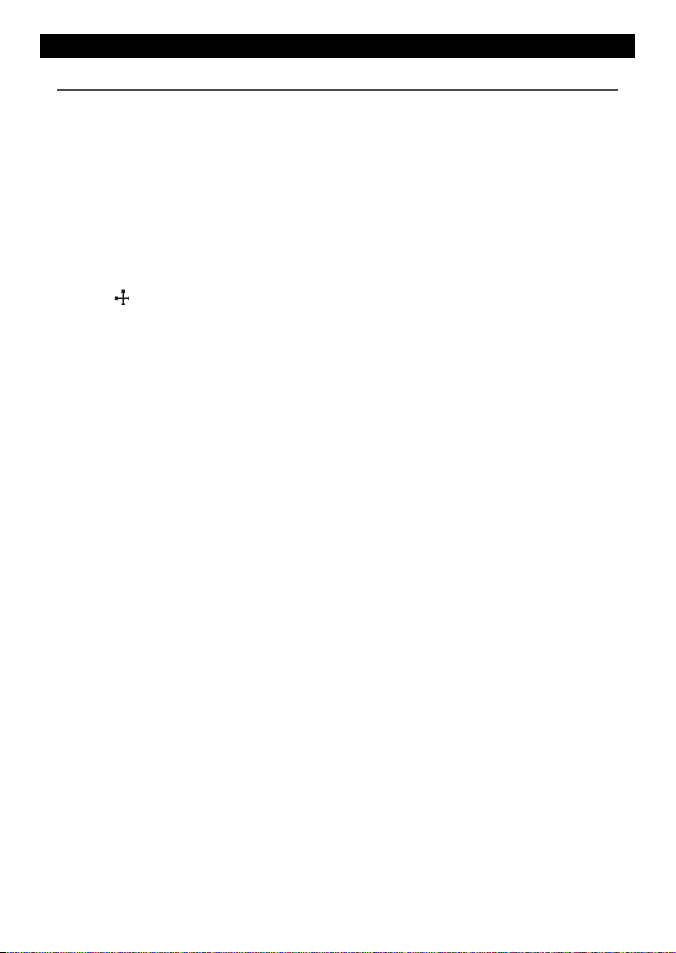
Bilaga C - Ordlista och navigeringsdata
Ordlista
Observationsområde - ett viktigt område
på ett sjökort, till exempel ett område med
begränsade ankringsmöjligheter eller ett grunt
område (läs avsnitt 14-2).
Batymetrilinje - en djupkonturlinje på
sjökortet.
Sjökortskort - ett instickskort som lagrar
sjökortsdata för en region (läs avsnitt 1-3).
C-MAP™-sjökortskort - se Sjökortskor t.
C-MAP™-användarkort - se Användarkor t.
Markör - en
3-2).
DGPS - Differential Global Positioning
System (dif ferentiellt globalt
lägesbestämningssystem). Ett
navigeringsverk tyg som baseras på GPS där
vissa fel har korrigerats (läs avsnitt 7).
Gå till - ett enkelt sätt att navigera direk t till
en waypoint (girpunkt) eller till markörens
position (läs avsnitt 3-1).
GPS - Global Positioning System (globalt
lägesbestämningssystem). Ett satellitbaserat
navigationsverktyg (läs avsnitt 7).
Ben - raka deletapper på en rutt mellan
waypoints. En rutt med fyra waypoints har tre
ben.
symbol på displayen (läs avsnitt
MOB - man överbord.
MOB-funktion - börjar navigera tillbaka till
platsen där någon föll överbord (läs avsnitt
2-5).
NavBus - ett sätt att koppla ihop NAVMANinstrument för att dela data (läs avsnitt 15-8).
NMEA - National Marine Electronics
Association.
NMEA 0183 - en standard för gränssnitt i
marina elektroniska enheter (läs avsnitt 15-9).
Rutt: Två eller flera waypoints som länkats
samman i sekvens för att bilda båtens kurs (läs
avsnitt 6).
Användarkort - ett instickskort som lagrar
waypoints, rutter och spår (läs avsnitt 1-2).
UTC - Universal Time Coordinated eller
Coordinated Universal Time, vilket är
standardvärldstiden som tidigare k allades
Greenwich Mean Time (GMT).
Waypoint (girp unkt) - en position som du kan
ställa in på TRACKER-sjökortet, till exempel ett
fiskeställe eller en punk t på en rutt (läs avsnit t
5).
61
NAVMAN
TRACKER 5380 Installations- och driftshandbok

Navigeringsdata
Båten seglar från starten till destinationen och har avvikit från den plottade kursen från star t till
destination.
BRG Bäring till destinationen: Bäring till destinationen från båten.
BRG Bäring till markören: Bäring till markören från båten (markörläge, läs avsnitt 3-2)
CDI Kursavvikelseindikator: När båten navigerar till en punkt visar displayer för sjökort
och motor väg en parallell linje på båda sidor av den plottade kursen. Dessa två linjer
kallas Course Deviation Indicator-linjer (CDI) (kursavvikelseindikator). Avståndet mellan
den plottade kursen och en CDI-linje är CDI-skalan.
Ställ in CDI-skalan (läs avsnitt 14-2) till den maximala distans som båten får
avvika från den plottade kursen. Displayerna för sjökort och motorväg visar CDI- linjer
som liknar en motorväg över vattnet där båten förf lyttar sig. Displayerna visar
hur mycket båten har avvikit från den plottade kursen och om båten närmar sig en
CDI-linje. Om XTE-larmet har aktiverats (läs avsnitt 14-7) kommer en larmsignal att höras
om båten når en CDI-linje.
COG Kurs över grund: Den riktning i vilken båten rör sig över marken.
CTS Kurs att styra: Den optimala styrkursen för att återgå till plottad kurs.
DTG Kvarstående distans: Distans från båten till destinationen.
ETA Uppskattad ankomst tid: Vid destinationen, under förutsättning att SOG och COG förblir
konstanta.
RNG Intervall till markör: Distans från båten till markören (markörläge, läs avsnitt 3-2)
SOG Far t över grund: Båtens aktuella fart över marken. Det är inte nödvändigtvis
samma sak som båtens fart genom vattnet eller den fart med vilken den närmar sig
destinationen.
STR Styrning: Skillnaden mellan COG och CTS.
TTG Återstående tid : Uppskattad tid tills båten når destinationen.
XTE Spårkorsningsfel: Distansen från båten till närmaste punk t på den plottade kursen. X TE
Kan visa en bokstav: R (H) betyder att du ska styra åt höger för att återgå till den plottade
kursen, L (V) betyder att du ska styra åt vänster.
VMG Uppnådd fart: Den fart med vilken båten närmar sig destinationen.
Destination
SOG (fart)
62
STR
Plottad
kurs
Start
DTG (distans)
VMG (fart)
COG
CTS
BRG
Båtens position
NAVMAN
Destination
Plottad
XTE
kurs
(distans)
Båtens
position
DI-linje
C
CDI-skala
(distans)
TRACKER 5380 Installations- och driftshandbok
CDI-skala
(distans)
Start
CDI-linje

Made in New Zealand
MN000436A
Tracker 538 0
Lon 174° 44.535’E
Lat 36° 48.404’S
